
d-Copia 6200
d-Copia 8200
GUÍA DE USO AVANZADO
E
548504es
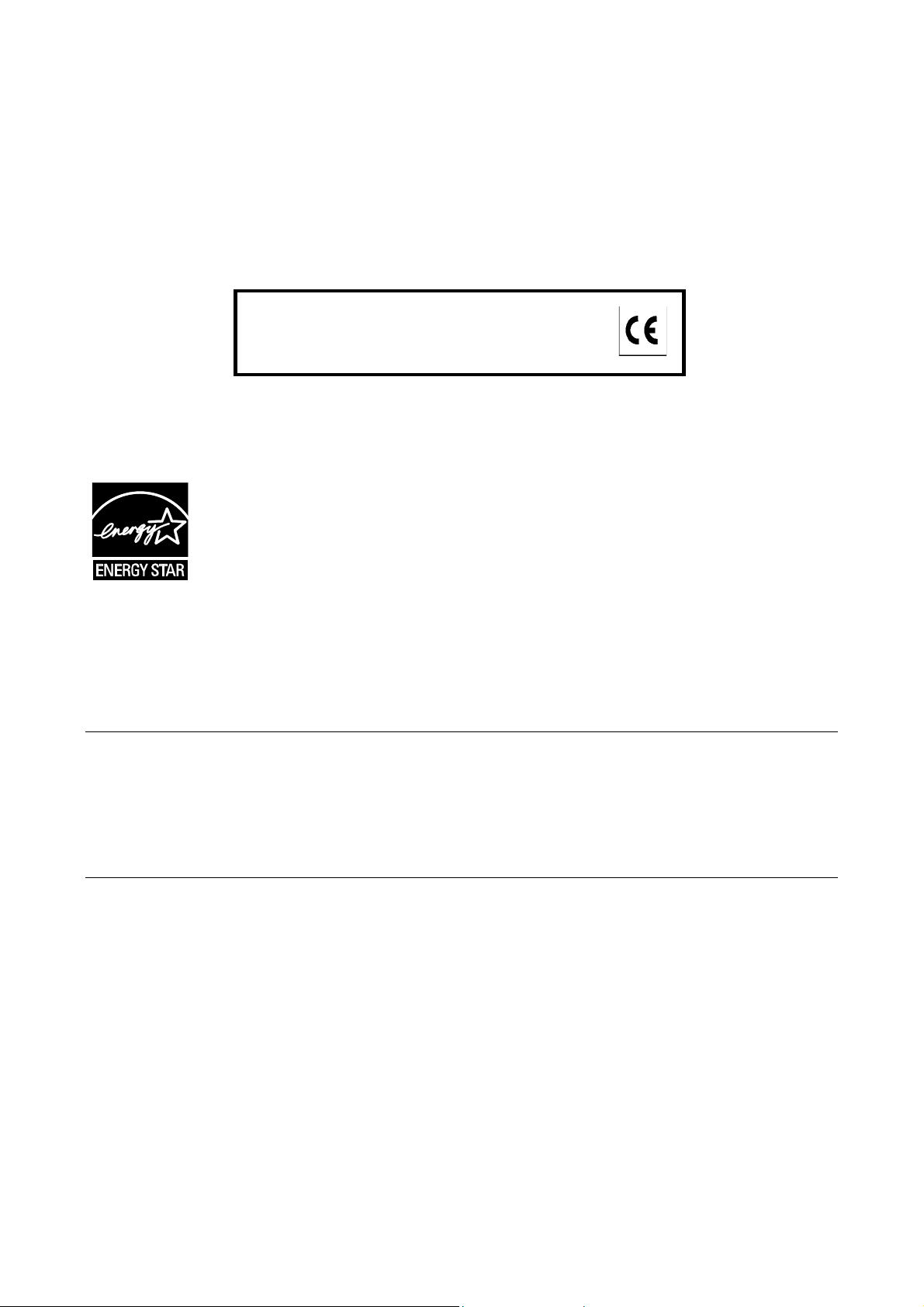
PUBLICACIÓN EMITIDA POR:
Olivetti S.p.A.
Gruppo Telecom Italia
Via Jervis, 77 - 10015 Ivrea (ITALY)
www.olivetti.com
Copyright © 2009,
Olivetti
Todos los derechos reservados
El fabricante se reserva el derecho de aportar modificaciones al producto descrito en este manual en cualquier
Los requisitos de calidad de este producto son
atestiguados mediante la aplicación de la Marc
en il producto.
a
momento y sin aviso previo.
ENERGY STAR es una marca registrada en los EE UU.
El programa ENERGY STAR es un plan para reducir el consumo de energía, creado por la Agencia de Protección
del Medio Ambiente de los Estados Unidos como propuesta para hacer frente a los problemas del medio ambiente
y para avanzar en el desarrollo y uso de equipos de oficina con mayor eficiencia energética.
Se ruega prestar mucha atención a las siguientes acciones que pueden comprometer la conformidad arribaet les
certificada, y obviamente las características del producto:
• alimentación eléctrica errónea;
• instalación o uso erróneos, impropios o no conformes a las advertencias detalladas en el manual de utilización
suministrado con el producto;
• sustitución de componentes o accesorios originales con otros no aprobados por el fabricante, o bien efectuada
por parte de personal no autorizado.
Todos los derechos reservados. Ninguna parte de este material puede reproducirse o transmitirse de
ninguna forma o por ningún medio, electrónico o mecánico, incluyendo el fotocopiado, grabación o en un
sistema de memorización y recuperación de la información, sin permiso por escrito del propietario de los
derechos de autor.
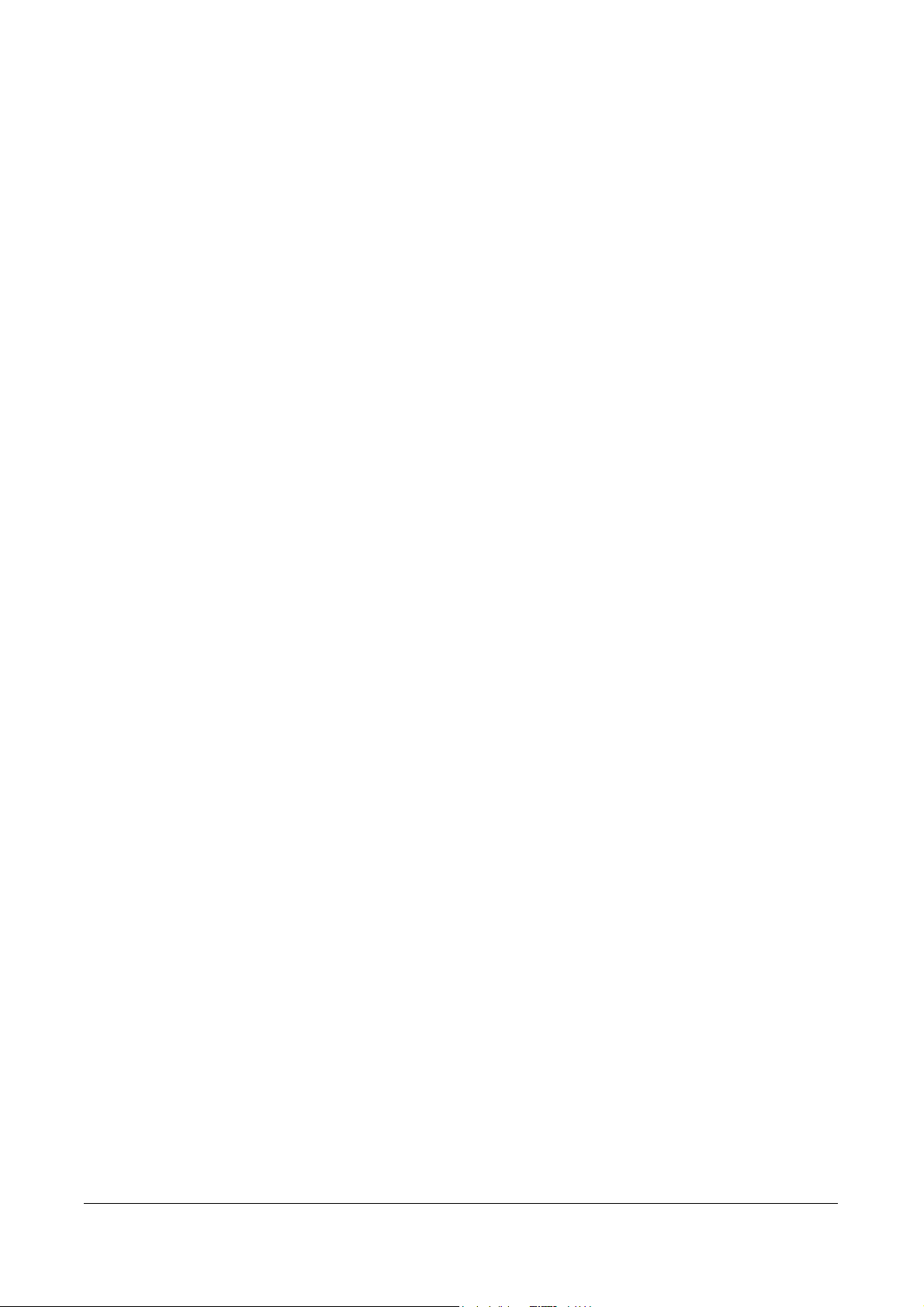
Guías incluidas
Introducción
Esta Guía de Uso Avanzado contiene los siguientes capítulos:
1 Funciones de copiado: describe las funciones avanzadas de copiado de la
máquina.
2 Funciones de administración de impresión y documentos: explica las
funciones versátiles de la copiadora relacionadas con la administración de
trabajos y de documentos originales durante el copiado y luego de éste.
3 Configuraciones del sistema: indica los procedimientos que se deben
realizar para cambiar las configuraciones predeterminadas generales.
4 Contabilidad de trabajos: brinda instrucciones para administrar el uso
compartido de la copiadora entre diferentes departamentos.
5 Especificaciones: contiene las especificaciones de la máquina y los tipos de
papel admitidos.
Las siguientes guías se incluyen con esta máquina. Consulte la guía según su
objetivo particular.
Guía de Funcionamiento
La Guía de Funcionamiento contiene explicaciones sobre los procedimientos
básicos de copiado y la resolución de problemas.
Guía de Uso Avanzado (esta guía)
Esta Guía de Uso Avanzado contiene explicaciones sobre las funciones avanzadas
de la copiadora y los valores predeterminados que se pueden configurar en esta
máquina.
GUÍA DE USO AVANZADO i
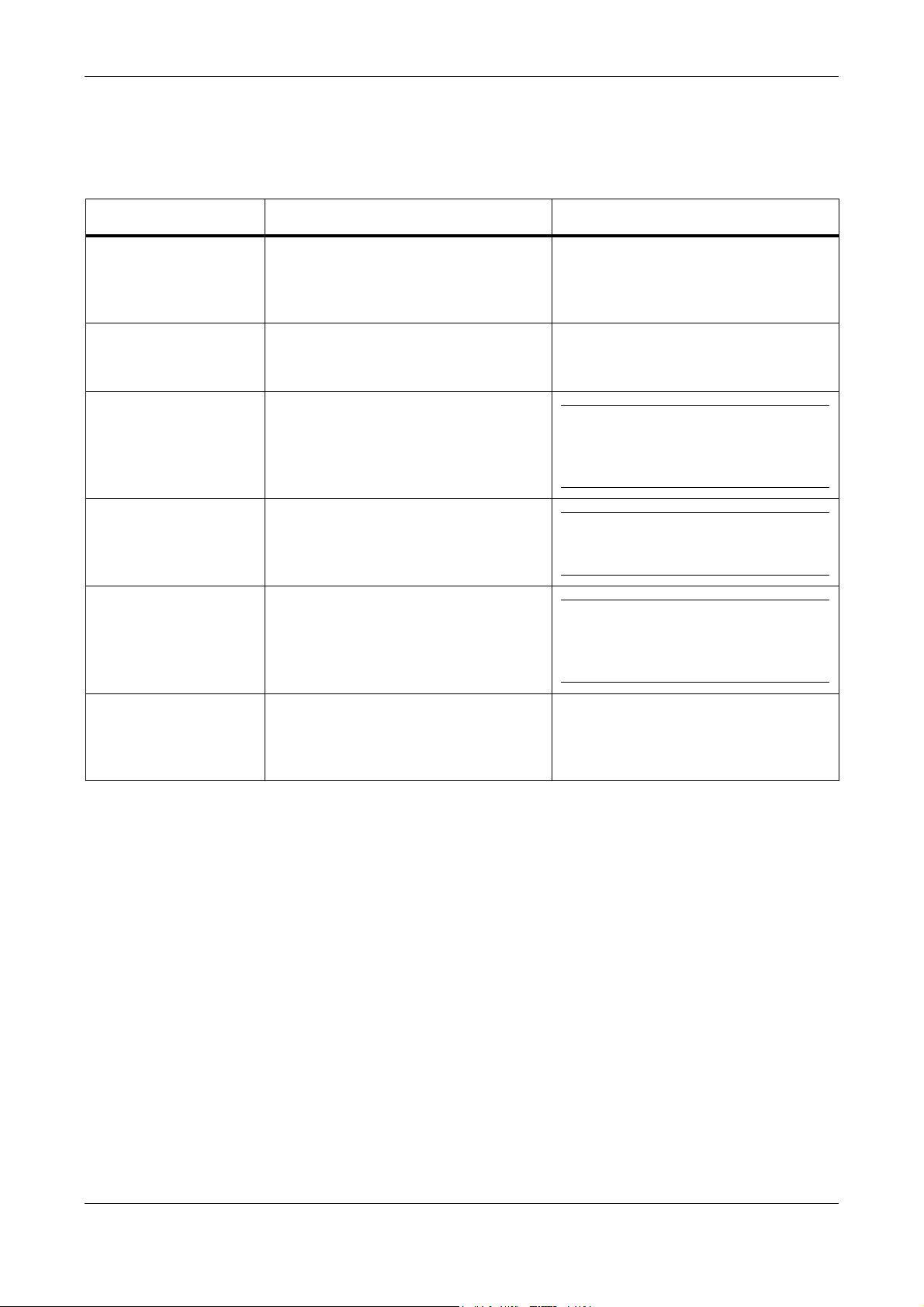
Introducción
Convenciones
Convención Descripción Ejemplo
Esta guía utiliza las siguientes convenciones:
Tipo de fuente:
cursiva
Tipo de fuente:
negrita
Notas Se utiliza para proveer información
Importante Se utiliza para proveer información
Precaución Indica que la falta de atención o el
Se utiliza para denotar mensajes o
nombres que se muestran en el panel
de control y referencias a información
adicional y otras publicaciones.
Se utiliza para denotar énfasis y para
referirse a los botones del panel de
control y del panel táctil.
adicional u otra información útil acerca
de una función o característica.
También puede contener referencias a
otras publicaciones.
importante.
incumplimiento de los puntos
relevantes podrían causar lesiones
graves al operario o daños mecánicos a
la máquina.
Ofrece más opciones de Exposición;
para obtener más información, consulte
el capítulo 3 de la Guía de Uso
Avanzado.
Luego de escanear todos los
originales, presione Escaneo
Finalizado.
NOTA: Para obtener más detalles
sobre la selección manual del papel,
consulte el capítulo 3, Guía de Uso
Avanzado.
IMPORTANTE: utilice un paño suave y
seco para limpiar el procesador de
documentos y el cristal de exposición.
PRECAUCIÓN: por cuestiones de
seguridad, siempre desconecte el
cable eléctrico antes de limpiar la
copiadora.
Advertencia Indica que la falta de atención o el
incumplimiento de los puntos
relevantes podrían causar lesiones
graves e incluso la muerte al operario.
ADVERTENCIA: en la sección
del cargador existe alto voltaje.
ii GUÍA DE USO AVANZADO
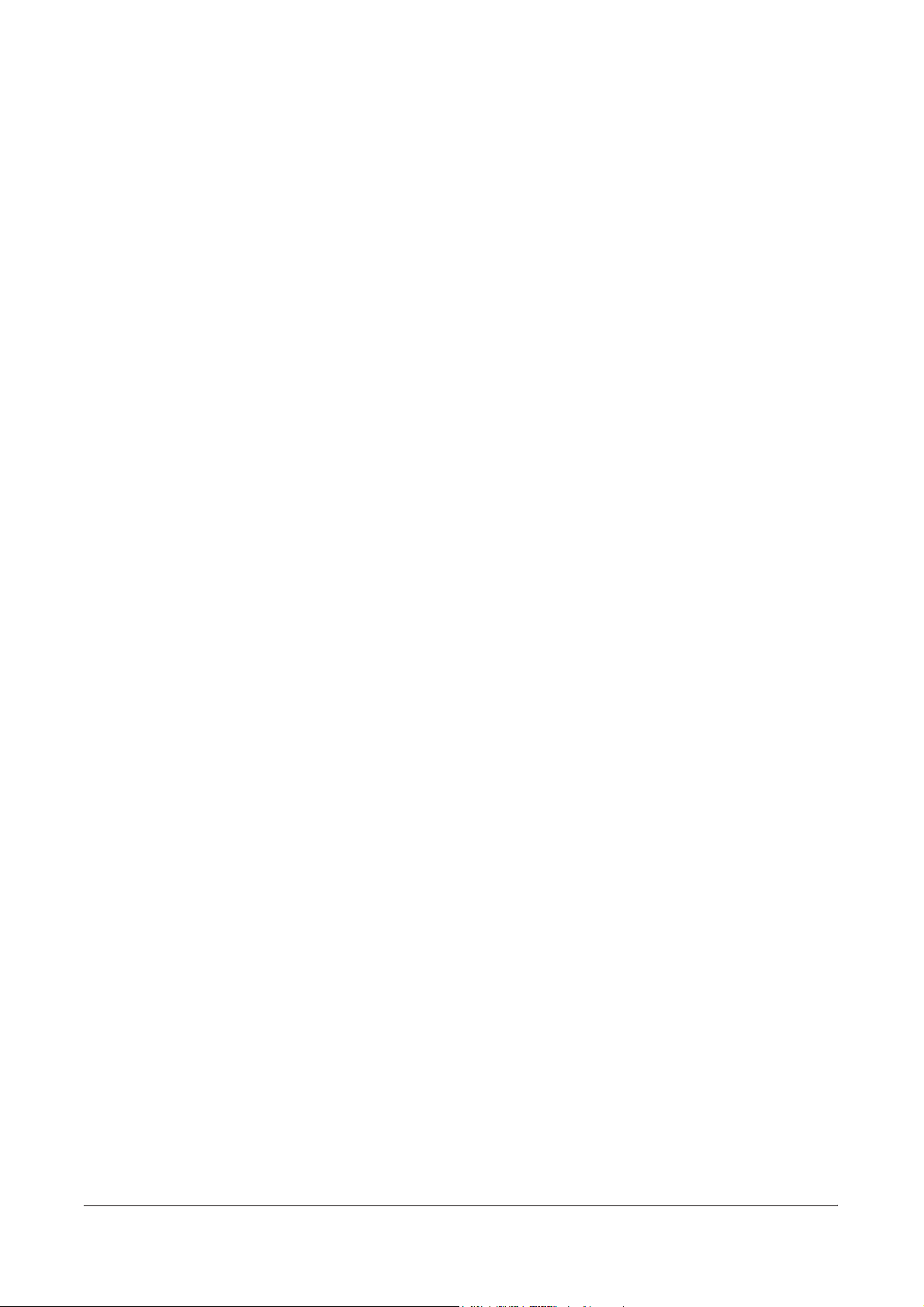
Índice
Introducción
1 Funciones de copia
Fuente del papel . . . . . . . . . . . . . . . . . . . . . . . . . . . . . . . . . . . . . . . . . . . . . . . . . . . . . . . . . . . . 1-1
Tamaño del original . . . . . . . . . . . . . . . . . . . . . . . . . . . . . . . . . . . . . . . . . . . . . . . . . . . . . . . . . 1-2
Cantidad de copias . . . . . . . . . . . . . . . . . . . . . . . . . . . . . . . . . . . . . . . . . . . . . . . . . . . . . . . . . . 1-3
Orientación del original . . . . . . . . . . . . . . . . . . . . . . . . . . . . . . . . . . . . . . . . . . . . . . . . . . . . . . 1-4
Modo Grupo. . . . . . . . . . . . . . . . . . . . . . . . . . . . . . . . . . . . . . . . . . . . . . . . . . . . . . . . . . . . . . . . 1-5
Grapar/Perforar . . . . . . . . . . . . . . . . . . . . . . . . . . . . . . . . . . . . . . . . . . . . . . . . . . . . . . . . . . . . . 1-6
Modo Combina copia . . . . . . . . . . . . . . . . . . . . . . . . . . . . . . . . . . . . . . . . . . . . . . . . . . . . . . . . 1-8
Margen/Centrado. . . . . . . . . . . . . . . . . . . . . . . . . . . . . . . . . . . . . . . . . . . . . . . . . . . . . . . . . . . 1-11
Borrado de bordes . . . . . . . . . . . . . . . . . . . . . . . . . . . . . . . . . . . . . . . . . . . . . . . . . . . . . . . . . 1-12
Numeración de página . . . . . . . . . . . . . . . . . . . . . . . . . . . . . . . . . . . . . . . . . . . . . . . . . . . . . . 1-14
Modo cubiertas . . . . . . . . . . . . . . . . . . . . . . . . . . . . . . . . . . . . . . . . . . . . . . . . . . . . . . . . . . . . 1-16
Marcas de agua (superposición) . . . . . . . . . . . . . . . . . . . . . . . . . . . . . . . . . . . . . . . . . . . . . . 1-18
Creación de librillos . . . . . . . . . . . . . . . . . . . . . . . . . . . . . . . . . . . . . . . . . . . . . . . . . . . . . . . . 1-19
Modo Página de notas . . . . . . . . . . . . . . . . . . . . . . . . . . . . . . . . . . . . . . . . . . . . . . . . . . . . . . 1-24
Exploración (escaneo) por lotes . . . . . . . . . . . . . . . . . . . . . . . . . . . . . . . . . . . . . . . . . . . . . . 1-26
Escaneado continuo
Modo Copia de prueba . . . . . . . . . . . . . . . . . . . . . . . . . . . . . . . . . . . . . . . . . . . . . . . . . . . . . . 1-27
Repetición Copia. . . . . . . . . . . . . . . . . . . . . . . . . . . . . . . . . . . . . . . . . . . . . . . . . . . . . . . . . . . 1-28
OHP trasera para transparencias . . . . . . . . . . . . . . . . . . . . . . . . . . . . . . . . . . . . . . . . . . . . . 1-30
Rotación automática. . . . . . . . . . . . . . . . . . . . . . . . . . . . . . . . . . . . . . . . . . . . . . . . . . . . . . . . 1-31
Rotación auto de imagen
Selección de salida . . . . . . . . . . . . . . . . . . . . . . . . . . . . . . . . . . . . . . . . . . . . . . . . . . . . . . . . . 1-32
Modo EcoPrint. . . . . . . . . . . . . . . . . . . . . . . . . . . . . . . . . . . . . . . . . . . . . . . . . . . . . . . . . . . . . 1-33
Imagen en negativo
Copia invertida . . . . . . . . . . . . . . . . . . . . . . . . . . . . . . . . . . . . . . . . . . . . . . . . . . . . . . . . . . . . 1-33
Imagen inversa . . . . . . . . . . . . . . . . . . . . . . . . . . . . . . . . . . . . . . . . . . . . . . . . . . . . . . . . . . . . 1-34
Modo Orgnls dstnts tamañs
Modo Auto Selección . . . . . . . . . . . . . . . . . . . . . . . . . . . . . . . . . . . . . . . . . . . . . . . . . . . . . . . 1-34
Formularios multipáginas (Forme de multipáginas) . . . . . . . . . . . . . . . . . . . . . . . . . . . . . . 1-37
Copias programadas . . . . . . . . . . . . . . . . . . . . . . . . . . . . . . . . . . . . . . . . . . . . . . . . . . . . . . . 1-38
Asignación de teclas de registro. . . . . . . . . . . . . . . . . . . . . . . . . . . . . . . . . . . . . . . . . . . . . . 1-41
Programación de trabajos de varias partes . . . . . . . . . . . . . . . . . . . . . . . . . . . . . . . . . . . . . 1-43
. . . . . . . . . .
2 Funciones de administración de documentos y de impresión
Descripción general de las funciones de administración de documentos . . . . . . . . . . . . . 2-1
Buzón de marcas de agua . . . . . . . . . . . . . . . . . . . . . . . . . . . . . . . . . . . . . . . . . . . . . . . . . . . . 2-2
Buzón datos compartidos . . . . . . . . . . . . . . . . . . . . . . . . . . . . . . . . . . . . . . . . . . . . . . . . . . . . 2-5
Buzón impresión sinergia . . . . . . . . . . . . . . . . . . . . . . . . . . . . . . . . . . . . . . . . . . . . . . . . . . . . 2-9
Funciones de administración de impresiones . . . . . . . . . . . . . . . . . . . . . . . . . . . . . . . . . . . 2-17
GUÍA DE USO AVANZADO 1
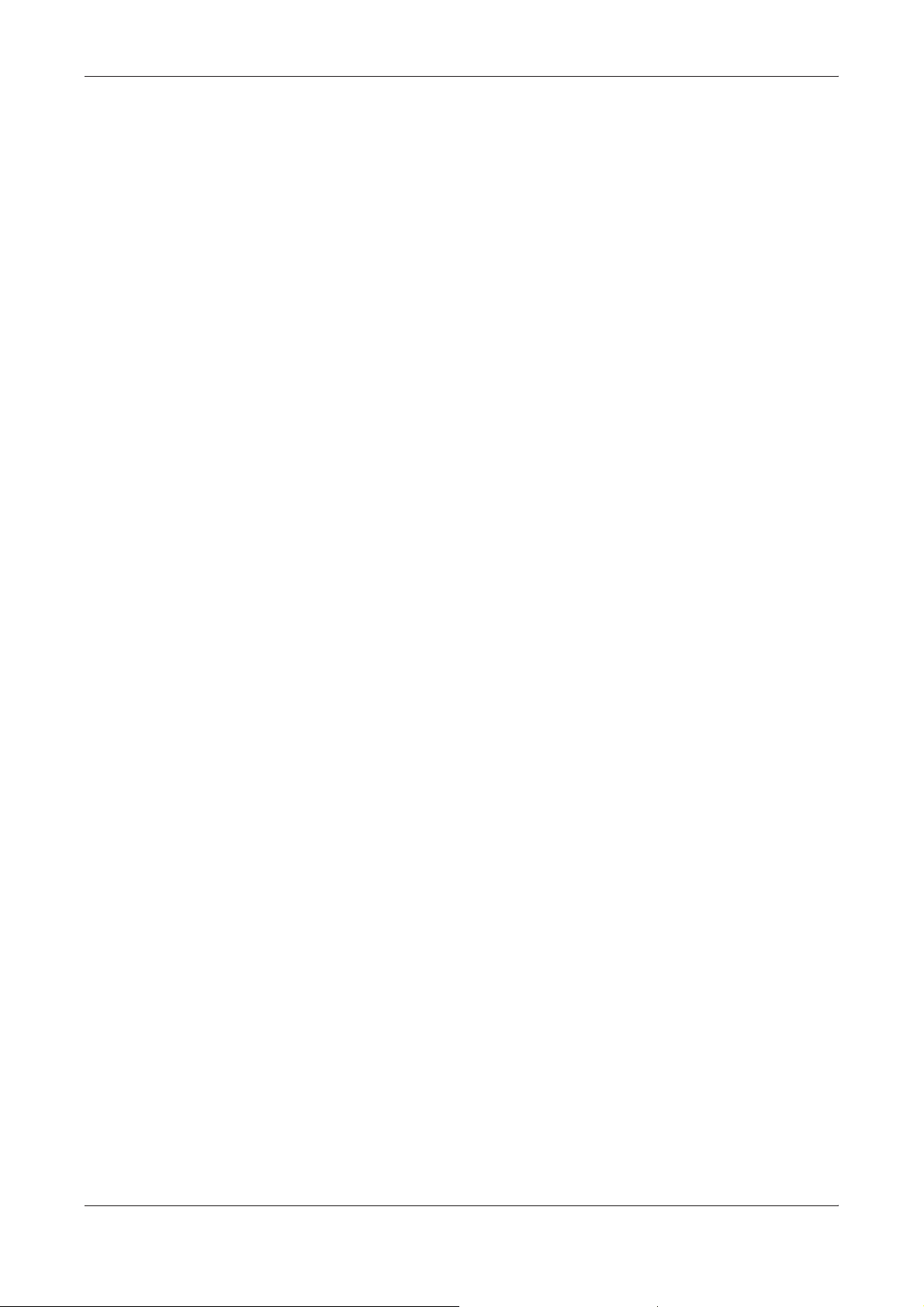
Índice
3 Parámetros del sistema
3 Parámetros del sistema
Parámetros por defecto de copia . . . . . . . . . . . . . . . . . . . . . . . . . . . . . . . . . . . . . . . . . . . . . . 3-1
Parámetros por defecto de copia . . . . . . . . . . . . . . . . . . . . . . . . . . . . . . . . . . . . . . . . . . . . . . 3-1
Parámetros por defecto comunes . . . . . . . . . . . . . . . . . . . . . . . . . . . . . . . . . . . . . . . . . . . . . 3-16
Parámetros por defecto comunes . . . . . . . . . . . . . . . . . . . . . . . . . . . . . . . . . . . . . . . . . . . . . 3-16
Temporizador. . . . . . . . . . . . . . . . . . . . . . . . . . . . . . . . . . . . . . . . . . . . . . . . . . . . . . . . . . . . . . 3-27
Temporizador. . . . . . . . . . . . . . . . . . . . . . . . . . . . . . . . . . . . . . . . . . . . . . . . . . . . . . . . . . . . . . 3-27
Configuración de la bandeja de uso múltiple. . . . . . . . . . . . . . . . . . . . . . . . . . . . . . . . . . . . 3-29
Configuración de la bandeja de uso múltiple. . . . . . . . . . . . . . . . . . . . . . . . . . . . . . . . . . . . 3-29
Registro de tamaños no estándar para originales. . . . . . . . . . . . . . . . . . . . . . . . . . . . . . . . 3-30
Registro de tamaños no estándar para originales. . . . . . . . . . . . . . . . . . . . . . . . . . . . . . . . 3-30
Establecimiento de los valores por defecto de la supervisión de documentos . . . . . . . . 3-31
Establecimiento de los valores por defecto de la supervisión de documentos . . . . . . . . 3-31
Gestión del disco duro . . . . . . . . . . . . . . . . . . . . . . . . . . . . . . . . . . . . . . . . . . . . . . . . . . . . . . 3-35
Gestión del disco duro . . . . . . . . . . . . . . . . . . . . . . . . . . . . . . . . . . . . . . . . . . . . . . . . . . . . . . 3-35
Informes. . . . . . . . . . . . . . . . . . . . . . . . . . . . . . . . . . . . . . . . . . . . . . . . . . . . . . . . . . . . . . . . . . 3-36
Informes. . . . . . . . . . . . . . . . . . . . . . . . . . . . . . . . . . . . . . . . . . . . . . . . . . . . . . . . . . . . . . . . . . 3-36
Comprobación del número total de copias . . . . . . . . . . . . . . . . . . . . . . . . . . . . . . . . . . . . . 3-38
Comprobación del número total de copias . . . . . . . . . . . . . . . . . . . . . . . . . . . . . . . . . . . . . 3-38
Renovación del tambor . . . . . . . . . . . . . . . . . . . . . . . . . . . . . . . . . . . . . . . . . . . . . . . . . . . . . 3-39
Renovación del tambor . . . . . . . . . . . . . . . . . . . . . . . . . . . . . . . . . . . . . . . . . . . . . . . . . . . . . 3-39
Introducción de caracteres . . . . . . . . . . . . . . . . . . . . . . . . . . . . . . . . . . . . . . . . . . . . . . . . . . 3-40
Introducción de caracteres . . . . . . . . . . . . . . . . . . . . . . . . . . . . . . . . . . . . . . . . . . . . . . . . . . 3-40
4 Contabilidad de trabajos
4 Contabilidad de trabajos
Descripción general de la contabilidad de trabajos . . . . . . . . . . . . . . . . . . . . . . . . . . . . . . . 4-1
Descripción general de la contabilidad de trabajos . . . . . . . . . . . . . . . . . . . . . . . . . . . . . . . 4-1
Acceso a la pantalla Contabilidad de trabajo . . . . . . . . . . . . . . . . . . . . . . . . . . . . . . . . . . . . 4-2
Acceso a la pantalla Contabilidad de trabajo . . . . . . . . . . . . . . . . . . . . . . . . . . . . . . . . . . . . 4-2
Activación y desactivación de contabilidad de trabajos. . . . . . . . . . . . . . . . . . . . . . . . . . . . 4-3
Activación y desactivación de contabilidad de trabajos. . . . . . . . . . . . . . . . . . . . . . . . . . . . 4-3
Parámetros por defecto de la contabilidad de trabajos . . . . . . . . . . . . . . . . . . . . . . . . . . . . 4-4
Parámetros por defecto de la contabilidad de trabajos . . . . . . . . . . . . . . . . . . . . . . . . . . . . 4-4
Administración de cuentas . . . . . . . . . . . . . . . . . . . . . . . . . . . . . . . . . . . . . . . . . . . . . . . . . . 4-13
Administración de cuentas . . . . . . . . . . . . . . . . . . . . . . . . . . . . . . . . . . . . . . . . . . . . . . . . . . 4-13
Borrado de cuentas . . . . . . . . . . . . . . . . . . . . . . . . . . . . . . . . . . . . . . . . . . . . . . . . . . . . . . . . 4-17
Borrado de cuentas . . . . . . . . . . . . . . . . . . . . . . . . . . . . . . . . . . . . . . . . . . . . . . . . . . . . . . . . 4-17
Edición de información de departamento. . . . . . . . . . . . . . . . . . . . . . . . . . . . . . . . . . . . . . . 4-18
Edición de información de departamento. . . . . . . . . . . . . . . . . . . . . . . . . . . . . . . . . . . . . . . 4-18
Cambio en las limitaciones de uso . . . . . . . . . . . . . . . . . . . . . . . . . . . . . . . . . . . . . . . . . . . . 4-19
Cambio en las limitaciones de uso . . . . . . . . . . . . . . . . . . . . . . . . . . . . . . . . . . . . . . . . . . . . 4-19
Contador de copias para departamentos . . . . . . . . . . . . . . . . . . . . . . . . . . . . . . . . . . . . . . . 4-20
Contador de copias para departamentos . . . . . . . . . . . . . . . . . . . . . . . . . . . . . . . . . . . . . . . 4-20
Contador de copias por departamento . . . . . . . . . . . . . . . . . . . . . . . . . . . . . . . . . . . . . . . . . 4-21
Contador de copias por departamento . . . . . . . . . . . . . . . . . . . . . . . . . . . . . . . . . . . . . . . . . 4-21
Copia con la contabilidad de trabajos activada . . . . . . . . . . . . . . . . . . . . . . . . . . . . . . . . . . 4-22
Copia con la contabilidad de trabajos activada . . . . . . . . . . . . . . . . . . . . . . . . . . . . . . . . . . 4-22
5 Especificaciones
5 Especificaciones
Especificaciones del papel . . . . . . . . . . . . . . . . . . . . . . . . . . . . . . . . . . . . . . . . . . . . . . . . . . . 5-1
Especificaciones del papel . . . . . . . . . . . . . . . . . . . . . . . . . . . . . . . . . . . . . . . . . . . . . . . . . . . 5-1
Especificaciones de la copiadora . . . . . . . . . . . . . . . . . . . . . . . . . . . . . . . . . . . . . . . . . . . . . . 5-8
Especificaciones de la copiadora . . . . . . . . . . . . . . . . . . . . . . . . . . . . . . . . . . . . . . . . . . . . . . 5-8
Especificaciones de rendimiento del proceso de copia . . . . . . . . . . . . . . . . . . . . . . . . . . . . 5-9
Especificaciones de rendimiento del proceso de copia . . . . . . . . . . . . . . . . . . . . . . . . . . . . 5-9
Especificaciones sobre el depósito de papel lateral opcional . . . . . . . . . . . . . . . . . . . . . . 5-10
Especificaciones sobre el depósito de papel lateral opcional . . . . . . . . . . . . . . . . . . . . . . 5-10
Especificaciones del finalizador de documentos opcional . . . . . . . . . . . . . . . . . . . . . . . . 5-10
Especificaciones del finalizador de documentos opcional . . . . . . . . . . . . . . . . . . . . . . . . 5-10
Especificaciones sobre el depósito de papel lateral opcional . . . . . . . . . . . . . . . . . . . . . . 5-10
Especifi caciones sobre el alimentador de gran capacidad opcional
Especificaciones medioambientales. . . . . . . . . . . . . . . . . . . . . . . . . . . . . . . . . . . . . . . . . . . 5-10
Especificaciones medioambientales. . . . . . . . . . . . . . . . . . . . . . . . . . . . . . . . . . . . . . . . . . . 5-10
Especificaciones del finalizador de documentos opcional . . . . . . . . . . . . . . . . . . . . . . . . 5-10
Funciones compatibles . . . . . . . . . . . . . . . . . . . . . . . . . . . . . . . . . . . . . . . . . . . . . . . . . . . . . 5-11
Funciones compatibles . . . . . . . . . . . . . . . . . . . . . . . . . . . . . . . . . . . . . . . . . . . . . . . . . . . . . 5-11
Especificaciones medioambientales. . . . . . . . . . . . . . . . . . . . . . . . . . . . . . . . . . . . . . . . . . . 5-10
Funciones compatibles . . . . . . . . . . . . . . . . . . . . . . . . . . . . . . . . . . . . . . . . . . . . . . . . . . . . . 5-11
Glosario
Glosario
Glosario
Índice alfabético
Índice alfabético
Índice alfabético
2 GUÍA DE USO AVANZADO

Fuente del papel
1 Funciones de copia
Tamaño papel Fijar
ProgramaFuncionElec Usuario
ProgramaFuncionElec Us uarioBas ic o
Tamaño papel Fijar
Off
Ninguno
Grapar
Grapar
Super Izda
Super Izda
Grapar
Grapar
/Pe rfo rar
/Perforar
Permite seleccionar la fuente de
Lista para copiar.
Lista para copiar.
papel necesaria para el trabajo.
A4
El tamaño y el tipo de papel
están listados para cada
depósito y en la bandeja de uso
múltiple.
Coloque los originales en el procesador de documentos o en el cristal de
1
A4
Norm al
Normal
A4
A4
APS
APS Aut o %
Recicl a
Recicla
A3
Bypass
B U mú lt
A3
Norm al
Norm al
Normal
Normal
A4R
A4
Norm alA4Norm al
NormalA4Normal
Basico
Auto %
100%
100%
Zoom
Reducir/
Ampliar expos ición
Densidad
Auto mat ico
automáti ca
Expos icion
Densidad
Modo
exposición.
Seleccione un depósito, B U múlt o APS.
2
Si se selecciona APS, se selecciona automáticamente el mismo tamaño de
papel que los originales.
Para obtener información adicional, consulte Selección de papel en la
página 3-5.
100%
100%
A4
A4
4-en-1
4-en-1
copi a
Marg en
Margen
Izq ui erd o
Izquierdo
Borr b ords
Borra r
Hoja
hoja
Si utiliza la bandeja de uso
3
múltiple, especifique el
tamaño y el tipo de papel.
Consulte Configuración de
la bandeja de uso múltiple
en la página 3-29.
Pulse Inicio.
4
Menú Sistema / Contador
Menú Sistema / Contador
Volve r
Ajus. Band. uso múlt
Tamaño papel Tipo medios
Tamaño papel Tipo papel
Auto
Aut o
Dete cción
Detecc ión tipo papel
Ing res ar
tamaño
Tamañ o
Otros
Otros
estándar
está ndar
Uni dad
Unidad
Centi metro
Cent imet ro
Pu lg ad as
Pulgadas
Volver
Norm al
Normal
Cerr ar
CerrarAjus. bandeja manual
Sel ección
Selecc ión
tpo m edi os
GUÍA DE USO AVANZADO 1-1
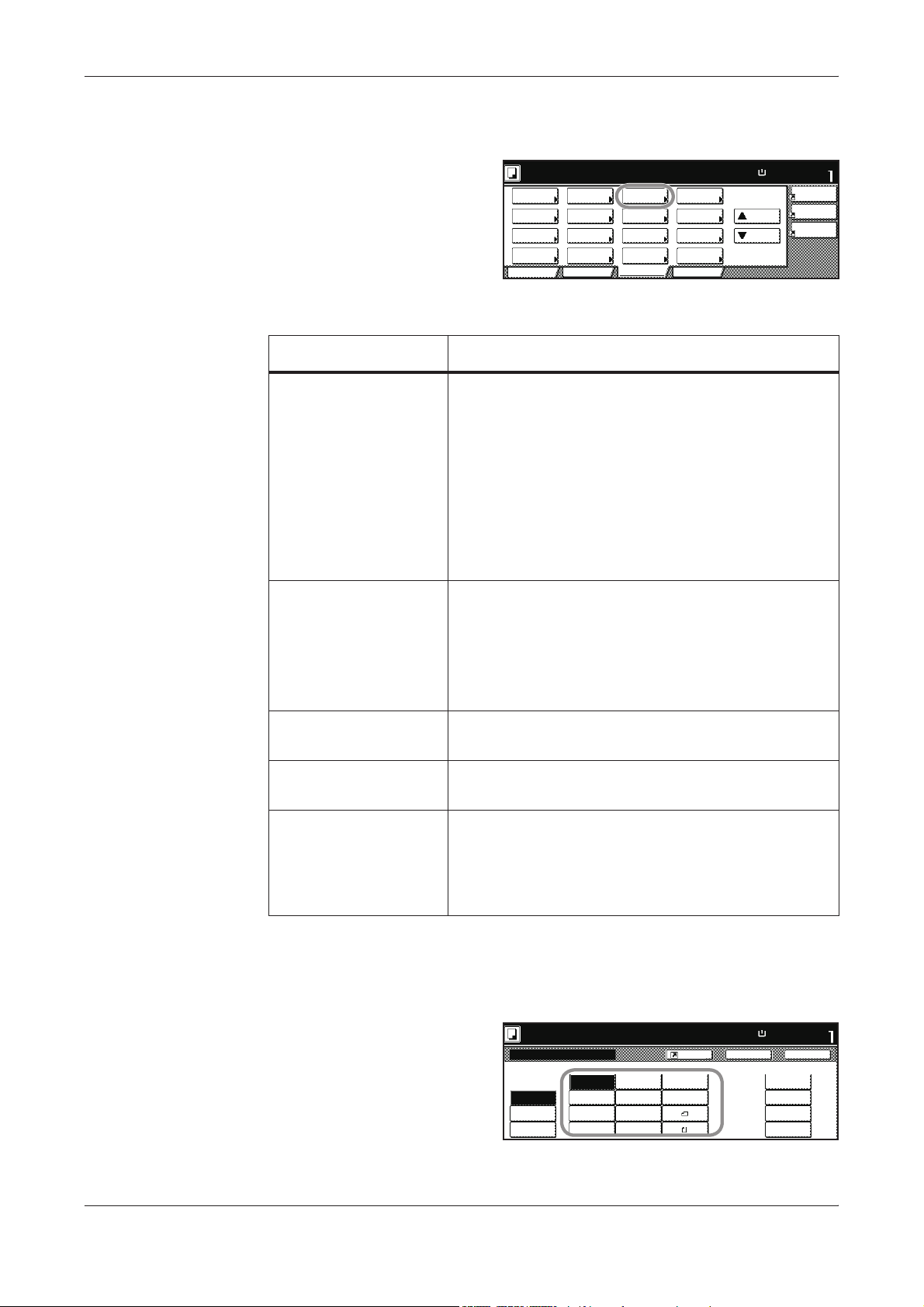
Funciones de copia
Tamaño del original
Utilice Selecc. tamaño ori para
especificar el tamaño de los
originales que se van a
escanear. Especifique el tamaño
del original al copiar tamaños
que no son estándar.
Están disponibles las opciones siguientes:
Tamaño papel Fijar
Programa
ProgramaFuncionElec Us uarioBas ico
Tamaño papel Fijar
A4
A4
100%
100%
Arri ba
Arrib a
Abajo
Abaj o
Lista para copiar.
Lista para copiar.
Sel ección
Selecc ión
de papel
papel Separar
Densidad Zoom
Modo Re du ci r/
expos ición Ampliar
Imag en d el
Calidad de
original
Intrc lr/
Clasific r/
desplzmnto
Grupo
Dúplex
2 caras /
Margen /
Mar gen /
Centrado
Cent rado
Borrado
Borrado
de bordes
de bordes cubierta s
Elec UsuarioBasico
Tamaño del
Selecc.
original
tamaño ori
Orgnls de
Auto mát ico
dist tmño
Selección
Num erac ió n
Numeración
de página
de páginaoriginal
Cubi erta
Modo
Funcion
Combi na
Comb ina
copi a
copia
Escaneado
Explorac .
continuo
Por lotes
Marcas de
Marc as de
agu a
agua
Librillo
Librillo
Opción Descripción
Tamaño normal Se utiliza para los originales que tienen el tamaño
normal más común.
Se admiten los tamaños originales siguientes:
Modelos con pulgadas: 279 × 432 mm, 216 x 356 mm,
279 × 216 mm, 216 × 279 mm, 140 x 216 mm,
216 × 140 mm, 216 × 342 mm, 216 × 330 mm,
279 × 381 mm, B4 y A4.
Modelos con sistema métrico: A3, B4, A4, A4R, B5,
B5R, A5, A5R, B6, B6R, A6R, Folio, 279 × 1381 mm,
279 × 216 mm y 216 × 279 mm.
4-en-1
4-en-1
copi a
Margen
Marg en
Izq ui erd o
Izquierdo
Borr bords
Borra r
Hoja
hoja
Otros tam. Stand Se utiliza para los tamaños estándar menos
frecuentes.
Se admiten los tamaños originales siguientes:
279 × 432 mm, 216 × 356 mm, P. Card, OUFUKU, 8K,
16K, 16KR, A3, B4, B5, B5R, A5, A5R, B6, B6R, A6R,
Folio, P. Card, OUFUKU, 8K, 16K y 16KR.
Automático La máquina detecta automáticamente el tamaño del
original.
Tamaño Se utiliza para tamaños de originales que no son
Ingresar tamaño
estándares. Debe introducirse el ancho y la longitud.
Reg. Usuario Se utiliza para tamaños no estándar que se han
introducido y registrado como un tamaño
personalizado. Para obtener información adicional,
consulte Registro de tamaños no estándar para
originales en la página 3-30.
Coloque los originales en el procesador de documentos o en el cristal de
1
exposición.
Pulse Funcion y Selecc. tamaño ori.
2
Tamaño papel
Seleccione las opciones
3
pertinentes.
Lista para copiar.
Lista para copiar.
Selec c. t amaño ori g.
Sel eccion
Selec cion
tamaño
tamaño
Ing res ar
tamaño
Tam año
Otros
Otros
tam. Stand
tam. Stand
Automático 8½x14"
Aut om át ic o
A5
5½x8½"
11x17"
A5A3
8½x5½"
8½x1 1 "
A6
A4
11x8½"
11x15"
A4
B4
Regi st.
Regist.
8½x1 3 ½"
B5
8½x1 3 "
B5
A4
B6
A4
B6
Tamaño papel
A4
A4
100%
100%
VolverTamaño del original
Volve r
Reg. Usuario
Reg. Usuario
Folio 297x420 mm
11x15"
8½x11"
11x8½"
2x2"
2x2"
297x420 mm
2x2"
297x420 mm
2x2"
297x420 mm
Fij ar
Fijar
Cerrar
Cerr ar
1-2 GUÍA DE USO AVANZADO
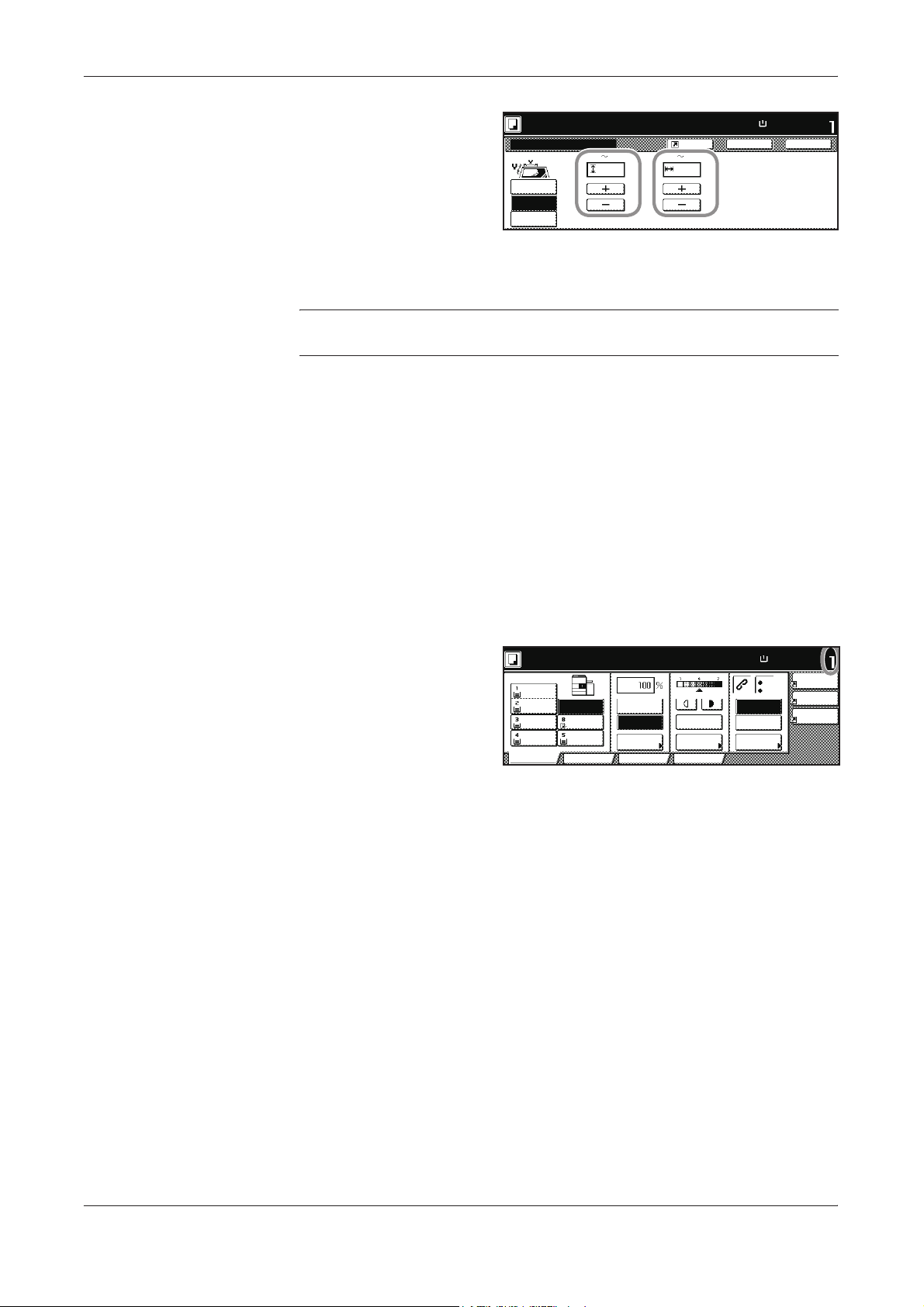
Funciones de copia
4
5
Cantidad de copias
Permite especificar la cantidad de copias que desea. Se puede introducir una
cantidad entre 1 y 9.999.
1
100%
100%
Fij ar
Fijar
A4
A4
Tamaño papel
Si se selecciona Tamañ o,
Si se selecciona Ingresar
pulse + y - para especificar
tamaño pulse + y - para
el tamaño vertical (Y).
especifi car el tamaño vertical
Rangos de parámetros:
(Y).
50 a 297 mm (en
Rangos de parámetros: 50a
incrementos de 1 mm).
297mm (en incrementos de
1mm).
Pulse + y - para especificar
Pulse + y - para especifi car el tamaño horizontal (X). Rango de parámetros:
el tamaño horizontal (X). Rango de parámetros: 50 a 432 mm (en incrementos
50 a 432mm (en incrementos de 1mm).
de 1 mm).
Lista para copiar.
Lista para copiar.
Selecc . tamaño orig.
Sel eccion
Selec cion
tamaño
tamaño
Ing res ar
Tam año
tamaño
Otros
Otros
tam. Stand
tam. Stand
(50 297) 432)(50
(50 297) 432)(50
50 50
Tecl a Nº Tecl a Nº
XYmm mm
XYmm mm
Regi st.
Regist.
Tama ño pape l
Vol ve r CerrarTamaño del original
Volver Cerrar
Rango de escaneo puede fijarse
Ra ngo de esc aneo pued e fijar se
con ejes X-Y cuando original
con ejes X-Y cuando original
esta en la esquina superior izda
est a en la esquina s uperior izda
NOTA: En modelos en centímetros, pulse Tecla Nº para introducir el tamaño
utilizando el teclado numérico.
Pulse Inicio.
Coloque los originales en el procesador de documentos o en el cristal de
exposición.
Utilice el teclado numérico en el panel de control para introducir la cantidad de
2
copias. Para cancelar una entrada incorrecta, pulse Parar/Borrar e introduzca
la cantidad correcta.
Tamaño papel Fijar
La cantidad de copias
Lista para copiar.
Lista para copiar.
Tamaño papel Fijar
se muestra en el ángulo
A4
superior derecho del
panel táctil.
Pulse Inicio.
3
A4
Norm al
Normal
A4
A4
APS
APS Aut o %
Recicl a
Recicla
A3
Bypass
A3
B U mú lt
Norm al
Norm al
Normal
Normal
A4R
A4
Norm alA4Norm al
NormalA4Normal
Basico
Auto %
100%
100%
Zoom
Reducir/
Ampliar expos ición
Densidad
Auto mat ico
automáti ca
Expos icion
Densidad
Modo
ProgramaFuncionElec Usuario
ProgramaFuncionElec Us uarioBas ico
Off
Ninguno
Grapar
Grapar
Super Izda
Super Izda
Grapar
Grapar
/Pe rfo rar
/Perforar
100%
100%
A4
A4
4-en-1
4-en-1
copi a
Marg en
Margen
Izq ui erd o
Izquierdo
Borr b ords
Borra r
Hoja
hoja
GUÍA DE USO AVANZADO 1-3
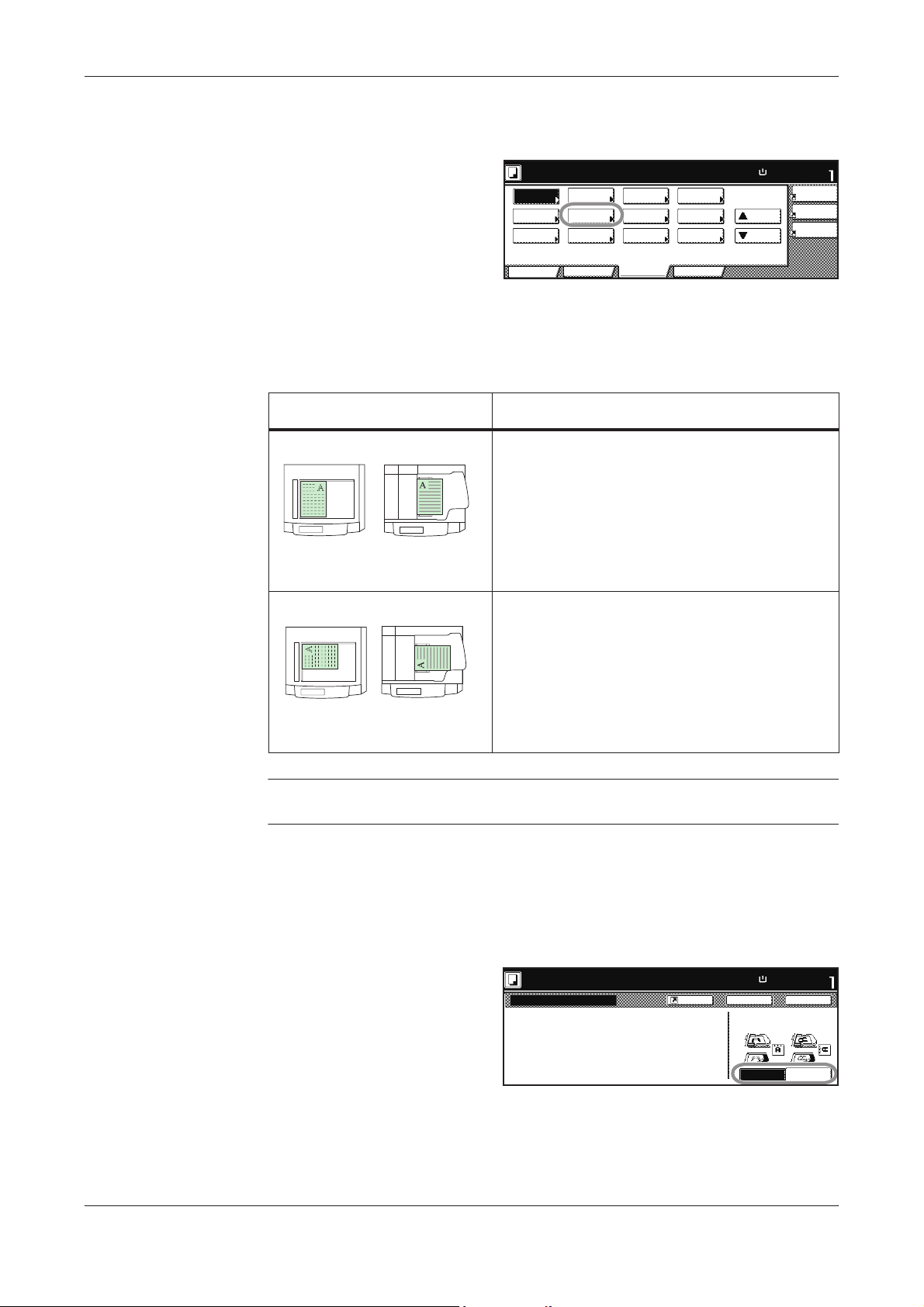
Funciones de copia
Orientación del original
Utilice esta opción para
especificar la orientación del
original.
Esta opción es necesaria para
las funciones siguientes: modo
dúplex, modo Separar, modo
Margen, Centrado, Borrado de
bordes, modo Combina copia, modo Página de notas, Numeración de página,
Librillos, Grapado (opcional), Perforado (opcional).
Están disponibles las opciones siguientes:
Borde Trasero Utilice esta opción si el borde superior del
Lista para copiar.
Lista para copiar.
Rotac auto
Rotacion
de imagen trasera de prueba
automatica trasera de prueba
Modo
Mod o
EcoPrint
Eco Print
Repetición
Copi a
Cop ia
OHP
OHP
Orientacn
Fijar dir
original
original
Bandeja de
Selec ción
salida
salida
Elec UsuarioBasico
Copi a
Copia
Imagen en
Invertir
ne gativo in versa
Grapar
Grapar
/Pe rfo rar
/Perforar
Funcion
Página de
Página de
notas
notas
Imag en
Imagen
invers a
Documento
Forme de
vars pág .
multipág.
Programa
ProgramaFuncionElec Us uarioBas ico
Opción Descripción
original está alineado con el borde superior del
cristal de exposición o del procesador de
documentos.
Tamaño papel Fijar
Tamaño papel Fijar
A4
A4
100%
100%
Arri ba
Arrib a
Abajo
Abaj o
4-en-1
4-en-1
copi a
Margen
Marg en
Izq ui erd o
Izquierdo
Borr bords
Borra r
HojaRepe tici ón
hoja
Cristal de
exposición
Procesador de
documentos
Esquina sup. Izq. Utilice esta opción si el borde superior del
original está alineado con el borde superior del
cristal de exposición o del procesador de
documentos.
Cristal de
exposición
Procesador de
documentos
NOTA: Para establecer el valor por defecto para la dirección del original, consulte
Fijar dir original en la página 3-20.
Coloque los originales en el procesador de documentos o en el cristal de
1
exposición.
Pulse Funcion y T Abajo para ir a la segunda página.
2
Pulse Fijar dir original.
3
Brde supr
Bor de
Arri ba
Tra se ro
100%
100%
Fij ar
Fijar
A4
A4
Cerr ar
CerrarOrientación original
Brde supr
Esquina
Izq ui erd a
sup. Izd.
Pulse Borde Trasero o
4
Esquina sup. Izq.
Pulse Cerrar.
Seleccione la característica
5
que requiere la función de
dirección de original, como
por ejemplo 2 caras.
Lista para copiar.
Lista para copiar.
Fijar dir original
Regist.
Regi st.
"Seleccionar orientación original"
"Seleccione direc ción imagen original"
puede aparecer a la dcha de la pantalla
puede aparecer en la dcha de la pantalla
Seguir los pasos. Si los ajustes son
Seguir los pasos. Si los ajustes son
incorrectos, la copia no saldrá
incorreptos, la copia no saldra correcta
correcta.
Tamaño papel
Tama ño pape l
Volve r
Volver
Seleccione orientac.
Selec cione direcc ión
del original
imagen o riginal
Pulse Inicio.
6
1-4 GUÍA DE USO AVANZADO
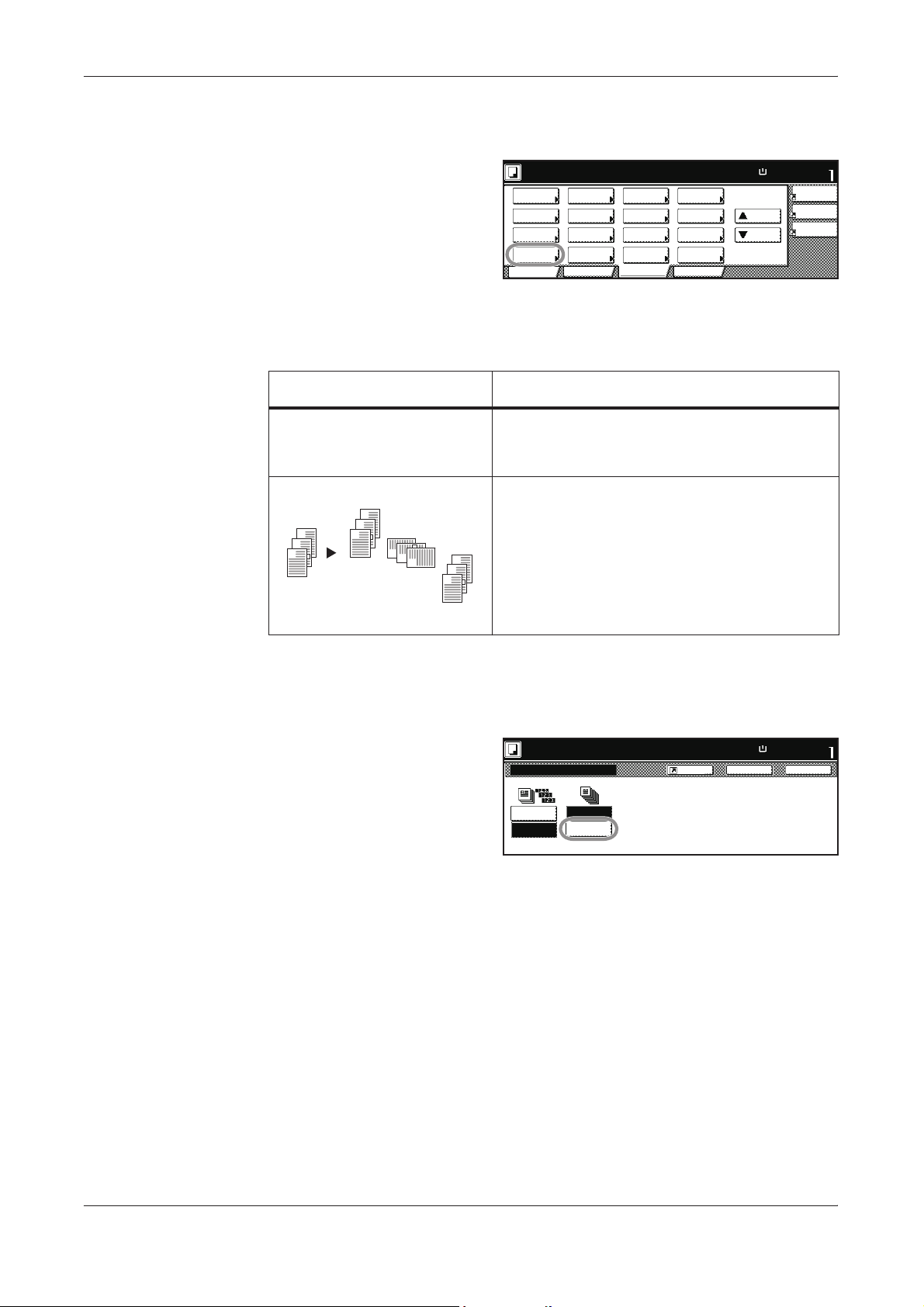
Modo Grupo
Funciones de copia
Tamaño papel Fijar
Programa
ProgramaFuncionElec Us uarioBas ico
Tamaño papel Fijar
A4
A4
100%
100%
Arri ba
Arrib a
Abajo
Abaj o
4-en-1
4-en-1
copi a
Margen
Marg en
Izq ui erd o
Izquierdo
Borr bords
Borra r
Hoja
hoja
Permite que las copias impresas
se apilen perpendicularmente al
grupo anterior.
Debe cargarse el papel del
mismo tamaño en diferentes
depósitos, uno en orientación
Lista para copiar.
Lista para copiar.
Sel ección
Selecc ión
de papel
papel Separar
Densidad Zoom
Modo Re du ci r/
expos ición Ampliar
Imag en d el
Calidad de
original
Intrc lr/
Clasific r/
desplzmnto
Grupo
Dúplex
2 caras /
Margen /
Mar gen /
Centrado
Cent rado
Borrado
Borrado
de bordes
de bordes cubierta s
Elec UsuarioBasico
Tamaño del
Selecc.
original
tamaño ori
Orgnls de
Auto mát ico
dist tmño
Selección
Num er ació n
Numeración
de página
de páginaoriginal
Cubi erta
Modo
Funcion
Combi na
Comb ina
copi a
copia
Escaneado
Explorac .
continuo
Por lotes
Marcas de
Marc as de
agu a
agua
Librillo
Librillo
vertical y el otro en orientación
horizontal.
Están disponibles las opciones siguientes:
Opción Descripción
Intercalar
Clasificar Seleccione Clasif:On para producir juegos de
Seleccione Intrcalar:Activado para producir
copias, o bien Clasif:Off para producir pilas
juegos de copias, o bien Intrcalar:Desactvido
(grupos).
para producir pilas (grupos).
Grupo Seleccione On para desplazar cada juego para
3
3
2
1
2
1
3
2
3
1
2
1
una mejor separación. Seleccione Off para
desactivar la función.
Se admiten los tamaños de papel siguientes:
279 × 216 mm, A4, B5 y 16K.
Originales Copias
Coloque los originales en el procesador de documentos o en el cristal de
1
exposición.
Pulse Función y después Clasificar/Grupo.
2
Pulse Clasif:On o
Pulse Intrcalar:Activado o
3
Clasif:Off.
Intrcalar:Desactvido.
Pulse Grupo 1 juego o Off.
Utilice el teclado numérico
4
para introducir la cantidad
Intrclr/desplzmnto.
Lista para copiar.
Lista para copiar.
Regist.
Clasificar/Grupo
Inte rc alar Gru po
Clasif icar G rupo
Intrc alar :
Clas if: Of f
Desactvido
Desactvido El tipo de salida de copia se
Intrc alar :
Cla si f :On
Activado
Off
Off
1 juego
1 juego
Regi st.
Tipo de salida de copia puede s er
puede seleccionar eligiendo
se lecc ionado eligiendo Clasif icr o Grupo
Inte rcal ar o D es pl azami en to.
de copias.
Pulse Inicio.
5
Volve r
Volver
100%
100%
Fij arTamaño papel
FijarTamaño papel
A4
A4
Cerr ar
CerrarIntrc lr /de sp lz mn to
GUÍA DE USO AVANZADO 1-5
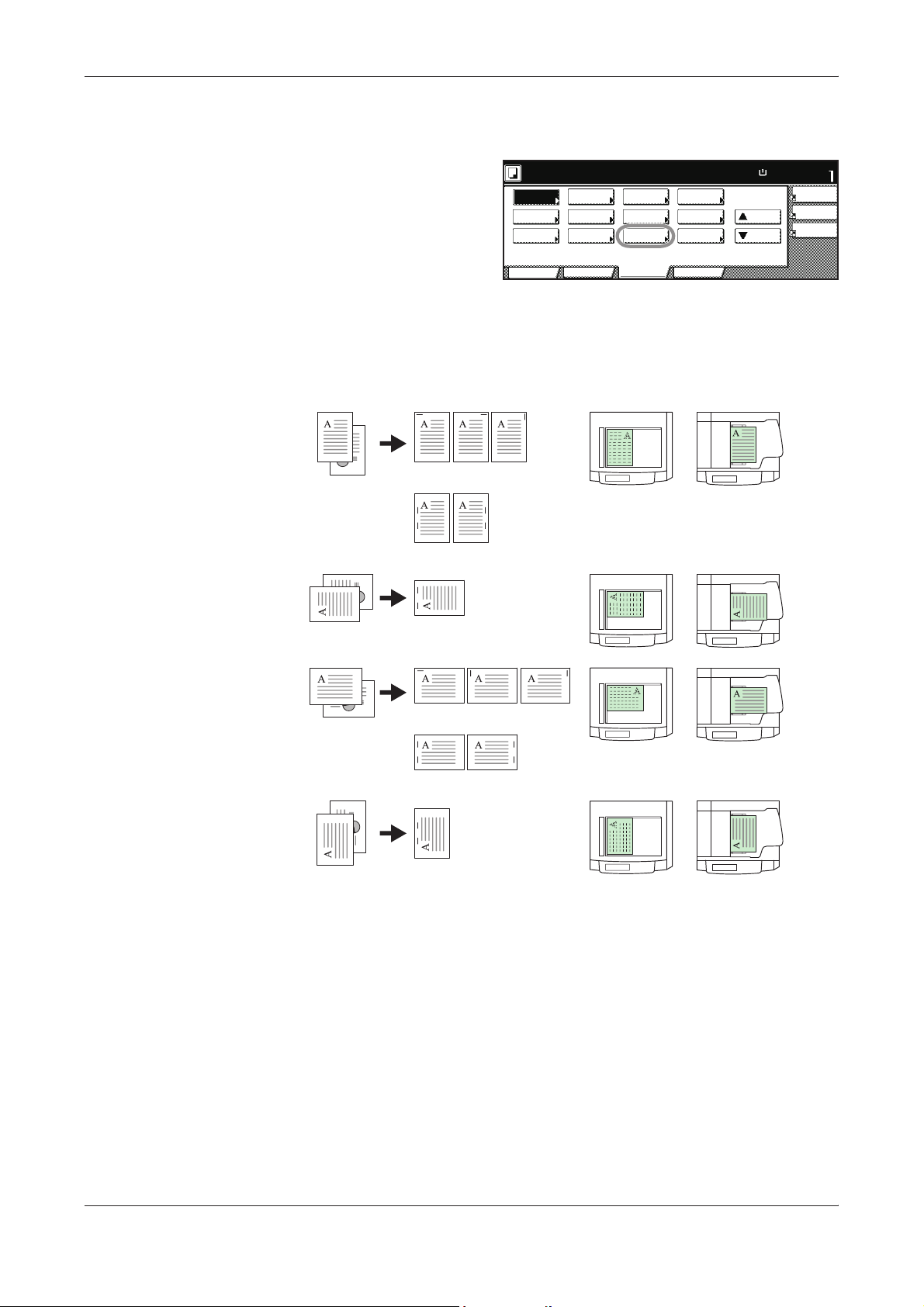
Funciones de copia
Grapar/Perforar
Tamaño papel Fijar
Utilice esta función para grapar o
perforar las copias acabadas.
La función Grapar/Perforar
requiere el finalizador de
Lista para copiar.
Lista para copiar.
Rotac auto
Rotacion
de imagen trasera de prueba
automatica trasera de prueba
Modo
Mod o
EcoPrint
Eco Print
Repetición
Copi a
Cop ia
OHP
OHP
Orientacn
Fijar dir
original
original
Bandeja de
Selec ción
salida
salida
Copi a
Copia
Imagen en
Invertir
ne gativo in versa
Grapar
Grapar
/Pe rfo rar
/Perforar
Página de
Página de
notas
notas
Imag en
Imagen
invers a
Documento
Forme de
vars pág .
multipág.
Tamaño papel Fijar
documentos opcional. Perforar
también precisa la unidad de
Elec UsuarioBasico
Funcion
Programa
ProgramaFuncionElec Us uarioBas ico
perforado opcional.
Están disponibles las siguientes opciones y orientaciones de grapado.
Arri ba
Arrib a
Abajo
Abaj o
100%
100%
A4
A4
4-en-1
4-en-1
copi a
Marg en
Margen
Izq ui erd o
Izquierdo
Borr b ords
Borra r
HojaRepe tici ón
hoja
Originales
Copias
Orientación del original
Cristal de
exposición
Una grapa
Dos grapas (Izquierda/Derecha)
Dos grapas (Superior)
Una grapa
Dos grapas (Izquierda/Derecha)
Procesador de
documentos
Dos grapas (Superior)
1-6 GUÍA DE USO AVANZADO
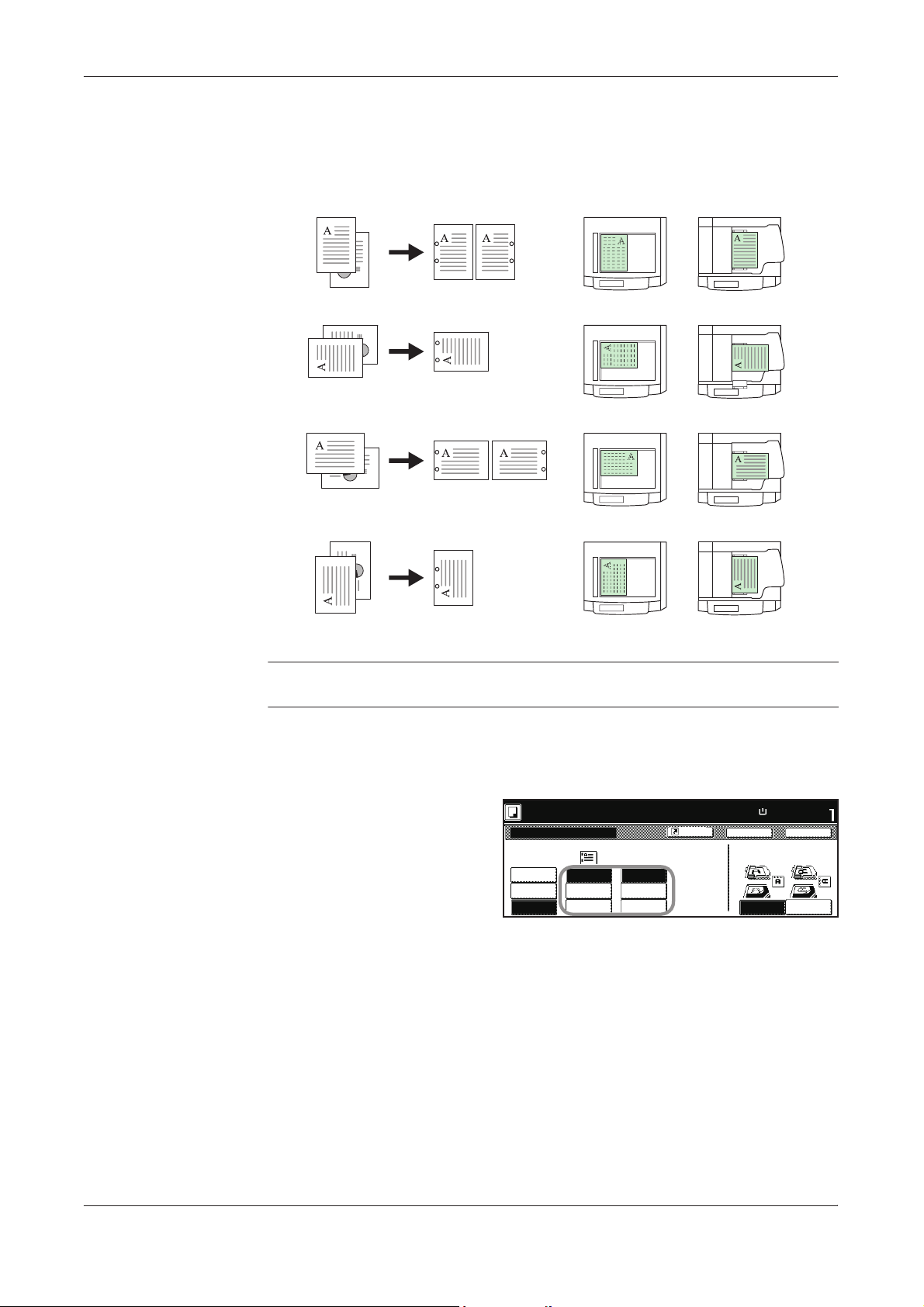
Funciones de copia
Están disponibles las siguientes opciones y orientaciones de perforado.
Originales Copias
Dos agujeros
(Izquierda/Derecha)
Dos agujeros (Superior)
Dos agujeros
(Izquierda/Derecha)
Orientación del original
Cristal de
exposición
Procesador de
documentos
Dos agujeros (Superior)
NOTA: El modelo en pulgadas proporciona una perforación de dos y tres agujeros.
El modelo en centímetros proporciona una perforación de dos y cuatro agujeros.
Pulse Funcion y T Abajo.
1
Pulse Grapar/Perforar.
2
Tama ño pape l Fij ar
Mod o g rapad o.
Pulse la opción
3
Grapar/Perforar necesaria.
Seleccione la posición de
grapado o la opción de
perforación necesaria.
Coloque los originales en el procesador de documentos o en el cristal de
4
Modo grapado.
50
:Numero maximo de originales.
:Nume ro maximo de o riginale s.
50
Grapar /Pe rfo rar
Grapar
Grapar
Off
Ninguno
1 grapa
1 grapa
2 grapas
2 grapas
Posicion
Posicion
Izq .
Izq.
Dcha.
Dcha.
Superior
Superior
Perforar
Perf orar
Off
Ninguno
2 agujeros
2 agujeros
3 agujeros
4 agujeros
Regi st.
Regist.
exposición y pulse Inicio.
Al grapar, si el original está colocado en el cristal de exposición, se muestra
Escanear siguiente original. Coloque el original siguiente y pulse Inicio.
Después de escanear todos los originales, pulse Escaneo Finalizado.
Tamaño papel Fijar
A4
A4
100%
100%
Volver
Volve r
Selec cione direcc ión
Seleccione orientac.
del original
imagen o riginal
Brde supr
Esquina
Bor de
Arri ba
sup. Izd.
Tras ero
Cerrar
Cerr arGrapar/Perforar
Brde supr
Izq ui erd a
Retire las copias terminadas.
GUÍA DE USO AVANZADO 1-7
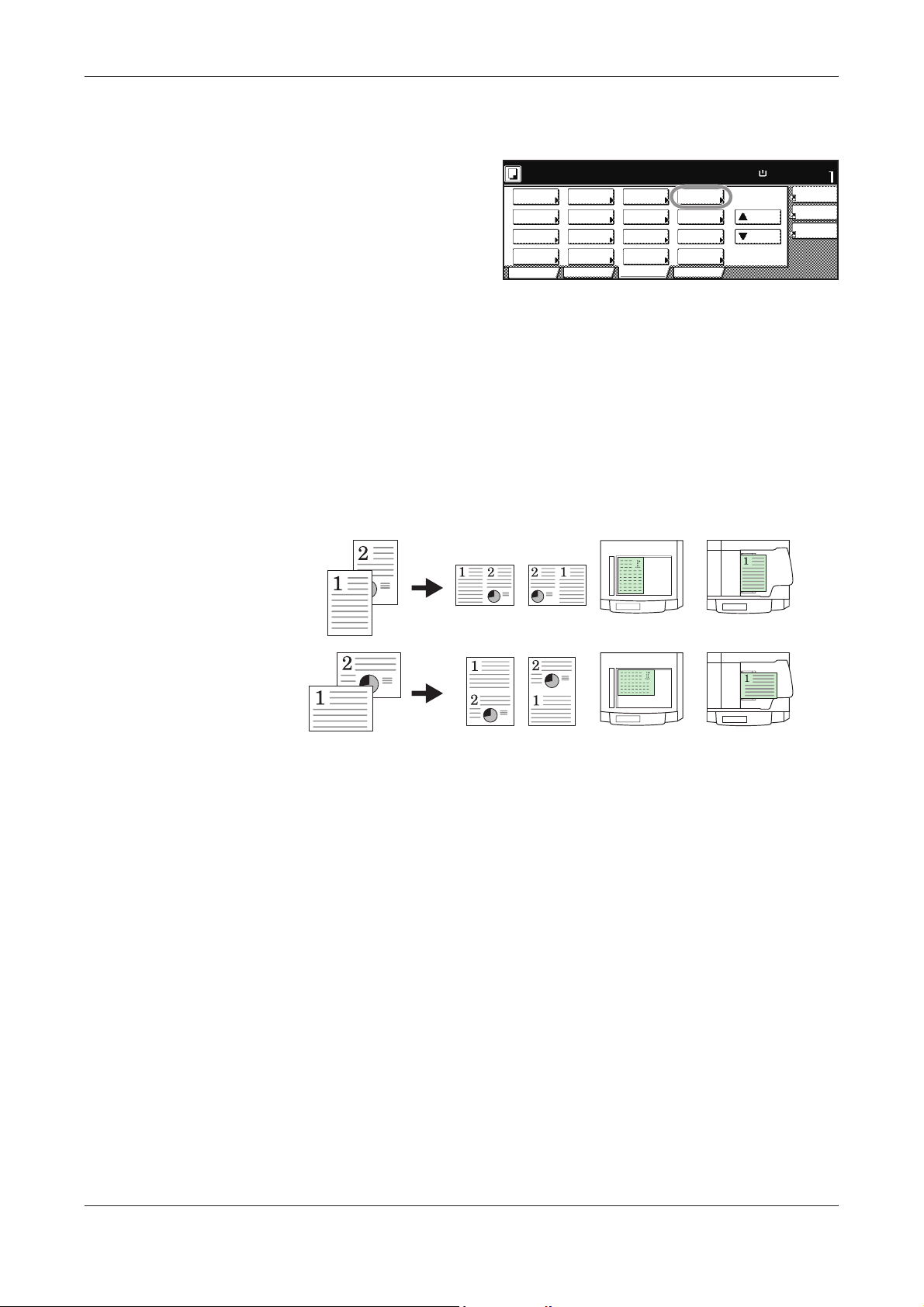
Funciones de copia
Modo Combina copia
Las imágenes de dos o cuatro
originales se reducen y se
combinan en una sola copia.
El contorno de la página de cada
original puede indicarse
mediante una línea sólida o
con puntos.
Se admiten los tamaños de papel siguientes: 279 × 432 mm, 279 × 216 mm,
216 × 279 mm, A3, B4, A4, A4R, B5, B5R, 8K y 16K.
Modo 2-en-1
Para copiar dos originales en una sola hoja. Este modo puede utilizarse con el modo
dúplex para copiar cuatro originales en una hoja.
Están disponibles las opciones de 2-en-1 y las orientaciones de salida siguientes.
Tamaño papel Fijar
Programa
ProgramaFuncionElec Us uarioBas ico
Tamaño papel Fijar
A4
A4
100%
100%
Arri ba
Arrib a
Abajo
Abaj o
Lista para copiar.
Lista para copiar.
Sel ección
Selecc ión
de papel
papel Separar
Densidad Zoom
Modo Re du ci r/
expos ición Ampliar
Imag en d el
Calidad de
original
Intrc lr/
Clasific r/
desplzmnto
Grupo
Dúplex
2 caras /
Margen /
Mar gen /
Centrado
Cent rado
Borrad o
Borrado
de bordes
de bordes cubierta s
Elec UsuarioBasico
Tamaño del
Selecc.
original
tamaño ori
Orgnls de
Auto mát ico
dist tmño
Selección
Num er ació n
Numeración
de página
de páginaoriginal
Cubi erta
Modo
Funcion
Combi na
Comb ina
copi a
copia
Escaneado
Explorac .
continuo
Por lotes
Marcas de
Marc as de
agu a
agua
Librillo
Librillo
CopiasOriginales Orientación del original
Cristal de
exposición
Procesador de
documentos
4-en-1
4-en-1
copi a
Marg en
Margen
Izq ui erd o
Izquierdo
Borr bords
Borra r
Hoja
hoja
Al colocar el original en el cristal de exposición, copie los originales siguiendo el
orden de las páginas, primero la número uno.
1-8 GUÍA DE USO AVANZADO
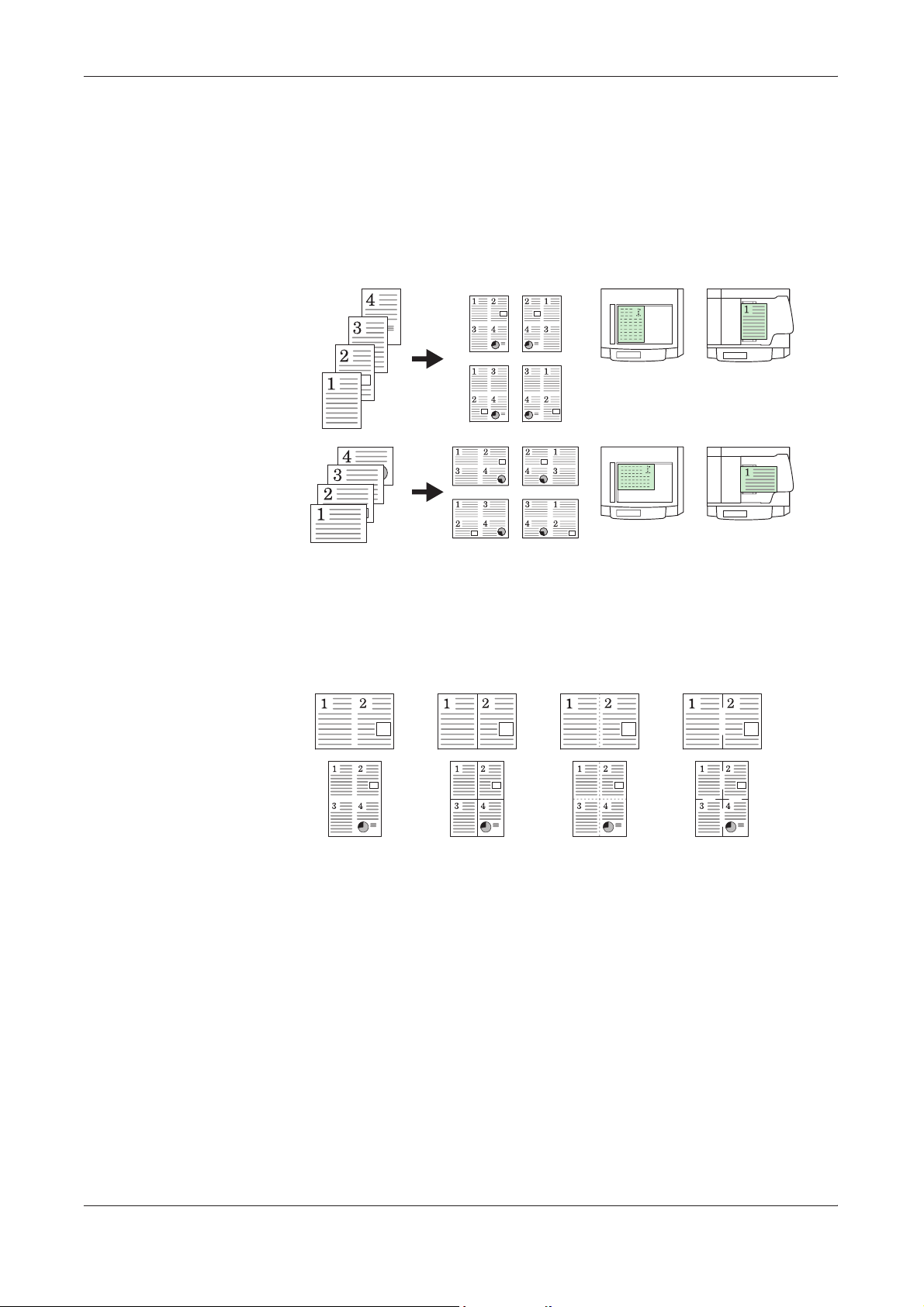
Funciones de copia
Modo 4-en-1
Para copiar cuatro originales en una sola hoja. Este modo puede utilizarse con el
modo dúplex para copiar ocho originales en una hoja.
Están disponibles las opciones de 4-en-1 y las orientaciones de salida siguientes.
CopiasOriginales Orientación del original
Cristal de
exposición
Procesador de
documentos
Al colocar el original en el cristal de exposición, copie los originales siguiendo el
orden de las páginas, primero la número uno.
Tipos de líneas de contorno de página
Están disponibles los tipos de líneas de contorno siguientes.
Ninguno Línea sólida CorteLínea con
puntos
GUÍA DE USO AVANZADO 1-9
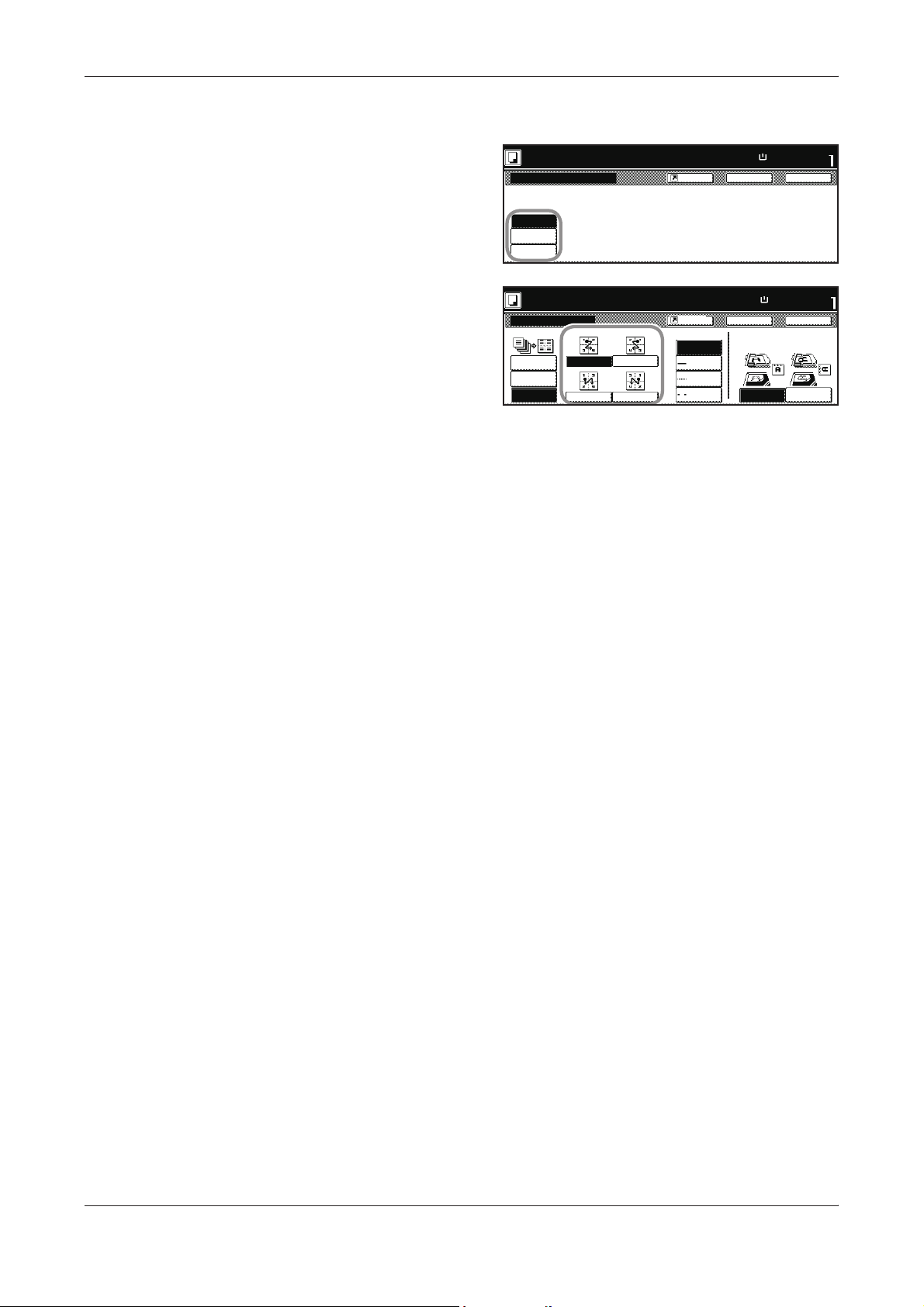
Funciones de copia
Pulse Funcion y Combinar.
1
Pulse la opción Combina
2
copia que requiera.
Lista para copiar.
Lista para copiar.
Combi na cop ia
Off
Ninguno
2-en-1
2-en-1
4-en-1
4-en-1
Tama ño pape l
Tamaño papel
100%
Regist.
Regi st.
2 o 4 originales pueden imprimirse
2 o 4 originale s puede n imprimir se
en una solo pagina.
en una s olo pagina.
100%
Volver Cerrar
Vol ve r CerrarCombin a copia
Fijar
Fij ar
A4
A4
Tamaño papel
Seleccione la opción
3
Diseño que requiera.
Seleccione el tipo de
Separacion que requiera
para indicar los contornos
de la página.
Coloque los originales en el procesador de documentos o en el cristal de
4
Lista para copiar.
Lista para copiar.
Off
Ninguno
2-en-1
2-en-1
4- en- 1
4-en-1
Diseño
Diseño
Regi st.
Regist.
Separacion
Separac ion
Nin gu no
Ninguno
Solida
Solida
Puntos
Puntos
Marca de
posición
Cor te
Tamaño papel
Volver
Volve r
Selec cione direcc ión
Seleccione orientac.
del original
imagen o riginal
Brde supr
Bor de
Tra se ro
exposición y pulse Inicio.
Si el original está colocado en el cristal de exposición, se muestra Escanear
siguiente original. Coloque el original siguiente y pulse Inicio.
Después de escanear todos los originales, pulse Escaneo Finalizado.
Retire las copias terminadas.
50%
50%
Fijar
Fij ar
A3
A4
CerrarCombi na copia
Cerr arCombi na cop ia
Brde supr
Esquina
Izq ui erd aArrib a
sup. Izd.
1-10 GUÍA DE USO AVANZADO
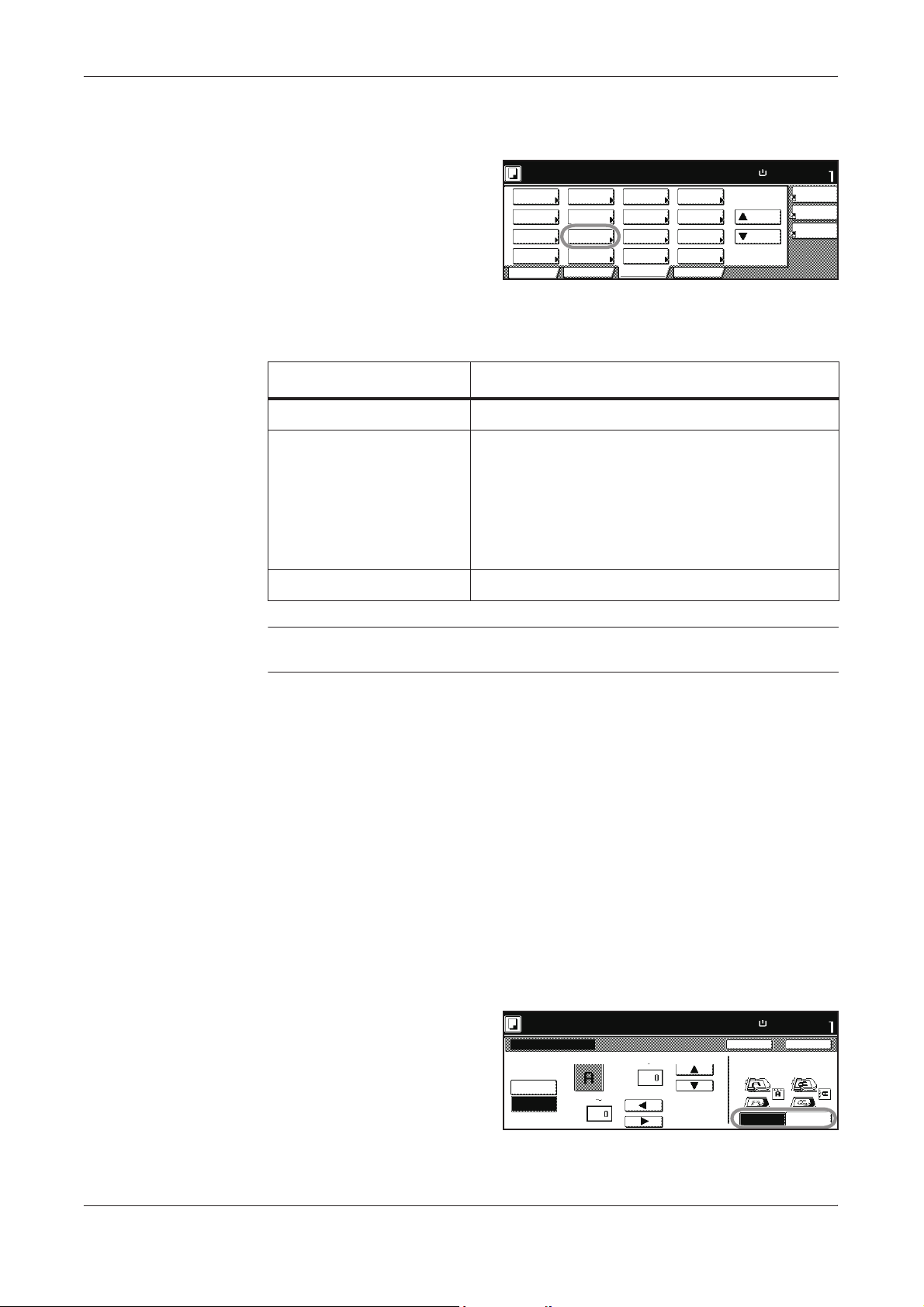
Margen/Centrado
Funciones de copia
Tamaño papel Fijar
Programa
ProgramaFuncionElec Us uarioBas ico
Tamaño papel Fijar
Puede mover la imagen original
para dejar espacio en la copia
para encuadernar en el lado
izquierdo (derecho) o superior
(inferior).
Al copiar en un papel cuyo
tamaño es superior al tamaño
Lista para copiar.
Lista para copiar.
Sel ección
Selecc ión
de papel
papel Separar
Densidad Zoom
Modo Re du ci r/
expos ición Ampliar
Imag en d el
Calidad de
original
Intrc lr/
Clasific r/
desplzmnto
Grupo
Dúplex
2 caras /
Margen /
Mar gen /
Centrado
Cent rado
Borrado
Borrado
de bordes
de bordes cubierta s
Elec UsuarioBasico
Tamaño del
Selecc.
original
tamaño ori
Orgnls de
Auto mát ico
dist tmño
Selección
Num er ació n
Numeración
de página
de páginaoriginal
Cubi erta
Modo
Funcion
Combi na
Comb ina
copi a
copia
Escaneado
Explorac .
continuo
Por lotes
Marcas de
Marc as de
agu a
agua
Librillo
Librillo
original, puede centrar la imagen original en el papel.
Están disponibles las opciones siguientes:
Opción Descripción
Ninguno La opción está desactivada.
Margen Permite especificar la cantidad de espacio
necesario para los márgenes izquierdo/derecho y
superior/inferior.
Arri ba
Arrib a
Abajo
Abaj o
100%
100%
A4
A4
4-en- 1
4-en-1
copi a
Marg en
Margen
Izq ui erd o
Izquierdo
Borr b ords
Borra r
Hoja
hoja
Si va a utilizar el modo dúplex, el margen
Margen p. le permite especificar opciones distintas
para los segundos lados.
Centrado Centrado permite centrar la imagen en la página.
NOTA: Para establecer los márgenes por defecto, consulte Ancho de margen por
defecto en la página 3-12.
Coloque los originales en el procesador de documentos o en el cristal de
1
exposición, con el borde superior en dirección a la parte trasera o izquierda
de la copiadora.
Pulse Funcion y Margen/Centrado.
2
Pulse Margen o Imagen.
3
Si se selecciona Margen, utilice S, T, W y X para especificar los márgenes.
4
Rango de parámetros: de 0 a 18 mm (en incrementos de 1 mm).
Si va a utilizar la opción 2 caras, pulse Margen p. Trasera.
5
Utilice Automático para cambiar el margen automáticamente en las páginas
traseras basándose en los parámetros de los márgenes frontales.
Utilice Front/Tras margen para especificar los márgenes para las páginas
traseras manualmente.
Especifique la orientación
6
de los originales.
Pulse Inicio.
7
Lista para copiar.
Lista para copiar.
Mar gen p. Tra s era
Automático
Auto mát ico
Fron t /Tras
Front/Tras
marge n
margen
Pag.
Pag. Tras era
Trasera
Tama ño pape l
Tamaño papel
Volve r
Volver
Seleccione orientac.
18)(0
18)(0
mm
mm
18)(0
18)(0
mm
mm
Selec cione direcc ión
del original
imagen o riginal
Arri ba
Tras ero
100%
Brde supr
Bor de
100%
Fijar
Fij ar
A4
A4
Cerr ar
CerrarMargen p. Trasera
Brde supr
Esquina
Izq ui erd a
sup. Iz d.
GUÍA DE USO AVANZADO 1-11
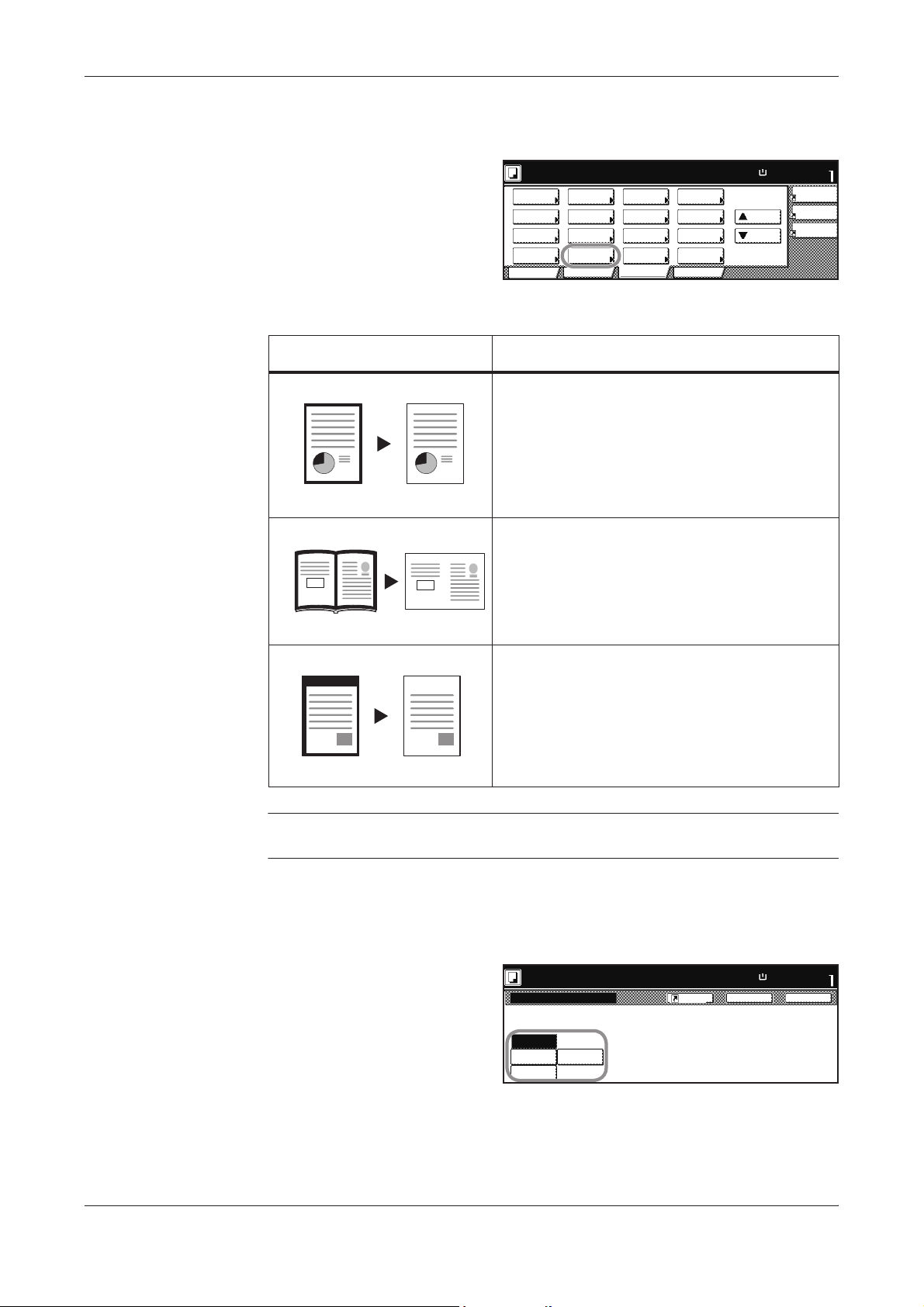
Funciones de copia
Borrado de bordes
Tamaño papel Fijar
Programa
ProgramaFuncionElec Us uarioBas ico
Tamaño papel Fijar
A4
A4
100%
100%
Arri ba
Arrib a
Abajo
Abaj o
4-en- 1
4-en-1
copi a
Marg en
Margen
Izq ui erd o
Izquierdo
Borr bords
Borra r
Hoja
hoja
Este modo permite impedir la
aparición de sombras que se
copian de los bordes de los
originales.
Lista para copiar.
Lista para copiar.
Sel ección
Selecc ión
de papel
papel Separar
Densidad Zoom
Modo Re du ci r/
expos ición Ampliar
Imag en d el
Calidad de
original
Intrc lr/
Clasific r/
desplzmnto
Grupo
Dúplex
2 caras /
Margen /
Mar gen /
Centrado
Cent rado
Borrado
Borrado
de bordes
de bordes cubierta s
Elec UsuarioBasico
Tamaño del
Selecc.
original
tamaño ori
Orgnls de
Auto mát ico
dist tmño
Selección
Num erac ió n
Numeración
de página
de páginaoriginal
Cubi erta
Modo
Funcion
Combi na
Comb ina
copi a
copia
Escaneado
Explorac .
continuo
Por lotes
Marcas de
Marc as de
agu a
agua
Librillo
Librillo
Están disponibles las opciones siguientes:
Opción Descripción
Borrar hoja Este modo permite borrar los bordes negros que
se copian alrededor de los bordes de un original.
Se borra la misma cantidad en todos los bordes.
Originales Copias
Borrar libro Este modo permite borrar los bordes negros que
se copian alrededor de los bordes y en el medio
del original, como un libro. Especifique la
cantidad que desea borrar.
Originales Copias
Individ. Borrado Bordes Este modo no permite especificar los anchos de
borrado de bordes individualmente para todos
los bordes.
Originales Copias
NOTA: Para establecer el valor por defecto para borrar bordes, consulte Ancho de
borrado por defecto en la página 3-12.
Coloque los originales en el procesador de documentos o en el cristal de
1
exposición.
Pulse Funcion y después Borrado de bordes.
2
Pulse Borrar hoja,
3
Borrar libro o Individual
Borrad Brd.
Lista para copiar.
Lista para copiar.
Borrado de bordes
Regist.
Regi st.
Tama ño pape l
Tamaño papel
Volver Cerrar
Vol ve r CerrarBorrado de b orde s
100%
100%
Fijar
Fij ar
A4
A4
Off
Ninguno
Borr b ords
Borra r
Hoja
hoja
Borrar
Borra r
libro
libro
Ind ivi du al
Individual
Borrad Brd
Borra d Brd
Borrar bordes del original o parte
Borrar bor des de l original o parte
central del libro y copiar.
cent ral del libro y copia r.
1-12 GUÍA DE USO AVANZADO

Pulse + y - para especificar
4
los anchos de borrado de
bordes necesarios.
Rango de parámetros: de
0 a 50 (en incrementos
de 1 mm)
Lista para copiar.
Lista para copiar.
Borrado de bordes
Borrado de bordes
Off
Ninguno
Borr bords
Borrar
Hoja
hoj a
Borrar
Borra r
libro
libro
En modelos en centímetros,
pulse Tecla Nº para utilizar el teclado numérico.
Si va a utilizar Individual
5
Borrad Brd, especifique la
orientación de los
originales.
A continuación, seleccione
el borde que desea borrar.
Pulse Inicio.
6
Lista para copiar.
Lista para copiar.
Borrado de bordes
Off
Ninguno
Borr bords
Borra r
Hoja
hoja
Borrar
Borra r
libro
libro
Ind ivi du al
Individual
Borrad Brd
Borra d Brd
Ind ivi du al
Individual
Borrad Brd
Borra d Brd
(0 50 )
Borde
Borde mm
6
Tecl a Nº
6 mm 6 mm
6mm 6mm
Arri ba
Arriba
6 mm 6 mm
6mm 6mm
Izq ui erd a
Izquierda
Funciones de copia
Tamaño papel Fijar
Tamaño papel Fi jar
Regist.
Regi st.
mm
Regi st.
Regist.
Abajo
Abaj o
Derecha
Derecha
Volve r
Volver
Tama ño pape l Fij ar
Tamaño papel Fijar
Volver
Volve r
Seleccione dirección
Seleccione orientac.
del original
imagen o riginal
Brde supr
Bor de
Tras ero
100%
100%
100%
100%
A4
A4
Cerr ar
Cerrar
A4
A4
Cerrar
Cerr arBorrado de bordes
Brde supr
Esquina
Izq ui erd aArrib a
sup. Izd.
GUÍA DE USO AVANZADO 1-13
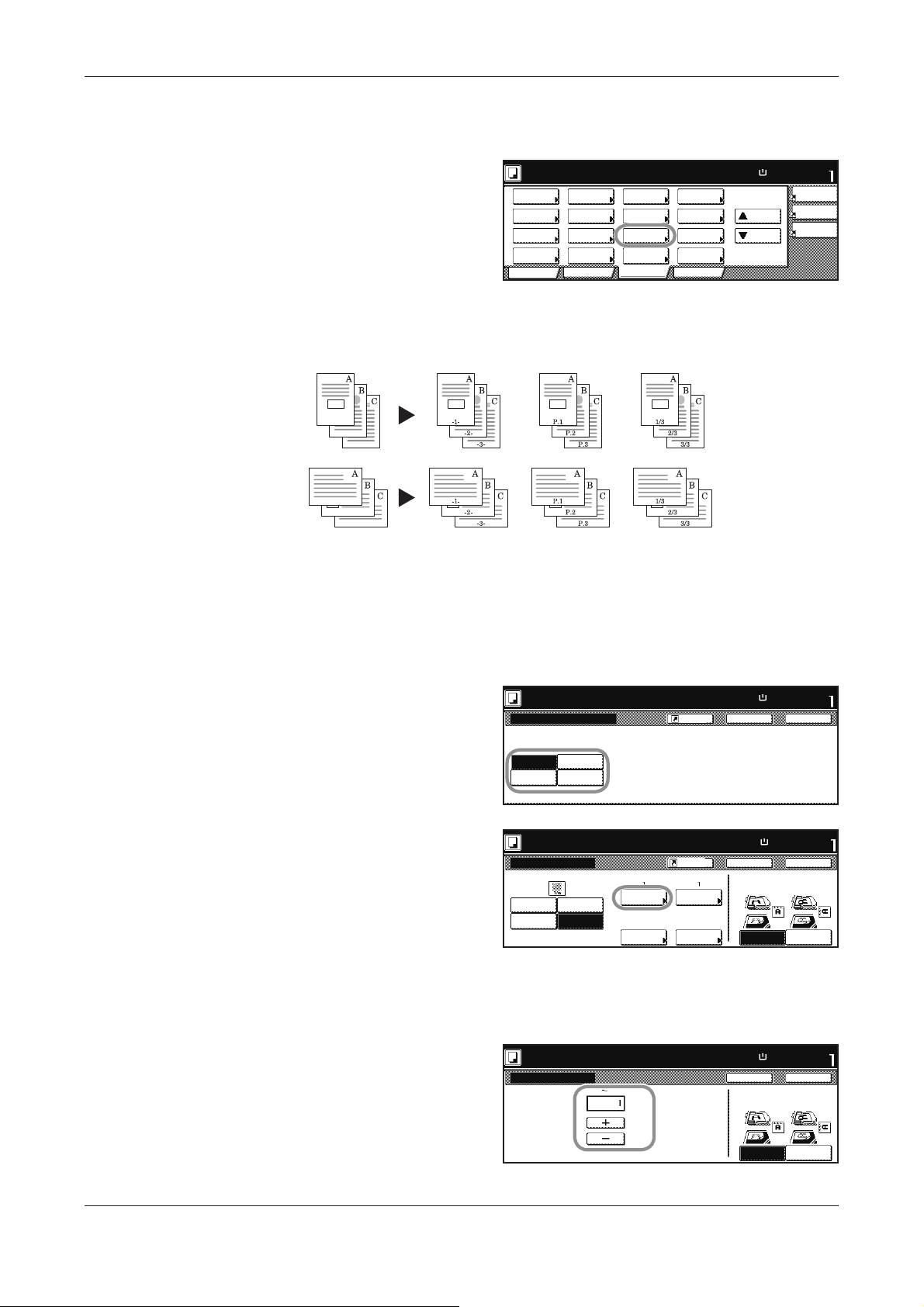
Funciones de copia
Numeración de página
Numera múltiples páginas de
forma secuencial. Los formatos
para la numeración incluyen:
-1-, P.1 o 1/n. El formato 1/n
imprime el número total de
páginas que especifica n.
El número de página queda
centrado en la parte inferior de la página.
Están disponibles las posiciones y formatos de numeración siguientes.
Lista para copiar.
Lista para copiar.
Sel ección
Selecc ión
de papel
papel Separar
Densidad Zoom
Modo Re du ci r/
expos ición Ampliar
Imag en d el
Calidad de
original
Intrc lr/
Clasific r/
desplzmnto
Grupo
Dúplex
2 caras /
Margen /
Mar gen /
Centrado
Cent rado
Borrad o
Borrado
de bordes
de bordes cubierta s
Elec UsuarioBasico
Tamaño del
Selecc.
original
tamaño ori
Orgnls de
Auto mát ico
dist tmño
Selección
Num erac ió n
Numeración
de página
de páginaoriginal
Cubi erta
Modo
Funcion
Combi na
Comb ina
copi a
copia
Escaneado
Explorac .
continuo
Por lotes
Marcas de
Marc as de
agu a
agua
Librillo
Librillo
Programa
ProgramaFuncionElec Us uarioBas ico
Tamaño papel Fijar
Tamaño papel Fijar
A4
A4
100%
100%
Arri ba
Arrib a
Abajo
Abaj o
4-en-1
4-en-1
copi a
Margen
Marg en
Izq ui erd o
Izquierdo
Borr bords
Borra r
Hoja
hoja
Originales -1- P. 1 1/n
Coloque los originales en el procesador de documentos o en el cristal de
1
exposición, con el borde superior en dirección a la parte trasera o izquierda
de la copiadora.
Pulse Funcion y Nº Página.
2
Tama ño pape l
Seleccione el formato de
3
numeración.
Para empezar la
4
numeración de página
desde una página que
no sea la primera, pulse
Fijar 1ª página.
Pulse + o - para
Lista para copiar.
Lista para copiar.
Numeración de pag.
P.1
Off
Ninguno
-1-
-1-
Num eraci ón de pag.
Off
Ninguno
-1-
-1-
᧭3
1/n
1/n
Lista para copiar.
Lista para copiar.
P.1
᧭3
1/n
1/n
Regi st.
Regist.
Regi st.
Nº 1ª pag in a Nº c om ie nzo
Nº 1ª pagina Nº c omienzo
Fij ar
Fijar
1ª pági na
1ª página
Nº ul ti ma pag .
Nº ultima pag.
Última página
Última pá gina
Fij ar
Fijar
última pág
última pág
Regist.
Fij ar pag .
Fijar pag.
comi enzo
comienzo
Nº denominador
Nº denominador
Juego
Juego
Nº 1/#
Nº 1/#
Tamaño papel
Volve r CerrarNum eraci ón de pag.
Volver Cerrar
Pu ed e añad irs e u n nº a la co pi a, ab ajo.
Puede añadirse un nº a la copia, abajo.
Tamaño papel Fijar
Tama ño pape l Fij ar
Volver
Volve r
Seleccione orientac.
Seleccione dirección
del original
imagen o riginal
Automático
Auto mát ico
seleccionar la página
inicial y pulse Cerrar.
Brde supr
Bor de
Arri ba
Tra se ro
100%
100%
100%
100%
Fijar
Fij ar
A4
A4
A4
A4
Cerrar
Cerr arNumeración de pag.
Brde supr
Esquina
Izq ui erd a
sup. Iz d.
Para empezar la numeración con un número que no sea 1, pulse Fijar pag.
comienzo.
Pulse + o - para
seleccionar el número
inicial y pulse Cerrar.
Lista para copiar.
Lista para copiar.
Fijar primera pagina
(1 10)
(1 10)
Página
Página
Tamaño papel
Tamaño papel
Volver Cerrar
Vol ve r Ce rrarFijar prime ra pagina
Seleccione dirección
Seleccione orientac.
del original
imagen or iginal
100%
100%
Fijar
Fij ar
A4
A4
En modelos en centímetros,
pulse Teclas Nº para utilizar
el teclado numérico.
Brde supr Brde sup r
Arri ba
Bor de
Tra se ro
Esquina
Izq ui erd a
sup. Izd.
1-14 GUÍA DE USO AVANZADO
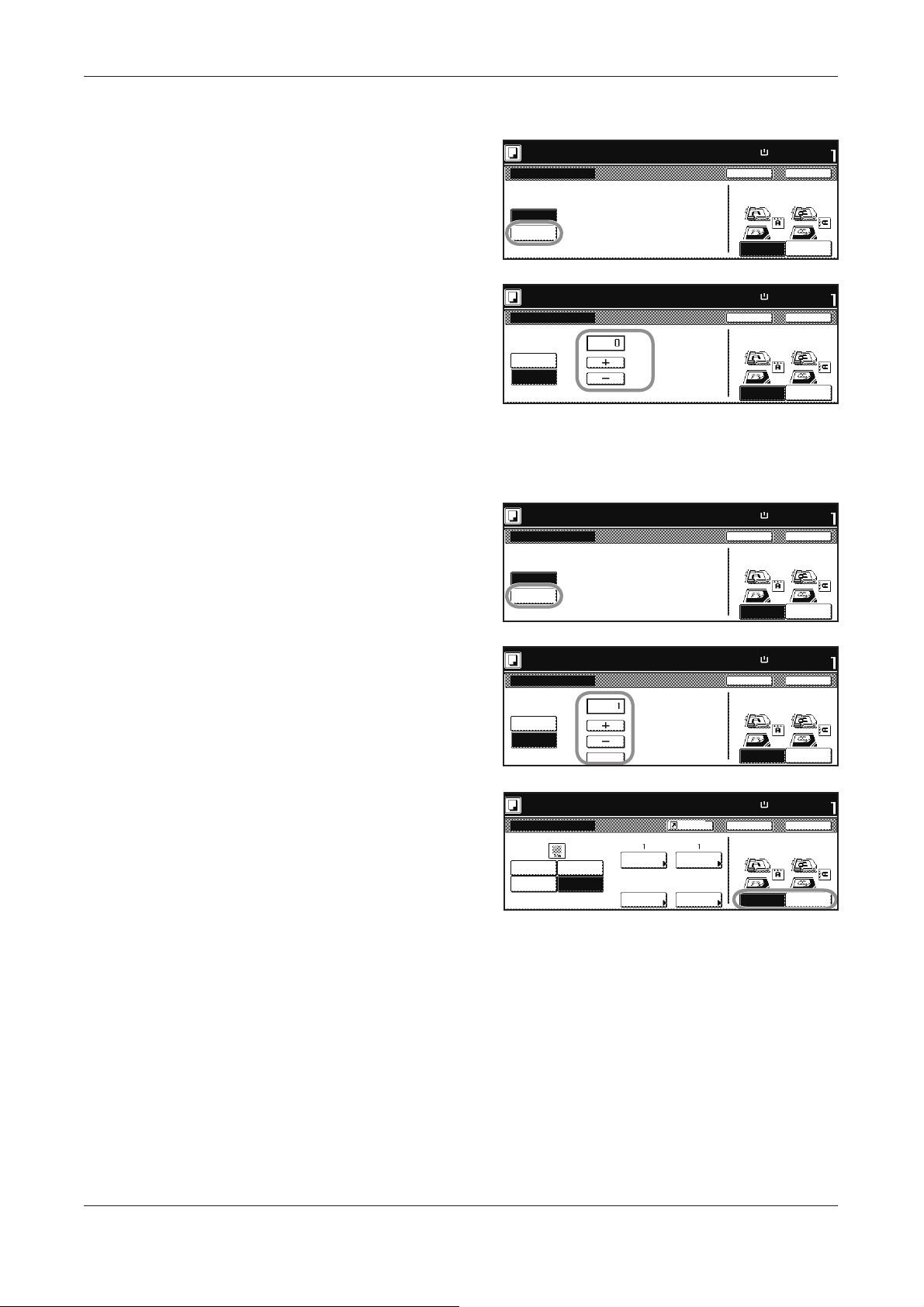
Funciones de copia
Para especificar la página que finaliza la numeración, pulse Fijar última pág.
5
Tamaño papel
Pulse Manual.
Lista para copiar.
Lista para copiar.
Fijar ultim a pagina
Últ im a
Última
página
página
Manual
Man ual
Tamaño papel
Volve r
Volver
Seleccione orientac.
Selec cione direcc ión
del original
imagen o riginal
Brde supr
Bor de
Arri ba
Tra se ro
100%
100%
Fijar
Fij ar
A4
A4
Cerrar
CerrarFijar ultima pagina
Brde supr
Esquina
Izq ui erd a
sup. Izd.
Tamaño papel
Pulse + o - para
seleccionar la página
final y pulse Cerrar.
Para especificar el
denominador de 1/n
Lista para copiar.
Lista para copiar.
Fijar ultim a pagina
Últ im a
Última
página
página
Manual
Man ual
(0 -10)
(0 -10)
Página
Página
Tamaño papel
continúe con el paso 6.
De lo contrario, vaya
al paso 7.
Para especificar el número total de páginas del formato 1/n, pulse Fijar nº
6
denominador.
Tamaño papel
Pulse Manual.
Pulse + o - para seleccionar
el número total de páginas y
pulse Cerrar.
En modelos en centímetros,
pulse Teclas Nº para utilizar
el teclado numérico.
Lista para copiar.
Lista para copiar.
Fijar nº denominador
Automático
Aut om át ic o
Manual
Man ual
Lista para copiar.
Lista para copiar.
Fijar nº denominador
Automático
Auto mát ico
Manual
Man ual
(1 999)
(1 999)
Tecla Nº
Tecl a Nº
Tamaño papel
Tama ño pape l
Tamaño papel
Fijar
Fij ar
A4
A4
100%
100%
Volver Cerrar
Volve r CerrarFijar ultima pagina
Seleccione dirección
Seleccione orientac.
del original
imagen or iginal
Brde supr Brde sup r
Arri ba
Tras ero
Volve r
Volver
Seleccione orientac.
Seleccione dirección
del original
imagen o riginal
Bor de
Tra se ro
Volve r
Volver
Seleccione orientac.
Selec cione direcc ión
del original
imagen o riginal
Brde supr
Tras ero
Bor de
Brde supr
Arri ba
Bor de
100%
100%
100%
100%
Esquina
Izq ui erd a
sup. Izd.
Fijar
Fij ar
A4
A4
Cerr ar
Brde supr
Esquina
Izq ui erd a
sup. Izd.
Fijar
Fij ar
A4
A4
Brde supr
Esquina
Izq ui erd aArrib a
sup. Iz d.
CerrarFijar nº denominador
Cerr ar
CerrarFijar nº denominador
Tama ño pape l Fij ar
Automático
Auto mát ico
Tamaño papel Fijar
A4
A4
100%
100%
Volve r
Volver
Seleccione dirección
Seleccione orientac.
del original
imagen o riginal
Brde supr
Esquina
Bor de
Arri ba
sup. Iz d.
Tra se ro
Cerr arNumeración de pag.
Cerrar
Brde supr
Izq ui erd a
Cambie la orientación
7
del original.
Pulse Inicio.
8
Si el original está colocado
en el cristal de exposición,
se muestra Escanear
Lista para copiar.
Lista para copiar.
Num eraci ón de pag.
Off
P.1
Ninguno
-1-
-1-
᧭3
1/n
1/n
Regist.
Nº 1ª pag in a Nº c om ie nzo
Nº 1ª pagina Nº c omienzo
Fij ar
Fijar
1ª pági na
1ª página
Nº ul ti ma pag .
Nº ultima pag.
Última página
Última pá gina
Fij ar
Fijar
última pág
última pág
Regi st.
Fij ar pag .
Fijar pag.
comi enzo
comienzo
Nº denominador
Nº denominador
Juego
Juego
Nº 1/#
Nº 1/#
siguiente original. Coloque el original siguiente y pulse Inicio.
Después de escanear todos los originales, pulse Escaneo Finalizado.
Retire las copias terminadas.
GUÍA DE USO AVANZADO 1-15
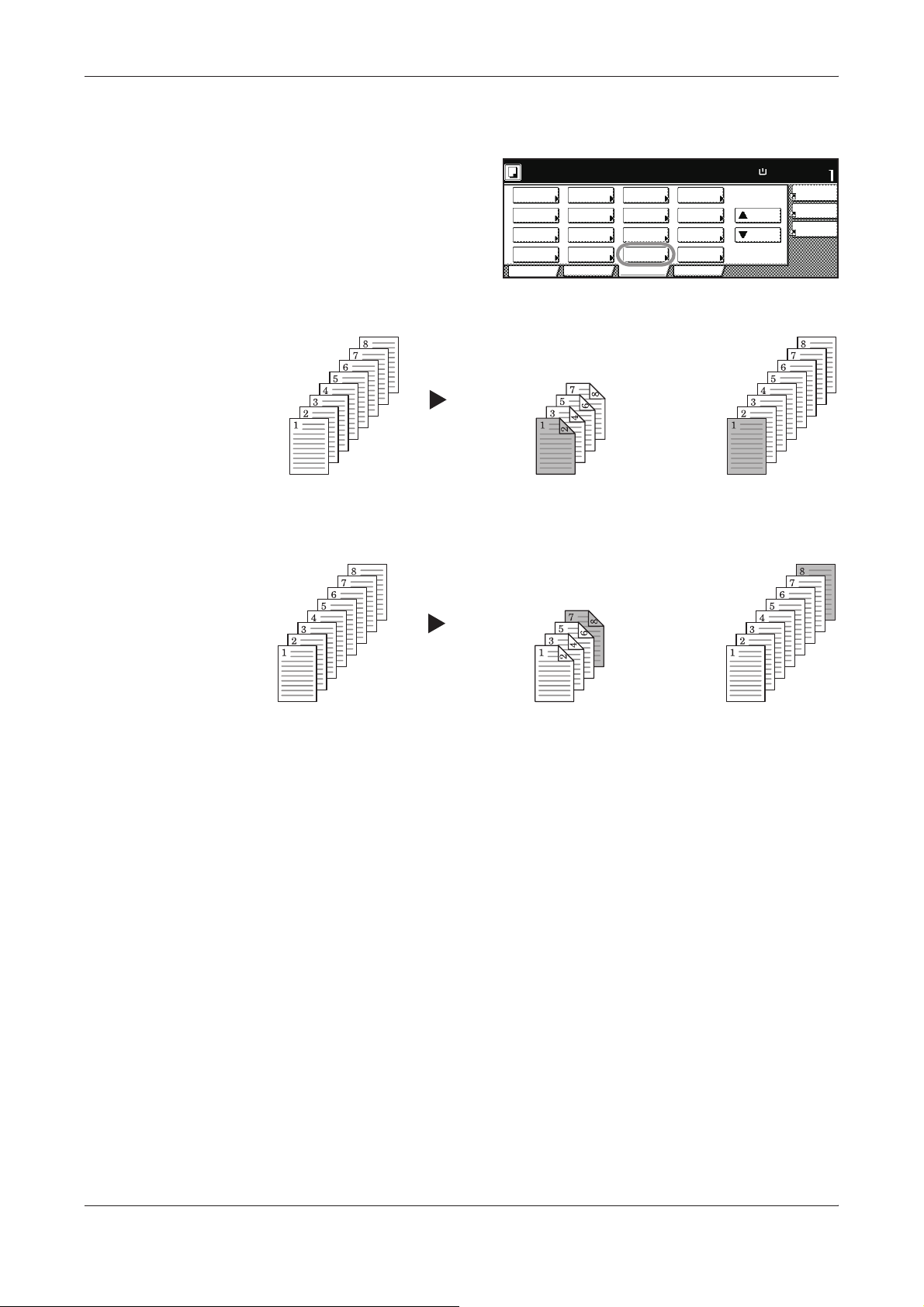
Funciones de copia
Modo cubiertas
Tamaño papel Fijar
Programa
ProgramaFuncionElec Us uarioBas ico
Tamaño papel Fijar
Copia la primera página y/o
la última página en papel
introducido desde una fuente de
papel distinta de la fuente de
papel principal.
Lista para copiar.
Lista para copiar.
Sel ección
Selecc ión
de papel
papel Separar
Densidad Zoom
Modo Re du ci r/
expos ición Ampliar
Imag en d el
Calidad de
original
Intrc lr/
Clasific r/
desplzmnto
Grupo
Dúplex
2 caras /
Margen /
Mar gen /
Centrado
Cent rado
Borrad o
Borrado
de bordes
de bordes cubierta s
Elec UsuarioBasico
Tamaño del
Selecc.
original
tamaño ori
Orgnls de
Auto mát ico
dist tmño
Selección
Num erac ió n
Numeración
de página
de páginaoriginal
Cubi erta
Modo
Funcion
Combi na
Comb ina
copi a
copia
Escaneado
Explorac .
continuo
Por lotes
Marcas de
Marc as de
agu a
agua
Librillo
Librillo
Cubier frontal
Originales Copia dúplex Copia frontal
Arri ba
Arrib a
Abajo
Abaj o
100%
100%
A4
A4
4-en-1
4-en-1
copi a
Margen
Marg en
Izq ui erd o
Izquierdo
Borr b ords
Borra r
Hoja
hoja
Cubier trasera
Originales Copia dúplex
Puede seleccionar no imprimir la primera página y/o la última página para que la
cubierta esté en blanco para la impresión a una cara o a doble cara.
Copia frontal
1-16 GUÍA DE USO AVANZADO
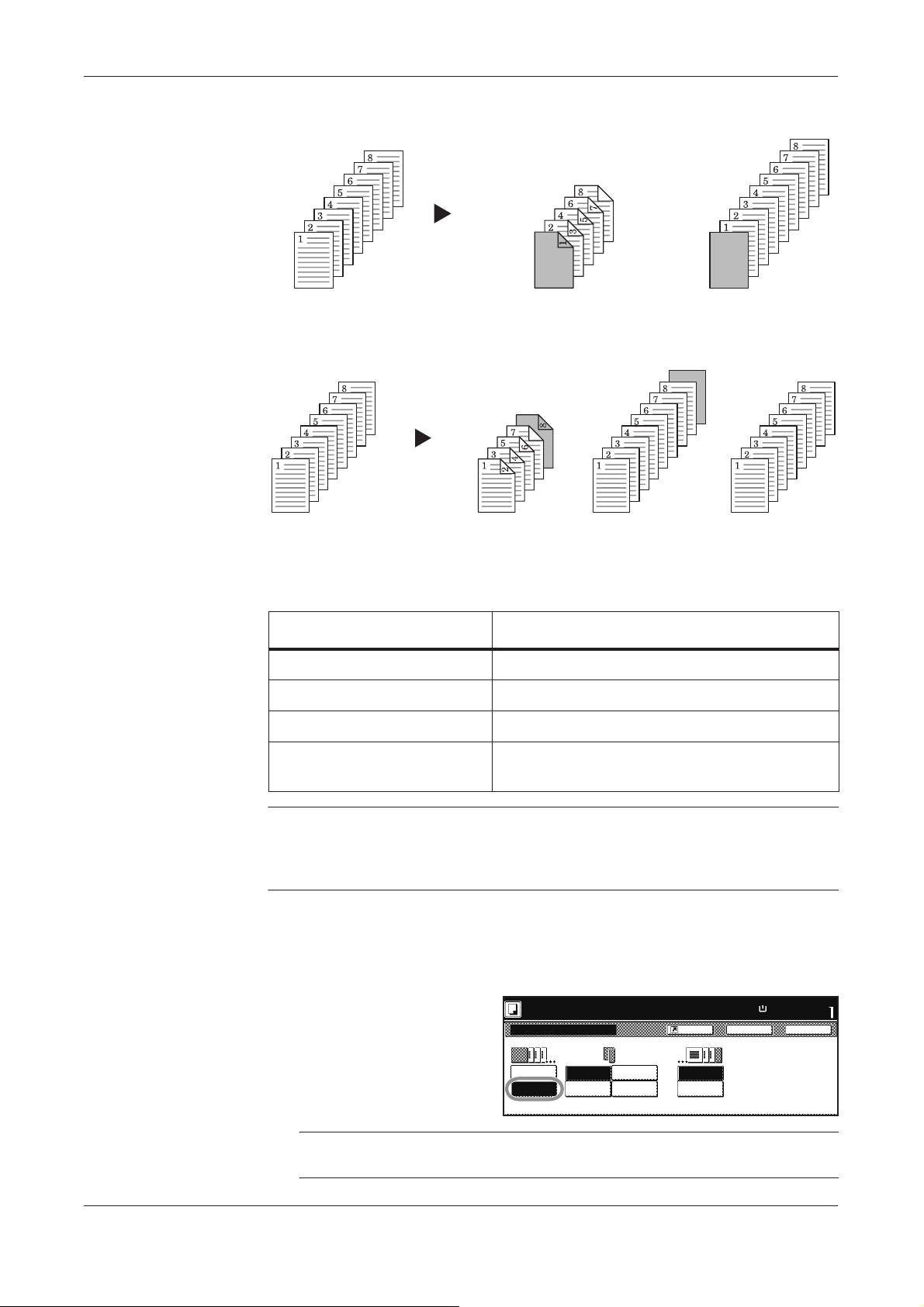
Funciones de copia
Cubier frontal
Originales Copia trasera En blanco
Cubier trasera
Originales
Copia trasera
En blanco
Sin cubierta
Puede añadirse una cubierta frontal o trasera. Están disponibles las opciones
siguientes para cada cubierta.
Opción Descripción
En blanco La cubierta se deja en blanco.
Copia Front Se imprime el anverso de la página de cubierta.
Copia Traser Se imprime el reverso de la página de cubierta.
Copia Dúplex Se imprimen el anverso y reverso de la página
de portada.
NOTA: La fuente de papel para suministrar el papel de la cubierta se especifica
mediante el menú del sistema, consulte Depósito para cubiertas en la página 3-7.
El papel grueso o las transparencias deben introducirse en la bandeja de uso
múltiple.
Coloque los originales en el procesador de documentos o en el cristal de
1
exposición.
Pulse Funcion y Modo cubiertas.
2
En Cubier frontal, pulse
3
Añadr Cub. y seleccione
las opciones necesarias.
Lista para copiar.
Lista para copiar.
Mod o cu bier tas
Cubi er f ront al
Cubi er frontal
Regist.
Regi st.
Tama ño pape l
Tamaño papel
Volver Cerrar
Vol ve r Ce rrarCu bierta
100%
100%
Fijar
Fij ar
A4
A4
No c ubi er.
No cubier.
Añadr Cub.
Añadr Cub.
En blanco
En blanco
Copi a
Copia
Copi a
Copia
Copi a
Copia
Dúplex
Dúplex
No c ubi er.
No cubier.
Añadr Cub.
Añadr Cub.
NOTA: Copia Dúplex y Copia Traser sólo están disponibles con la
copia dúplex.
GUÍA DE USO AVANZADO 1-17
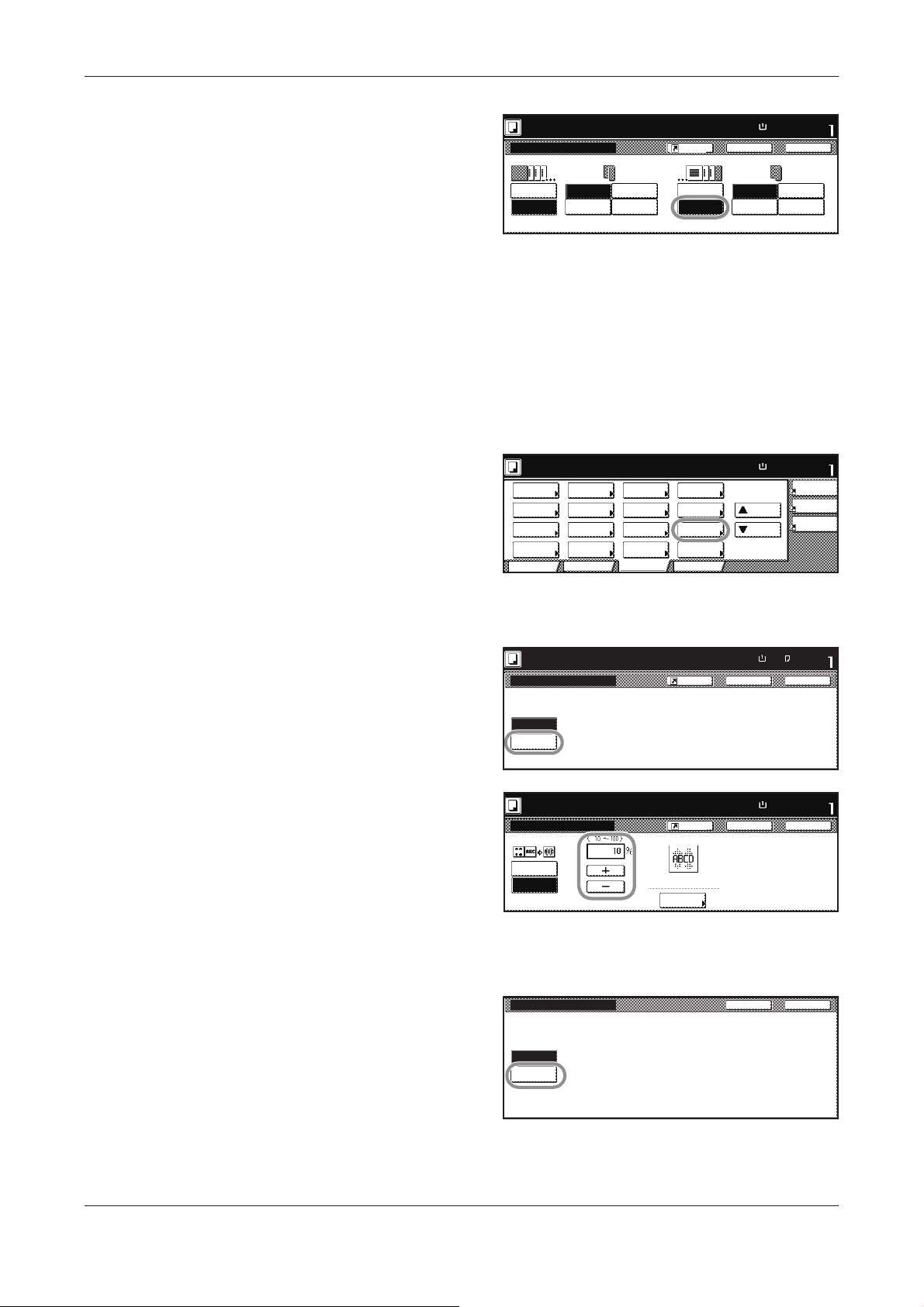
Funciones de copia
En Cubier trasera, pulse
4
Añadr Cub. y seleccione
las opciones necesarias.
Lista para copiar.
Lista para copiar.
Mod o cu bier tas
Cubi er frontal
Cubi er f ro nt al
Regist.
Regi st.
Cubi er trase ra
Cubie r tr aser a
Volve r
Volver
100%
100%
FijarTama ño pape l
Fij arTamaño papel
A4
A4
Cerr ar
CerrarCubi erta
Pulse Inicio.
5
Si el original está colocado en el cristal de exposición, se muestra Escanear
siguiente original. Coloque el original siguiente y pulse Inicio.
Después de escanear todos los originales, pulse Escaneo Finalizado.
Retire las copias terminadas.
Marcas de agua (superposición)
Permite copiar imágenes
originales sobre una marca de
agua que ya está registrada en la
memoria de la máquina.
Para registrar una marca de
agua, consulte Registro de
marcas de agua en la página 2-2.
Pulse Funcion y Marcas de agua.
1
Pulse On.
2
No c ubi er.
Añadr Cub.
Aña dr Cub.
Sel ección
Selec ció n
de papel
papel Separar
Densidad Zoom
Modo Re du c ir/
expos ición Ampliar
Imag en d el
Calidad de
original
Intrc lr/
Clasific r/
desplzmnto
Grupo
En blanco
En blancoNo cubier.
Copi a
Copia
Fron t
Front
Lista para copiar.
Lista para copiar.
Dúplex
2 caras /
Margen /
Mar gen /
Centrado
Cent rado
Borrado
Borra do
de bordes
de bordes cubierta s
Elec UsuarioBasico
Lista para copiar.
Mar cas de a gua
Copi a
Copia
Tras er
Copi a
Copia
Dúplex
Dúplex
Tamaño del
Selecc.
original
tamaño ori
Orgnls de
Auto mát ico
dist tmño
Selección
Num erac ió n
Numeración
de página
de páginaoriginal
Cubi erta
Modo
Funcion
No c ubi er.
No cubier.
Añadr Cub.
Añadr Cub.
Combi na
Comb ina
copi a
copia
Escaneado
Explorac .
continuo
Por lotes
Marcas de
Marc as de
agu a
agua
Librillo
Librillo
Programa
ProgramaFunc ionElec UsuarioBasi co
Regist.
Copi a
Copia
En blanco
En blanco
Cop ia
Front
Tamaño papel Fijar
Tamaño papel Fijar
Tama ño pape l
TraserTraser
Tras er
Copi a
Copi a
Copia
Fron t
Dúplex
Dúplex
A4
A4
100%
100%
Arri ba
Arrib a
Abajo
Abaj o
A4
100%
Volver Cerrar
4-en- 1
4-en-1
copi a
Margen
Marg en
Izq ui erd o
Izquierdo
Borr bords
Borra r
Hoja
hoja
Fijar
Pulse + o - para ajustar la
3
exposición de la marca de
agua. Seleccione entre diez
niveles en incrementos
del 10%.
A la derecha se muestra
Off
On
Fijar marca de agua.
Fij ar marca de agua .
Pulsar tecla de comienzo.
Pu ls ar tecl a de co mie nz o.
Mar cas de a gua
Densidad
Off
Off
On
On
Expo.
La 1ª imagen escaneada puede usars e como
plantilla para copiar des pues 2ª imagen.
Tama ño pape lA4Fijar
Tamaño papelA4Fij ar
Regist.
Regi st.
Escanea 1 vez
Esc anea 1 vez
Sel eccion e
Selec cione
marc a agua
marca agua
Volve r
Volver
una imagen de copia de
prueba.
Para utilizar marcas de agua ya registradas, pulse Seleccione marca agua.
4
Pulse Cargando marca
5
Selecc ione marc a de agua
Volve r
agua.
Esc anea
1 vez
Carg ando
marca agua
Superpone la 1º imagen escaneada o las
registra das como marc as de agua.
100%
100%
Cerr ar
CerrarMarcas de agua
Cerr ar
1-18 GUÍA DE USO AVANZADO
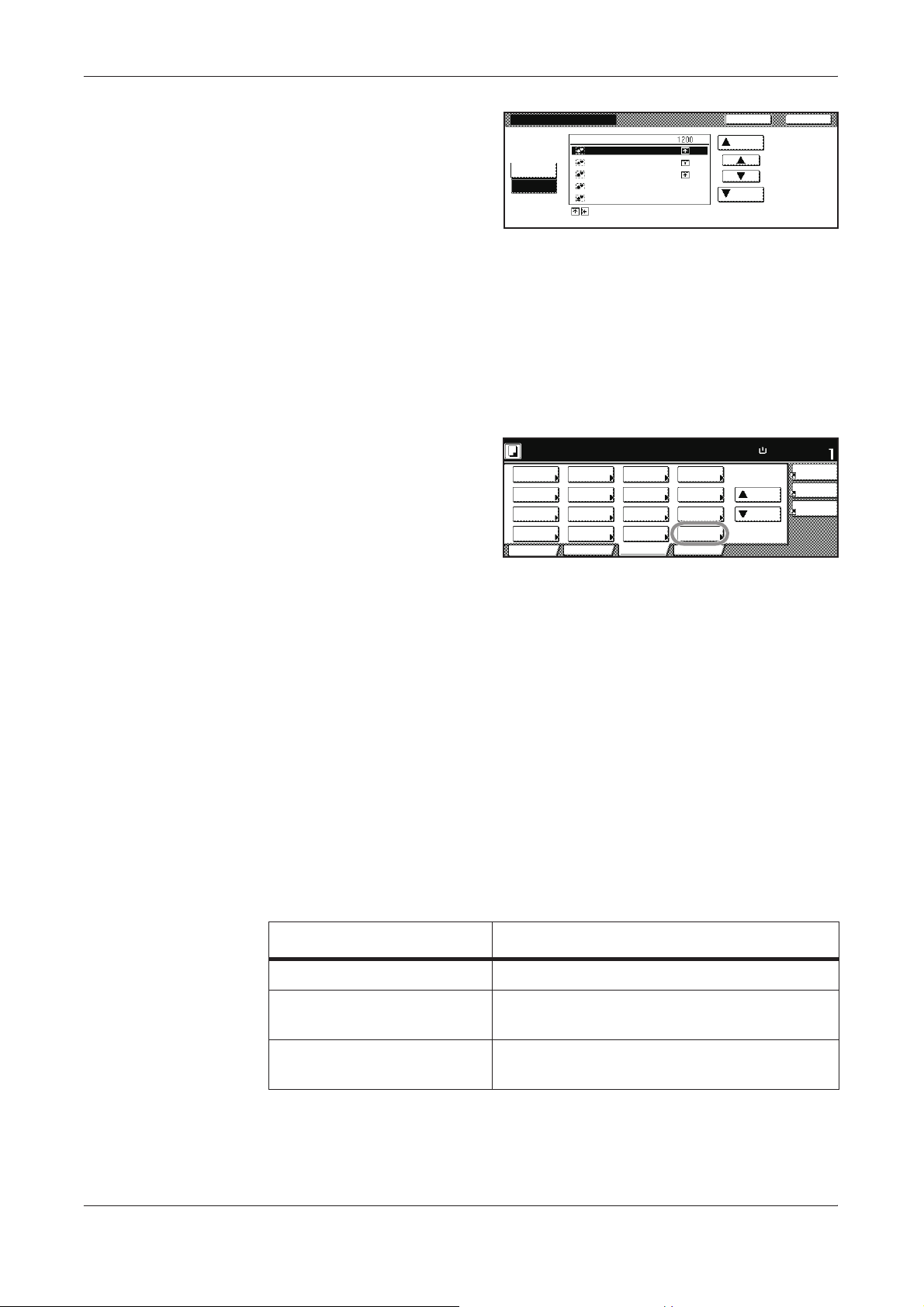
6
7
8
Creación de librillos
Permite crear librillos plegados a
partir de originales de una o de
doble cara, o a partir de un librillo
con páginas opuestas. Se puede
añadir una portada en blanco o
impresa utilizando un tipo de
papel diferente, como por
ejemplo papel en color o papel
grueso.
Funciones de copia
Seleccione la marca de
agua pertinente de la lista y
pulse Cerrar.
Coloque el original de la
marca de agua encima de
los demás originales.
Se le cci on e m arca de agua Cerrar
Selecc ione marc a de agua
Marca d e ag ua
Escanea
Esc anea
1 vez
1 vez
Cargando
Car gan do
marc a agua
marca agua
Marca de agua
Form003
Form003
Form002
Form002
Form001
Form001
Flecha sentido formulario registrado.
Flecha s entido formular io regist rado.
Ajuste sentidos original y formulario.
Ajus te sentido s origina l y for mulario.
A4
A4
A4
A4
A4
A4
------
------
------
------
Volve r
dpi
dpi
Arri ba
Arriba
Abajo
Aba jo
Cerr ar
Volver
Al utilizar el cristal de exposición, coloque el original para la primera marca
de agua.
Pulse Inicio.
Cuando se coloca el original en el cristal de exposición, aparece Fijar original.
Pulsar tecla de comienzo. Coloque el siguiente original y pulse Inicio.
Tamaño papel Fijar
Programa
ProgramaFunc ionElec UsuarioBasi co
Tamaño papel Fijar
A4
A4
100%
100%
Arri ba
Arrib a
Abajo
Abaj o
4-en- 1
4-en-1
copi a
Marg en
Margen
Izq ui erd o
Izquierdo
Borr bords
Borra r
Hoja
hoja
Lista para copiar.
Lista para copiar.
Sel ección
Selec ció n
de papel
papel Separar
Densidad Zoom
Modo Re du c ir/
expos ición Ampliar
Imag en d el
Calidad de
original
Intrc lr/
Clasific r/
desplzmnto
Grupo
Dúplex
2 caras /
Margen /
Mar gen /
Centrado
Cent rado
Borrado
Borra do
de bordes
de bordes cubierta s
Elec UsuarioBasico
Tamaño del
Selecc.
original
tamaño ori
Orgnls de
Auto mát ico
dist tmño
Selección
Num erac ió n
Numeración
de página
de páginaoriginal
Cubi erta
Modo
Funcion
Combi na
Comb ina
copi a
copia
Escaneado
Explorac .
continuo
Por lotes
Marcas de
Marc as de
agu a
agua
Librillo
Librillo
La fuente de papel de la cubierta se especifica mediante el menú del sistema.
Véase Depósito para cubiertas en la página 3-7.
Se admiten los tamaños de papel siguientes: 279 × 432 mm, 216 × 356 mm,
279 × 216 mm, 216 × 279 mm, A3, B4, A4, A4R, B5 y B5R.
Si la copiadora viene equipada con el finalizador de documentos opcional, puede
grapar el librillo en el margen central. Si la copiadora también viene equipada con
una unidad de plegado, puede combinar un margen centrado con el plegado en el
centro. Los tamaños de papel siguientes se admiten al grapar el margen centrado o
combinar un margen centrado con plegado en el centro.
Se admiten los tamaños de papel siguientes: 279 × 432 mm, 216 × 356 mm,
216
x 279 mm, A3, B4 y A4R.
Están disponibles las opciones siguientes:
Opción Descripción
Ninguno La opción está desactivada.
Librillo Se crea un librillo a partir de originales de hojas
sueltas.
Libro
ÆLibrillo
Un librillo se crea a partir de un librillo original
con páginas opuestas.
GUÍA DE USO AVANZADO 1-19
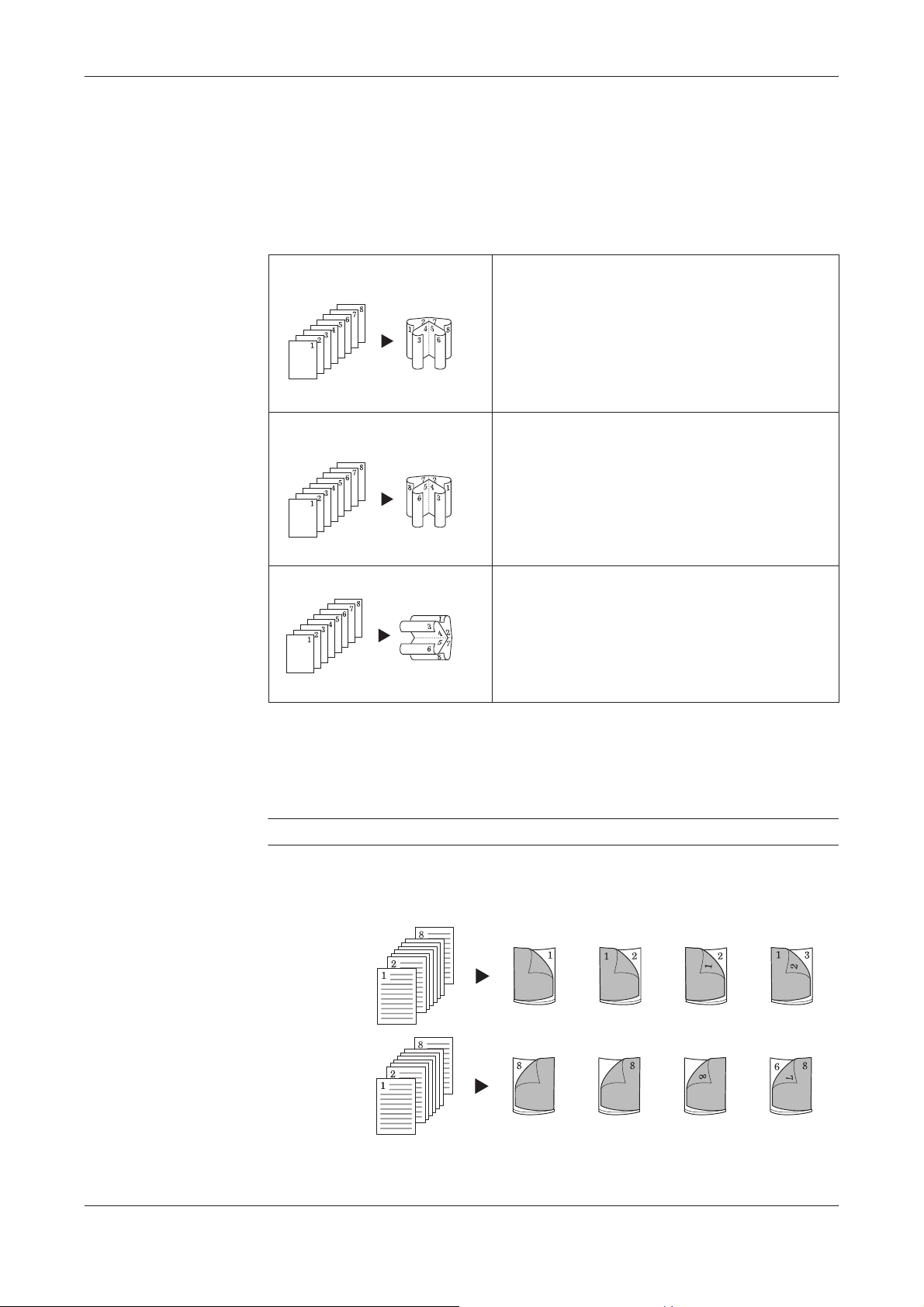
Funciones de copia
Librillo (a partir de hojas sueltas)
Especificación de un orden de impresión
Al crear un librillo a partir de hojas sueltas, especifique el orden en el que se leerá
el librillo para garantizar que las páginas se impriman en el orden correcto. Están
disponibles las opciones siguientes:
Encuadernación a la
izquierda
Originales Copias
Encuadernación a la
derecha
Originales Copias
Las copias plegadas se pueden leer de
izquierda a derecha.
Las copias plegadas se pueden leer de derecha
a izquierda.
Encuadernación superior Las copias plegadas se pueden leer de arriba
a abajo.
Originales
Copias
Opciones de la cubierta
Si se debe añadir una cubierta al librillo, especifique cómo se imprimirá. Las
opciones de cubierta siguientes están disponibles cuando se utiliza la opción Librillo.
NOTA: Los ejemplos siguientes muestran la encuadernación a la izquierda.
Originales Sin copia Copia en el
exterior
Copia en el
interior
Copia a
doble cara
Cubierta
frontal
Cubierta
trasera
1-20 GUÍA DE USO AVANZADO
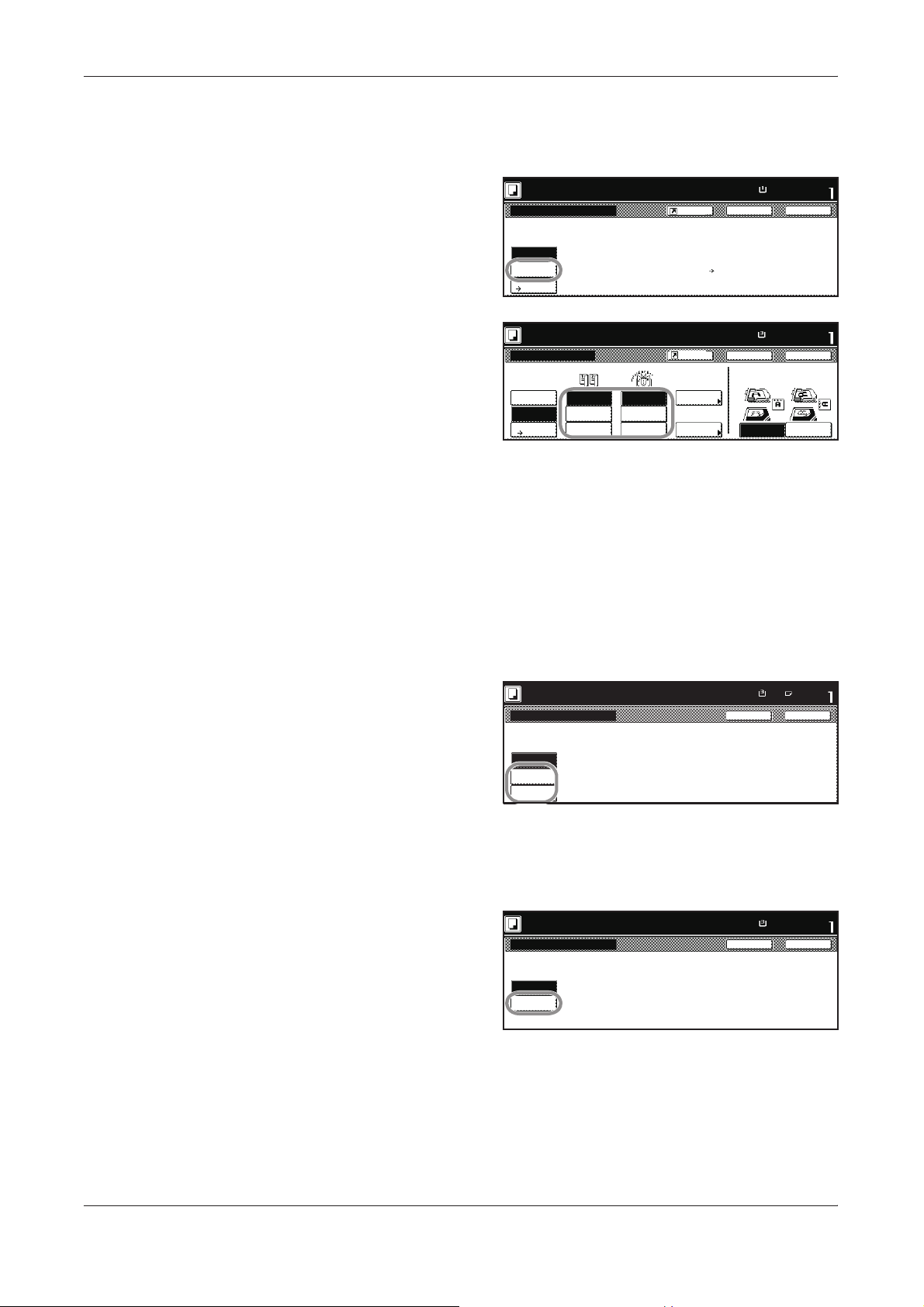
Funciones de copia
Creación del librillo
Pulse Funcion y pulse Librillo.
1
Tama ño pape l
Pulse Librillo.
2
Especifique la dirección de
3
encuadernación de los
originales y de las copias
terminadas.
Si aparece el mensaje Es
imposible copiar con este
Lista para copiar.
Lista para copiar.
Librillo
Off
Ninguno
Librillo
Librillo
Lib ro-
Libro-
Librillo
Librillo
Modo duplex.
Modo duplex.
Librillo
Off
Ninguno
Librillo
Librillo
Lib ro-
Libro-
Librillo
Librillo
1-cara
1-cara
2 caras
2 caras
Izd a/D cha.
Izda/Dcha.
2 caras
2 caras
Arri b/A baj
Arrib /Abaj
Original
Original
Regi st.
Regist.
Regi st.
Finalizando Grapado lomo
Finalizado Grapado lomo
Encuad.
Encuadern.
Encuad.
Encuad.
Encuadern.
derecha
derecha
Encuad.
Encuadern.
superio r
superior
Regist.
Grapad o
Grapado
cubi frontIzq ui e rda
cubi frontIzda.
Centrar
Cent rar
Grapad o
Grapado
Tamaño papel
Vol ve r Ce rrarLibrillo
Volver Cerrar
Editar originales de 1 y 2 caras
Editar or iginales de 1 y 2 c aras
como un libro.
com o un libro.
Usar Libro-Librillo para libro
Us ar Libr o-Librillo para libro
original.
original.
Tamaño papel Fijar
Tama ño pape l Fij ar
Volver
Volve r
Seleccione orientac.
Seleccione dirección
del original
imagen o riginal
Off
Off
Off
Ninguno
ajuste. Cambie el ajuste del
original el modo de finalización, asegúrese de que haya seleccionado la
orientación del original correcta (que aparece en la parte derecha del panel
táctil) y los parámetros adecuados del original y de las copias terminadas.
100%
Brde supr
Bor de
Arri ba
100%
100%
100%
Fijar
Fij ar
A4
A4
A3
A3
Cerrar
Cerr arLibrillo
Brde supr
Esquina
Izq ui erd a
sup. Izd.Tr ase ro
Si la copiadora viene equipada con el finalizador de documentos opcional,
4
aparece Grapado central donde puede especificar el grapado por el centro.
Si la copiadora también viene equipada con una unidad de plegado, puede
especificar el plegado por el centro de las copias grapadas por el centro.
Para especificar grapado por el margen central o un margen en el centro con
plegado por el centro, pulse Grapado central y siga estos pasos.
Para saltarse estos parámetros, vaya al paso 6.
Seleccione Grapado
5
central o Encuadern. &
plegado y pulse Cerrar.
Modo duplex.
Grapado central
Tama ño pape l
Volver Cerrar
Se puede crear un librillo de
hasta 16 hojas (64 páginas)
con grapado por el margen
central o con grapado y
Off
Grapado
central
Encuadern.
& plegado
plegado por el margen
central.
Para configurar una cubierta, pulse Grapad lomo cubierta. Para saltarse
6
estos parámetros, vaya al paso 9.
Tama ño pape l
Pulse Cubierta y especifi-
7
que si desea copiar o no las
cubiertas frontal y trasera.
Pulse Cerrar.
8
Modo duplex.
Modo duplex.
Grapad lomo cubierta
No c ubi ert
No cubiert
Cubi erta
Cubie rta
Tamaño papel
Volve r CerrarGrapad lo mo cub ie rta
Volver Cerrar
Inserta una cubierta en el modo librillo
Inser ta una cubiert a en el modo librillo
Co pi a una i mag en en l a cu bie rta.
Copia una imagen en la cubierta.
^!Fi je un depósito especial para
Fije un depós ito espec ial para
cubie rtas.
cubiertas.
100%
100%
100%
Fijar
A3
Fijar
Fij ar
A3
A4
Coloque los originales en el procesador de documentos o en el cristal de
9
exposición y pulse Inicio.
Si el original está colocado en el cristal de exposición, se muestra Escanear
siguiente original. Coloque el siguiente original y pulse Inicio.
Después de escanear todos los originales, pulse Escaneo Finalizado.
Quite las copias terminadas y, si es necesario, dóblelos para crear un librillo.
GUÍA DE USO AVANZADO 1-21
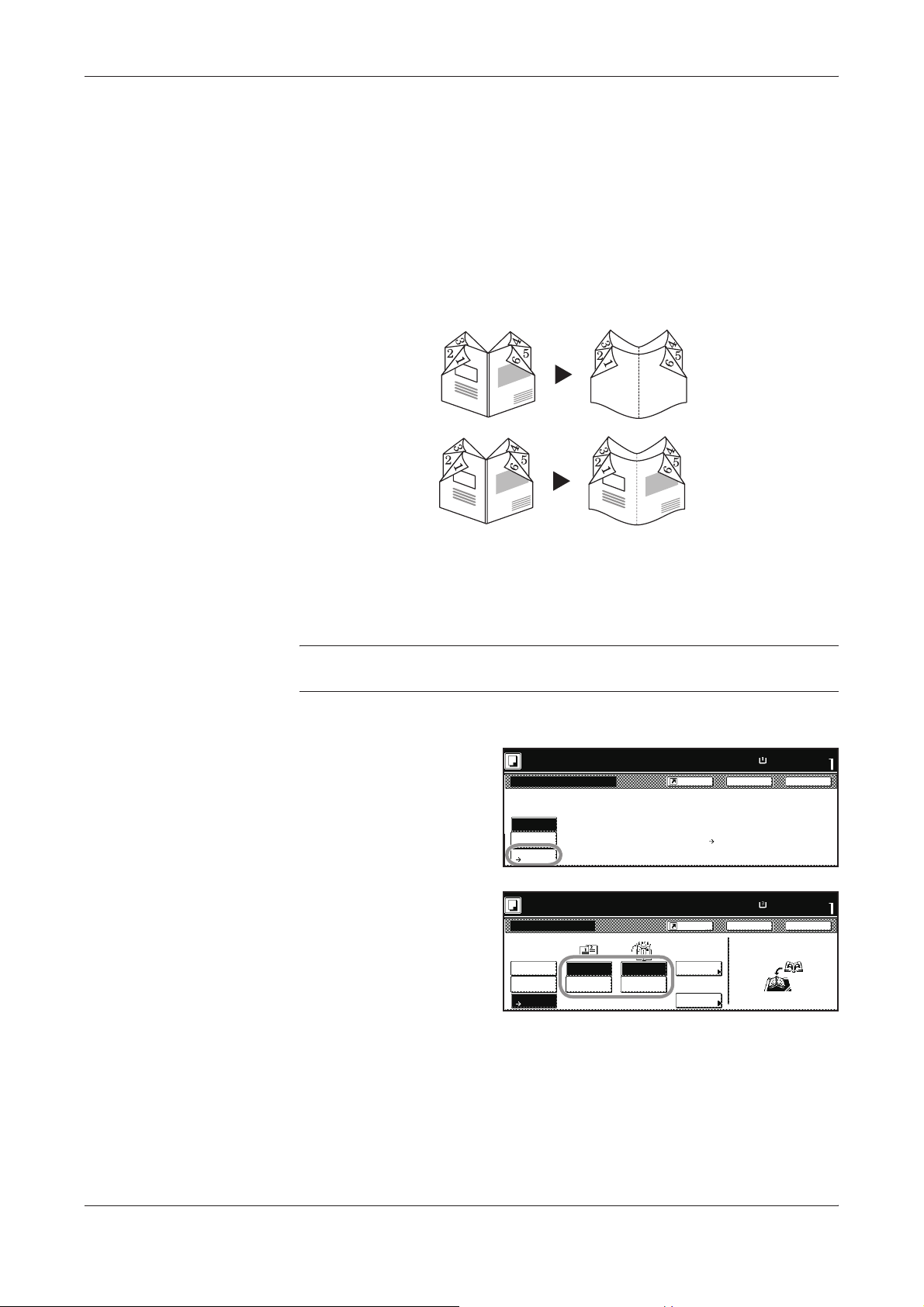
Funciones de copia
LibroÆLibrillo (de páginas opuestas)
Esta opción se selecciona al crear un librillo a partir de un original que tenga páginas
opuestas en forma de librillo.
Se admiten los tamaños originales siguientes: 279 × 432 mm, 216 × 279 mm, A3,
B4, A4R, B5R A5R y 8K.
Opciones de la cubierta
Originales Copias
Cubierta
en blanco
Cubierta
impresa
Creación del librillo
Coloque los originales en el procesador de documentos o en el cristal de
1
exposición, siguiendo el orden de las páginas.
NOTA: El original de la cubierta se escanea primero y se copia en la hoja que,
al plegarse, se convierte en la portada y la contraportada.
Pulse Funcion y pulse Librillo.
2
Tama ño pape l
Pulse LibroÆLibrillo.
3
Especifique la dirección de
4
encuadernación de los
originales y de las copias
terminadas.
Lista para copiar.
Lista para copiar.
Librillo
Off
Ninguno
Librillo
Librillo
Lib ro-
Libro-
Librillo
Librillo
Fijar primera pagina.
Fijar primera pagina.
Pulsar el boton de c omienzo.
Pulsar e l boton de comienzo.
Librillo
Off
Ninguno
Librillo
Librillo
Lib ro-
Libro-
Librillo
Librillo
Lib ro
Libro
Izq ui erd a
Izquierda
Libro Encuad.
Libro Encuadern.
Derecha
Derecha
Regist.
Regi st.
Regist.
Original Finalizando Copia frente
Original Finaliza do Copia fre nte
Encuad.
Encuadern.
Izq ui erd a
Izda.
derecha
derecha
Regi st.
Copi ar cu b
Copia r cub
frontal
frontal
Centrar
Cent rar
Grapad o
Grapado
Tamaño papel
Volver Cerrar
Volve r CerrarLibrillo
Editar originales de 1 y 2 caras
Editar or iginales de 1 y 2 c aras
como un libro.
com o un libro.
Usar Libro-Libri llo para libro
Us ar Libr o-Librillo para libro
original.
original.
Tama ño pape l
Tamaño papel
Volve r
VolverLibrillo Cerrar
Colocar el libro en la
Colocar e l libro en la
pantalla, posicion normal
Off
Off
Off
Ninguno
pantalla, pos icion normal
100%
100%
100%
100%
Fijar
Fij ar
A4
A4
Fijar
Fij ar
A3
A3
Cerr ar
Si la copiadora viene equipada con el finalizador de documentos opcional,
5
aparece Grapado central donde puede especificar el grapado por el centro.
Si la copiadora también viene equipada con una unidad de plegado, puede
especificar el plegado por el centro de las copias grapadas por el centro.
Para especificar grapado por el margen central, o un margen en el centro con
plegado en el centro, pulse Grapado central y continúe con el paso siguiente.
Para saltarse estos parámetros, vaya al paso 7.
1-22 GUÍA DE USO AVANZADO
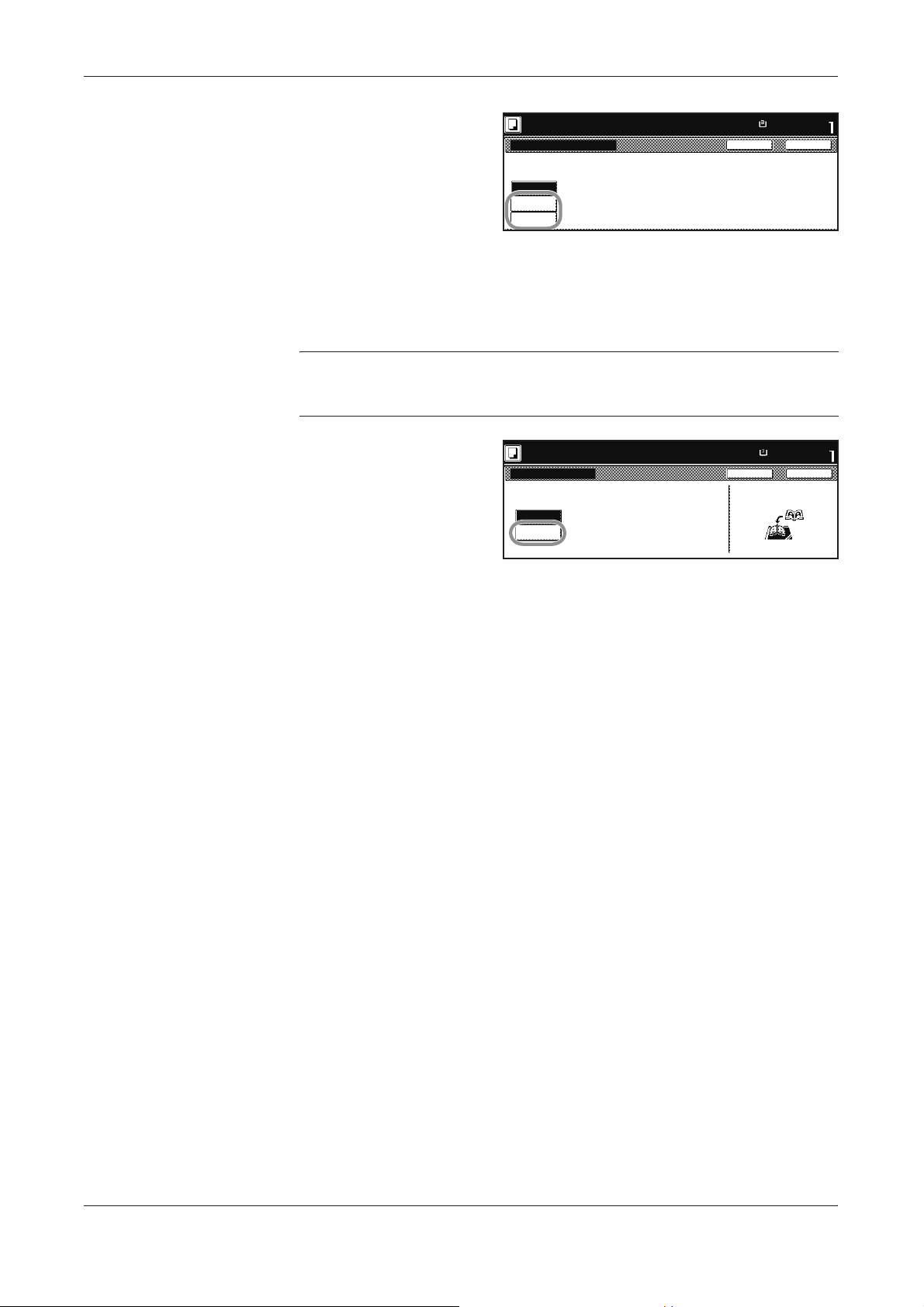
Funciones de copia
Tama ño pape l
Seleccione Grapado
6
central o Encuadern. &
plegado y pulse Cerrar.
Fijar primera pagina.
Fijar primera pagina.
Pulsar e l boton de comienzo.
Pulsar el boton de comienzo.
Grapado central
Tamaño papel
Volve r CerrarGrapad o ce ntr al
Volve r Cerr ar
Se puede crear un librillo de
Off
hasta 16 hojas (64 páginas)
con grapado por el margen
central o con grapado y
Off
Grapad o
Grapado
central
central
Encuadern.
Encu adern.
& pl egad o
& plegado
plegado por el margen
central.
Para crear una cubierta impresa, pulse Copiar cub. frontal y continúe con el
7
paso siguiente. Si desea una cubierta en blanco, vaya al paso 9.
NOTA: Al imprimir en la cubierta frontal, se copiará en la cubierta el primer
original que se coloque en el cristal de exposición o el original situado más
arriba en el procesador de documentos.
Tama ño pape l
Pulse On y Cerrar.
8
Pulse Inicio.
9
Si el original está colocado
en el cristal de exposición,
se muestra Escanear
siguiente original. Coloque
el siguiente original y pulse Inicio.
Fijar primera pagina.
Fijar primera pagina.
Pulsar el boton de c omienzo.
Pulsar e l boton de comienzo.
Copiar cub. front al
Off
Off
On
On
Cuando se seleccione "ON" para copiar en
cubier ta front al, seg uir instruc ciones :
1.Es canear c ubierta front al del libro.
2.Come nzar el esc aneo del libro.
Cuando se se leccione "ON" para copiar e n
cubi erta frontal, se guir in struccione s:
1.Escanear cubierta frontal del libro.
2.Comenzar el escaneo del libro.
Tamaño papel
Volve r
VolverCo piar cub. frontal Cerrar
Colocar el libro en la
Colocar e l libro en la
pantalla, pos icion normal
pantalla, posicion normal
100%
100%
100%
100%
Fijar
Fij ar
A3
A3
Fijar
Fij ar
A3
A3
Cerr ar
Después de escanear todos los originales, pulse Escaneo Finalizado.
Quite las copias terminadas y, si es necesario, dóblelos para crear un librillo.
GUÍA DE USO AVANZADO 1-23
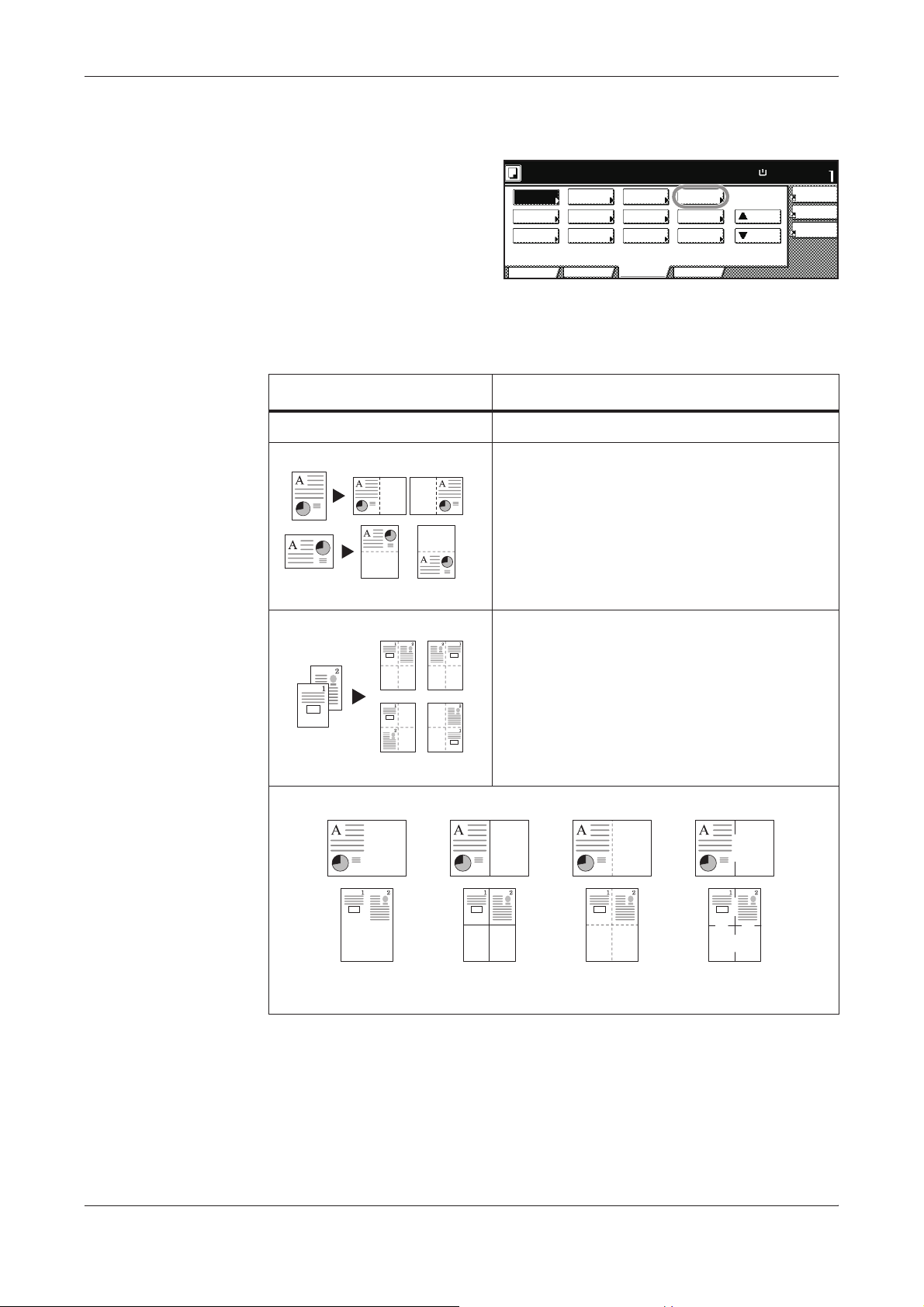
Funciones de copia
Modo Página de notas
Permite realizar copias dejando
un espacio para añadir notas.
También puede copiar dos
originales en la misma hoja con
un espacio.
Lista para copiar.
Lista para copiar.
Rotac auto
Rotacion
de imagen trasera de prueba
automatica trasera de prueba
Modo
Mod o
EcoPrint
Eco Print
Repetición
Copi a
Cop ia
OHP
OHP
Orientacn
Fijar dir
original
original
Bandeja de
Selec ción
salida
salida
Copi a
Copia
Imagen en
Invertir
negativo inversa
Grapar
Grapar
/Pe rfo rar
/Perforar
Página de
Página de
notas
notas
Imag en
Imagen
invers a
Documento
Forme de
vars pág .
multipág.
Tamaño papel Fijar
Tamaño papel Fijar
A4
A4
100%
100%
Arri ba
Arrib a
Abajo
Abaj o
4-en-1
4-en-1
copi a
Margen
Marg en
Izq ui erd o
Izquierdo
Borr b ords
Borra r
HojaRepe tici ón
hoja
Se admiten los tamaños de papel
Elec UsuarioBasico
Funcion
Programa
ProgramaFunc ionElec UsuarioBasi co
siguientes: 279 × 432 mm,
279 × 216 mm, 216 × 279 mm, A3, B4, A4, A4R, B5, B5R, 8K y 16K.
Están disponibles las opciones siguientes:
Opción Descripción
Ninguno La opción está desactivada.
Present. A Reduce las imágenes de cada página original
para copiar en la mitad de una página, dejando
la otra mitad en blanco para notas.
Originales Copias
Present. B Reduce las imágenes de dos páginas originales
para copiar en la mitad de una página, dejando
la otra mitad en blanco para notas.
Originales
Copias
Tipos de líneas de contorno:
Ninguno Línea con
Pulse Funcion y T Abajo.
1
Pulse Página de notas.
2
Línea sólida Corte
puntos
1-24 GUÍA DE USO AVANZADO

Funciones de copia
Tama ño pape l
PulsePresent. A o
3
Present. B.
Seleccione la presentación
4
que desee.
Seleccione la línea de
contorno de la página.
Coloque los originales en el procesador de documentos o en el cristal de
5
Lista para copiar.
Lista para copiar.
Página de notas
Off
Ninguno
Present. A
Present . A
Present. B
Present . B
Lista para copiar.
Lista para copiar.
Página de notas
Off
Ninguno
Present. A
Man ual
Present . A
Present. B
Pres ent. B
Diseño
Diseño
Regist.
Regi st.
Regist.
Regi st.
Tamaño papel
Volver Cerrar
Vol ve r Ce rrarPágina de notas
Reduzca el original para crear el área
Reduzca el original para crear el área
para tomar no tas.
para tomar not as.
Tama ño pape l
Tamaño papel
Volver Cerrar
Separacion
Separac ion
Nin gu no
Ninguno
Solida
Solida
Puntos
Puntos
Marca de
posición
Cor te
Vol ve r Ce rrarPágina de notas
Seleccione orientac.
Seleccione dirección
del original
imagen or iginal
Brde supr
Bor de
Arri ba
Tra se ro
exposición y pulse Inicio.
Si el original está colocado en el cristal de exposición, se muestra Escanear
siguiente original. Coloque el siguiente original y pulse Inicio.
Después de escanear todos los originales, pulse Escaneo Finalizado.
Retire las copias terminadas.
100%
100%
50%
50%
Fijar
Fij ar
A4
A4
Fij ar
Fijar
A4
A4
Brde supr
Esquina
Izq ui erd a
sup. Izd.
GUÍA DE USO AVANZADO 1-25

Funciones de copia
Exploración (escaneo) por lotes
Escaneado continuo
Escanea múltiples originales
para una sola copia sin utilizar el
procesador de documentos.
También puede preparar copias
simples si hay que colocar
demasiados originales en el
procesador de documentos al
mismo tiempo. Divida el original
en juegos más pequeños y escanee cada juego mediante el procesador de
documentos. En el modo de Exploración por lotes, puede continuar escaneando
documentos. En el modo de Escaneado continuo, puede continuar escaneando
originales hasta que pulsa Escaneo Finalizado.
Para utilizar la exploración por lotes siga los pasos que se indican a continuación.
Lista para copiar.
Lista para copiar.
Sel ección
Selec ció n
de papel
papel Separar
Densidad Zoom
Modo Re du c ir/
expos ición Ampliar
Imag en d el
Calidad de
original
Intrc lr/
Clasific r/
desplzmnto
Grupo
Dúplex
2 caras /
Margen /
Mar gen /
Centrado
Cent rado
Borrad o
Borra do
de bordes
de bordes cubierta s
Elec UsuarioBasico
Tamaño del
Selecc.
original
tamaño ori
Orgnls de
Auto mát ico
dist tmño
Selección
Num erac ió n
Numeración
de página
de páginaoriginal
Cubi erta
Modo
Funcion
Combi na
Comb ina
copi a
copia
Escaneado
Explorac .
continuo
Por lotes
Marcas de
Marc as de
agu a
agua
Librillo
Librillo
Programa
ProgramaFunc ionElec UsuarioBasi co
Tamaño papel Fijar
Tamaño papel Fijar
A4
A4
100%
100%
Arri ba
Arrib a
Abajo
Abaj o
4-en-1
4-en-1
copi a
Margen
Marg en
Izq ui erd o
Izquierdo
Borr bords
Borra r
Hoja
hoja
Pulse Funcion y Explorac. por lotes.
1
Pulse On.
2
Coloque los originales en el procesador de documentos o en el cristal de
3
Escaneado continuo.
Lista para copiar.
Lista para copiar.
Explorac. por lotes
Off
Off
On
On
Tama ño pape l
Tamaño papel
Regist.
Regi st.
Los ori gi nal es e scan ead os a t raves d e l a
Los or iginales escanea dos a tr aves de la
pantalla o del proces. doc. pueden ser
pantalla o del proc es. doc . pueden ser
pro ce sadas c om o un sol o t rabajo.
procesadas como un solo trabajo.
Volver Cerrar
Vol ve r Ce rrarEscaneado conti nuo
exposición y pulse Inicio.
Coloque el siguiente original y pulse Inicio. Repita estos pasos para escanear
4
los originales restantes.
Después de escanear todos los originales, pulse Escaneo Finalizado.
Retire las copias terminadas.
100%
100%
Fijar
Fij ar
A4
A4
1-26 GUÍA DE USO AVANZADO

Modo Copia de prueba
Permite realizar una sola copia
de prueba como comprobación
antes de ejecutar todo el trabajo.
Si surgen problemas con la copia
de prueba, el trabajo puede
cancelarse para evitar
desperdiciar papel.
Para seleccionar una copia de prueba, siga los pasos que se indican a continuación.
Pulse Funcion y T Abajo.
1
Pulse Copia de prueba.
2
Pulse On.
3
Lista para copiar.
Lista para copiar.
Rotac auto
Rotacion
de imagen trasera de prueba
automatica trasera de prueba
Modo
Mod o
EcoPrint
Eco Print
Repetición
Copi a
Cop ia
Copia de prueba
OHP
OHP
Orientacn
Fijar dir
original
original
Bandeja de
Selec ción
salida
salida
Elec UsuarioBasico
Lista para copiar.
Lista para copiar.
Copi a
Copia
Imagen en
Invertir
ne gativo in versa
Grapar
Grapar
/Pe rfo rar
/Perforar
Funcion
Funciones de copia
Tamaño papel Fijar
Tamaño papel Fijar
A4
A4
100%
Página de
Página de
notas
notas
Imag en
Imagen
invers a
Documento
Forme de
vars pág .
multipág.
Programa
ProgramaFunc ionElec UsuarioBasi co
Regi st.
Regist.
100%
Arri ba
Arrib a
Abajo
Abaj o
Tama ño pape l
Tamaño papel
A4
A4
100%
100%
Vol ve r Ce rrarCopia de prueba
Volver Cerrar
4-en-1
4-en-1
copi a
Margen
Marg en
Izq ui erd o
Izquierdo
Borr b ords
Borra r
HojaRepe tici ón
hoja
Fijar
Fij ar
Off
Off
On
On
Coloque los originales en el procesador de documentos o en el cristal de
4
Si está seleccionado "ON", el equipo se
Si est á selec cionado "ON", el equipo s e
para despues de que salga el 1er juego.
para des pues de que s alga el 1er j uego.
Y se pueden cambiar las opciones de
Y se pueden cambiar las opciones de
finali zado.
finaliz ado.
exposición.
Compruebe la copia de prueba.
Pulse Inicio para realizar
5
una copia de prueba.
Tras realizar la copia de
prueba, aparece la pantalla
de confirmación.
La copiadora permanece en
Compruebe la co pia de prueba.
Para par ar y pulse "Canc elar".
Para parar y p uls e "Cance lar ".
Para cont inua r imprimiendo pulse "Start".
Para continuar imprimiendo pulse "Star t " .
Original
Original
------
------
Trabaj o
Traba jo
1 cara
1 cara
Supe/Poste
Supe/Poste
APS
APS
Salida
Contar/Fijar
Co ntar /Fi jar
A4
A4 Normal
Normal
1 cara
1 cara
Inte rcal ar Ban d. i zqu i.
Clasif icar Band. izqui.
Bndja salida
Cambiar
Camb iar
preajuste
preajus te
modo de espera hasta que
se aprueba o se cancela el trabajo.
Compruebe la copia de prueba. Si es aceptable, pulse Inicio para imprimir la
6
cantidad especificada.
Para cambiar la cantidad de copias, pulse Cambiar preajuste.
7
Si existe un problema con la copia, pulse Cancelar para cambiar los
parámetros de copia antes de volver a iniciar el trabajo.
Cancelar
Canc ela r
GUÍA DE USO AVANZADO 1-27

Funciones de copia
Repetición Copia
Tamaño papel Fijar
Programa
ProgramaFunc ionElec UsuarioBasi co
Tamaño papel Fijar
A4
A4
100%
100%
Arri ba
Arrib a
Abajo
Abaj o
4-en-1
4-en-1
copi a
Margen
Marg en
Izq ui erd o
Izquierdo
Borr b ords
Borra r
HojaRepe tici ón
hoja
Si se ha registrado un trabajo de
repetición de copia, esta función
permite que se realicen copias
adicionales de dicho trabajo
más adelante. Para trabajos
confidenciales, puede crear una
contraseña para el uso de
Lista para copiar.
Lista para copiar.
Rotac auto
Rotacion
de imagen trasera de prueba
automatica trasera de prueba
Modo
Mod o
EcoPrint
Eco Print
Repetición
Copi a
Cop ia
OHP
OHP
Orientacn
Fijar dir
original
original
Bandeja de
Selec ción
salida
salida
Elec UsuarioBasico
Copi a
Copia
Imagen en
Invertir
negativo inversa
Grapar
Grapar
/Pe rfo rar
/Perforar
Funcion
Página de
Página de
notas
notas
Imag en
Imagen
invers a
Documento
Forme de
vars pág .
multipág.
Repetición Copia en cuyo caso la
contraseña debe introducirse al registrar el trabajo y antes de que puedan realizarse
copias adicionales.
• El trabajo de Repetición Copia se borra cuando se apaga el interruptor de
alimentación.
• No se puede seleccionar Repetición Copia cuando se utilizan funciones de
administración de documentos o para copias con marcas de agua.
• Repetición Copia no está disponible cuando la copiadora está equipada con el
kit de seguridad opcional.
NOTA: Para desactivar la repetición de copia o especificar la modalidad por
defecto, consulte Activación de repetición de copia en la página 3-13.
Registro de un trabajo para repetición de copia
Para registrar un trabajo para repetición de copias siga los pasos que se indican a
continuación.
Pulse Funcion y T Abajo.
1
100%
Fijar
A4
Pulse Repetición Copia
2
y On.
Para trabajos confidenciales, pulse Tecla Nº e introduzca la contraseña
3
Lista para copiar.
Repetición Copia
Off
On
Regist.
Tama ño pape l
Volver Cerrar
Si está seleccionado (ON), el trabajo
puede guardars e y puede rec uperars e e
imprimir se e n cualquie r momento. Se
puede fija r un pass word para seguridad
del documento .
de 1 a 8 dígitos.
NOTA: Anote la contraseña y guárdela en un lugar seguro. Si no se acuerda
de la contraseña, Repetición Copia no estará disponible.
Coloque los originales en el procesador de documentos o en el cristal de
4
exposición y pulse Inicio para registrar este trabajo como Repetición Copia.
1-28 GUÍA DE USO AVANZADO

Impresión de trabajos de repetición de copia
Pulse Repetición Copia en el Panel
1
de control.
Funciones de copia
Seleccione el trabajo de la
2
lista de trabajos de repetición registrados y pulse
Reimpres.. Si es necesario, utilice el teclado numérico para introducir una
contraseña y pulse Entrar.
Pulse + o - o utilice el teclado numérico para introducir la cantidad de copias y
3
Repetic ión de copia
Trabaj o Us uario Original Fija r Tipo
Reimpres.
Repet.Copia
Registrando fecha
Borrar
Copia norm
Copia norm
Compr uebe
detalles
pulse Imprim.
Comprobación de trabajos de repetición de copia
Pulse Repetición Copia en el Panel
1
de control para listar los trabajos de
repetición de copia registrados.
Seleccione el trabajo cuyos
2
detalles desea comprobar.
Si es necesario, utilice el
teclado numérico para
introducir una contraseña y
pulse Entrar.
Pulse Compruebe detalles
para ver los detalles del trabajo.
Repetic ión de copia
Trabaj o Us uario Original Fija r Tipo
Reimpres.
Repet.Copia
Registrando fecha
Borrar
Copia norm
Copia norm
Compr uebe
detalles
Finaliz ar
Finaliz ar
Pulse Imprimir desde la 1
3
para imprimir la primera
página de un trabajo.
Pulse Cerrar para volver a
la pantalla Repetición de
copia.
Para suprimir el trabajo seleccionado, pulse Borrar.
4
Compruebe los demás trabajos según las necesidades.
5
Pulse Finalizar para volver a la pantalla Básico.
6
Comprobar/Reimprimir Cerrar
Comprobar/R eimprim ir
Ite m
Item
Nombre de usuari o
Nombre de usuario
Nom bre de l fi ch ero
Nombre del fichero
Original
Original
Fij ar
Fijar
Tamaño de i mpresión
Tamaño de impres ión
Fuente de entrada
Fuente de ent rada
Regi strando fe cha
Registrando fecha
Bndja salida
Salida
Trabaj o
Trabajo
Detalles
Deta lles
A4
A4
Copi adora
Copia dora
Bandeja izqui erda
Bandej a izquie rda
Imprimir
Imprimir
desde la 1
des de la 1
Cerr ar
GUÍA DE USO AVANZADO 1-29

Funciones de copia
OHP trasera para transparencias
Este modo inserta automáticamente una hoja trasera entre las
transparencias para facilitar la
separación y su manejo. Puede
copiar la misma imagen en la
hoja trasera o efectuar múltiples
copias del original.
Están disponibles las opciones siguientes:
Opción Descripción
Ninguno La opción está desactivada.
Copiar Copia la misma imagen que la transparencia en
1
1
2
3
*
Tamaño papel Fijar
Programa
ProgramaFunc ionElec UsuarioBasi co
Tamaño papel Fijar
A4
A4
100%
100%
Arri ba
Arrib a
Abajo
Abaj o
4-en-1
4-en-1
copi a
Margen
Marg en
Izq ui erd o
Izquierdo
Borr b ords
Borra r
HojaRepe tici ón
hoja
Lista para copiar.
Lista para copiar.
Rotac auto
Rotacion
de imagen trasera de prueba
automatica trasera de prueba
Modo
Mod o
EcoPrint
Eco Print
Repetición
Copi a
Cop ia
1
2
*
2
3
*
la hoja trasera. (En la ilustración, un asterisco (*)
indica una transparencia.)
3
OHP
OHP
Orientacn
Fijar dir
original
original
Bandeja de
Selec ción
salida
salida
Elec UsuarioBasico
Copi a
Copia
Imagen en
Invertir
negativo inversa
Grapar
Grapar
/Pe rfo rar
/Perforar
Funcion
Página de
Página de
notas
notas
Imag en
Imagen
invers a
Documento
Forme de
vars pág .
multipág.
Originales Copias
En blanco Suministra una hoja trasera en blanco después
1
1
2
3
*
2
*
Originales Copias
3
*
de copiar en una transparencia. (En la ilustración, un asterisco (*) indica una transparencia.)
NOTA: Utilice siempre la bandeja de uso múltiple al copiar en transparencias.
Al instalar el finalizador de documentos opcional, puede que necesite especificar el
destino de la salida para las copias terminadas. Para obtener información adicional,
consulte Selecc modo salida COPIA en la página 3-22.
Coloque los originales en el procesador de documentos o en el cristal de
1
exposición.
Cargue transparencias en la bandeja
2
de uso múltiple.
Ventile las transparencias para
separarlas antes de cargarlas.
NOTA: Pueden cargarse hasta 25
transparencias simultáneamente.
Debe cargarse papel que tenga el
mismo tamaño y orientación que
las transparencias en otro
depósito.
1-30 GUÍA DE USO AVANZADO

Pulse Funcion y T Abajo.
3
Pulse OHP trasera.
4
Pulse Copiar o En blanco.
5
Pulse Inicio.
6
Rotación auto de imagen
Rotación automática
Hace rotar automáticamente la
imagen cuando el tamaño del
original y el papel cargado
coinciden pero las orientaciones
son diferentes. Las imágenes se
giran 90q en el sentido contrario a
las agujas del reloj antes de
realizar la copia.
Lista para copiar.
Lista para copiar.
OHP tra sera
Off
Ninguno
Copi ar
Copia r
En blanco
En blanco
Lista para copiar.
Lista para copiar.
Rotac auto
Rotacion
de imagen trasera de prueba
automatica trasera de prueba
Modo
Mod o
EcoPrint
Eco Print
Repetición
Copi a
Cop ia
OHP
OHP
Orientacn
Fijar dir
original
original
Bandeja de
Selec ción
salida
salida
Elec UsuarioBasico
Copi a
Copia
Imagen en
Invertir
ne gativo in versa
Grapar
Grapar
/Pe rfo rar
/Perforar
Funcion
Funciones de copia
Tama ño pape l
Tamaño papel
A4
A4
100%
Regi st.
Regist.
Insertar papel blanco entre OHP o copiar
Insert ar papel blanco entr e OHP o copiar
en OHP la parte trasera del papel.
en OHP la parte t raser a del papel.
!
^!C ol ocar tr ansp ar. e n b and eja m anu al.
!
Colocar transpar. en bandeja uso múlt.
Página de
Página de
notas
notas
Imag en
Imagen
invers a
Documento
Forme de
vars pág .
multipág.
Programa
ProgramaFunc ionElec UsuarioBasi co
100%
Volve r CerrarOHP trase ra
Volver Cerrar
Tamaño papel Fijar
Tamaño papel Fijar
A4
A4
100%
100%
Arri ba
Arrib a
Abajo
Abaj o
Fijar
Fij ar
4-en- 1
4-en-1
copi a
Margen
Marg en
Izq ui erd o
Izquierdo
Borr b ords
Borra r
HojaRepe tici ón
hoja
NOTA: Para establecer la Rotación automática como el modo por defecto,
consulte Rotación automática en la página 3-11.
consulte Rotación auto de imagen en la página 3-11.
Para establecer la Rotación auto de imagen como el modo por defecto,
Se admiten los tamaños de papel siguientes: 279 × 216 mm, 216 × 356 mm, A4,
A4R, B5, B5R, A5R, B6R, A6R y 16K.
Pulse Funcion y T Abajo.
1
Pulse Rotación
Pulse Rotación auto
2
automática y Rotación
de imagen y On para
para especificar la rotación
especifi car la rotación
automática.
automática.
Lista para copiar.
Lista para copiar.
Rotacion automatica
Off
No rotar
On
Rotacion
Tama ño pape l
Tamaño papel
Regi st.
Regist.
Cuando original y papel tienen diferente
Cuando original y pa pel tienen diferen te
orientacion, el original sera rotado
orienta cion, el original ser a rotad o
automati camente.
automaticamente.
Vol ve r Ce rrarR otac au to d e i mag en
Volver Cerrar
100%
100%
Fijar
Fij ar
A4
A4
GUÍA DE USO AVANZADO 1-31

Funciones de copia
Selección de salida
Se pueden especificar bandejas
específicas del finalizador de
documentos o bandejas de
múltiples trabajos como salida
de las copias terminadas.
Lista para copiar.
Lista para copiar.
Rotac auto
Rotacion
de imagen trasera de prueba
automatica trasera de prueba
Modo
Mod o
EcoPrint
Eco Print
Repetición
Copi a
Cop ia
OHP
OHP
Orientacn
Fijar dir
original
original
Bandeja de
Selec ción
salida
salida
Copi a
Copia
Imagen en
Invertir
negativo inversa
Grapar
Grapar
/Pe rfo rar
/Perforar
Página de
Página de
notas
notas
Imag en
Imagen
invers a
Documento
Forme de
vars pág .
multipág.
Tamaño papel Fijar
Tamaño papel Fijar
A4
A4
100%
100%
Arri ba
Arrib a
Abajo
Abaj o
4-en-1
4-en-1
copi a
Margen
Marg en
Izq ui erd o
Izquierdo
Borr b ords
Borra r
HojaRepe tici ón
hoja
Elec UsuarioBasico
Funcion
Programa
ProgramaFunc ionElec UsuarioBasi co
Están disponibles las opciones siguientes:
Destino Descripción
Auto Las copias se envían a una bandeja vacía. Si hay varias
bandejas vacías, las copias se envían primero a la bandeja
inferior, luego a la inmediatamente superior y así
sucesivamente.
Bandeja A Las copias se envían a la bandeja A del finalizador de
documentos.
Bandeja B Las copias se envían a la bandeja B del finalizador de
documentos. Esta bandeja no se puede especificar si está
instalada la bandeja multitrabajos.
Bandeja 1 Las copias se envían a la bandeja 1 de la bandeja
multitrabajos.
Bandeja 2 Las copias se envían a la bandeja 2 de la bandeja
multitrabajos.
Bandeja 3 Las copias se envían a la bandeja 3 de la bandeja
multitrabajos.
Bandeja 4 Las copias se envían a la bandeja 4 de la bandeja
multitrabajos.
Bandeja 5 Las copias se envían a la bandeja 5 de la bandeja
multitrabajos.
Se requiere el finalizador de documentos opcional y la bandeja multitrabajos.
NOTA: Para cambiar el destino por defecto de las copias, consulte Selecc modo
salida COPIA en la página 3-22. Para ver el registro del lugar donde se han
enviado los trabajos finalizados, consulte Funciones de administración de
impresiones en la página 2-17.
Pulse Funcion y T Abajo.
1
Pulse Selección salida.
2
Seleccione la salida de las
3
copias finalizadas.
Coloque los originales en el
4
procesador de documentos
o en el cristal de exposición.
Pulse Inicio.
Lista para copiar.
Lista para copiar.
Selec ción salida
Auto
Auto
Bandeja A
Bande ja A
Bandeja 1
Bande ja 1
Bandeja 2
Bande ja 2
Bandeja 3
Bande ja 3
Bandeja 4
Bande ja 4
Bandeja 5
Bande ja 5
Tamaño papel
Tama ño pape l
Regi st.
Regist.
Seleccione bandeja de sali da apropiada
Selecc ione bandeja de sa lida apropia da
para evitar que se me zclen trabajos.
para evitar que se mezc len trabajos .
Puede confirmar la bandeja de salida en
Puede c onfirmar la bandeja de salida en
el modo administración.
el modo administ ración.
Vol ve r Ce rrarBande ja de salida
Volver Cerrar
100%
100%
Fij ar
Fijar
A4
A4
1-32 GUÍA DE USO AVANZADO

Modo EcoPrint
Reduce la cantidad de tóner que
se utiliza para las copias. Utilice
este modo si no se precisa
una alta calidad de copia
(por ejemplo, si se realizan
copias de prueba).
Las copias en este modo son
más claras.
Pulse Funcion y T Abajo.
1
Pulse Modo EcoPrint y
2
On.
Funciones de copia
Tamaño papel Fijar
Programa
ProgramaFunc ionElec UsuarioBasi co
Tamaño papel Fijar
A4
A4
100%
100%
Arri ba
Arrib a
Abajo
Abaj o
Tama ño pape l
Tamaño papel
A4
A4
100%
100%
Volve r
Volver
Modo EcoP rint
Mod o Ec oPr int
Reduce el consumo
El co ns umo d e tone r
de toner
puede s er reduc ido.
Imag en más c lara .
!
Imagen más clara.
Off
Off
Fijar
Fij ar
On
On
4-en-1
4-en-1
copi a
Margen
Marg en
Izq ui erd o
Izquierdo
Borr bords
Borra r
HojaRepe tici ón
hoja
Cerr ar
Lista para copiar.
Lista para copiar.
Rotac auto
Rotacion
de imagen trasera de prueba
automatica trasera de prueba
Modo
Mod o
EcoPrint
Eco Print
Repetición
Copi a
Cop ia
Modo EcoP rint Cerrar
Mod o Ec oPr int
OHP
OHP
Orientacn
Fijar dir
original
original
Bandeja de
Selec ción
salida
salida
Elec UsuarioBasico
Lista para copiar.
Lista para copiar.
El mod o Eco Pri nt pe rmi te red uci r el
El modo Ec oPrint permite reducir el
consumo de toner.
co nsu mo de tone r.
Copi a
Copia
Imagen en
Invertir
ne gativo in versa
Grapar
Grapar
/Pe rfo rar
/Perforar
Funcion
Página de
Página de
notas
notas
Imag en
Imagen
invers a
Documento
Forme de
vars pág .
multipág.
Regist.
Regi st.
Imagen en negativo
Copia invertida
Invierte las partes en blanco y
negro de la imagen que se va
acopiar.
1
2
Pulse Funcion y T Abajo.
Pulse Invertir y On.
Lista para copiar.
Lista para copiar.
Rotac auto
Rotacion
de imagen trasera de prueba
automatica trasera de prueba
Modo
Mod o
EcoPrint
Eco Print
Repetición
Copi a
Cop ia
Invertir
Off
Off
On
On
OHP
OHP
Orientacn
Fijar dir
original
original
Bandeja de
Selec ción
salida
salida
Elec UsuarioBasico
Lista para copiar.
Lista para copiar.
Copi a
Copia
Imagen en
Invertir
negativo inversa
Grapar
Grapar
/Pe rfo rar
/Perforar
Funcion
Tamaño papel Fijar
Tamaño papel Fijar
A4
A4
100%
Página de
Página de
notas
notas
Imag en
Imagen
invers a
Documento
Forme de
vars pág .
multipág.
Programa
ProgramaFunc ionElec UsuarioBasi co
Regist.
Regi st.
Co pi ar im agen es esc anead as co n p artes
Copiar imagenes esc aneadas con partes
blancas y negras inverti das.
blancas y negras invertidas .
100%
Arri ba
Arrib a
Abajo
Abaj o
Tama ño pape l
Tamaño papel
A4
A4
100%
100%
Volver Cerrar
Vol ve r Ce rrarImagen en negativo
4-en-1
4-en-1
copi a
Margen
Marg en
Izq ui erd o
Izquierdo
Borr b ords
Borra r
HojaRepe tici ón
hoja
Fijar
Fij ar
GUÍA DE USO AVANZADO 1-33

Funciones de copia
Imagen inversa
Copia las imágenes inversas
del original.
Lista para copiar.
Lista para copiar.
Rotac auto
Rotacion
de imagen trasera de prueba
automatica trasera de prueba
Modo
Mod o
EcoPrint
Eco Print
Repetición
Copi a
Cop ia
OHP
OHP
Orientacn
Fijar dir
original
original
Bandeja de
Selec ción
salida
salida
Copi a
Copia
Imagen en
Invertir
ne gativo in versa
Grapar
Grapar
/Pe rfo rar
/Perforar
Página de
Página de
notas
notas
Imag en
Imagen
invers a
Documento
Forme de
vars pág .
multipág.
Tamaño papel Fijar
Tamaño papel Fijar
A4
A4
100%
100%
Arri ba
Arrib a
Abajo
Abaj o
4-en-1
4-en-1
copi a
Margen
Marg en
Izq ui erd o
Izquierdo
Borr bords
Borra r
HojaRepe tici ón
hoja
Pulse Funcion y T Abajo.
1
Pulse Imagen inversa
2
y On.
Modo Auto Selección
Modo Orgnls dstnts tamañs
Este modo permite escanear diferentes
tamaños de originales simultáneamente al
utilizar el procesador de documentos. La
máquina selecciona automáticamente el
papel que corresponde al tamaño del
original escaneado.
En este modo, se pueden colocar hasta
30 originales de diferentes tamaños en el
procesador de documentos a la vez.
Elec UsuarioBasico
Lista para copiar.
Imagen inversa
Off
On
Funcion
Programa
ProgramaFunc ionElec UsuarioBasi co
Tama ño pape l
100%
Regist.
Invert ir imagenes e sc aneadas de dcha
a izqda c omo el reflejo de un es pejo.
Volver Cerrar
Fijar
A4
Originales de la misma anchura
Coloque todos los originales de la misma anchura en el procesador de documentos.
Las combinaciones de originales que se admiten son las siguientes.
279 × 432 mm y 279 × 216 mm (A3 y A4)
1-34 GUÍA DE USO AVANZADO

216 × 356 mm y 216 × 279 mm (Folio y A4R)
B4 y B5
Originales de diferentes anchuras
Funciones de copia
NOTA: Este parámetro sólo está disponible para modelos en centímetros.
Coloque todos los originales de diferentes anchuras en el procesador de
documentos. Las combinaciones de originales que se admiten son las siguientes:
A3, B4, A4 y B5
B4, A4R y B5
GUÍA DE USO AVANZADO 1-35

Funciones de copia
Folio, A4R y B5R
Utilización del modo Auto Selección
Utilización del modo Originales De Distintos Tamaños
Coloque los originales en el
1
procesador de documentos pegados a
la guía de anchura del documento, en
dirección a la parte trasera de la
copiadora.
Cuando coloque originales de anchuras diferentes, levante la guía de
originales del procesador de documentos.
Tama ño pape l
Pulse Originales De
Pulse Auto Selección y, a
2
continuación, Selección
Distintos Tamaños y, a
automática.
continuación, Originales
De Distintos Tamaños.
Seleccione la opción que
3
precise.
Pulse Inicio.
4
Lista para copiar.
Lista para copiar.
Auto Selec ción
Off
Off
Copi as de
Selec ción
dist tmño
automática
Lista para copiar.
Lista para copiar.
Orgnl s dstn ts tamañs
Auto Selec ción
Mism a Anch
Off
Off
Copi as de
Selec ción
dist tmño
automática
Mism a Anch
Original
Original
Anch Di fer
Anch Difer
Original
Original
Regist.
Regi st.
Regist.
Regi st.
Tamaño papel
Escane ar orig. de distintos formatos
Escanear orig. de distintos formatos
utilizando el Proc. de Documento.
utiliz ando el Proc . de Doc umento.
Copiarlo como un solo tamaño.
Copiarlo c omo un s olo tamaño.
Tamaño papel Fijar
Tamaño papel Fijar
Tamaños orig. mixtos(Mismo Ancho) pueden
Tamaños orig. mixtos(Mismo Ancho) pueden
ser copiados al m ismo tamaño que ori gin.
ser copiados al mismo tamaño que origin.
usando el Procesador de Documentos.
usa ndo el Proc esador de Do cum entos.
Ver guía de operación para tamaño s
Ver guía de operaci ón par a ta maños
originales utilizables y procedimientos.
originales utilizables y procedim ientos .
NOTA: Cuando copie originales de diferentes anchuras, el procesador de
documentos tarda más tiempo del habitual en leer los originales.
Fijar
Fij ar
A4
A4
100%
100%
Volver Cerrar
Vol ve r Ce rrarO rgnls d stnts tamañs
A4
A4
100%
100%
Volve r
Volver
Cerr ar
Cerrar
1-36 GUÍA DE USO AVANZADO

Formularios multipáginas (Forme de multipáginas)
Permite que el procesador de
documentos escanee varios
originales que pertenecen al
mismo juego, como por ejemplo,
formularios de contabilidad.
Lista para copiar.
Lista para copiar.
Rotac auto
Rotacion
de imagen trasera de prueba
automatica trasera de prueba
Modo
Mod o
EcoPrint
Eco Print
Repetición
Copi a
Cop ia
OHP
OHP
Orientacn
Fijar dir
original
original
Bandeja de
Selec ción
salida
salida
Copi a
Copia
Imagen en
Invertir
ne gativo in versa
Grapar
Grapar
/Pe rfo rar
/Perforar
Página de
Página de
notas
notas
Imag en
Imagen
invers a
Documento
Forme de
vars pág .
multipág.
Funciones de copia
Tamaño papel Fijar
Tamaño papel Fijar
A4
A4
100%
100%
4-en-1
4-en-1
copi a
Margen
Marg en
Izq ui erd o
Arri ba
Izquierdo
Arrib a
Borr bords
Borra r
HojaRepe tici ón
hoja
Abajo
Abaj o
Elec UsuarioBasico
Coloque los formularios originales de uno en uno en el procesador de
1
Funcion
Programa
ProgramaFunc ionElec UsuarioBasi co
documentos.
Inserte los originales por el borde de
encuadernación.
Pulse Funcion y T Abajo.
2
Pulse Forme de
3
Multipáginas y On.
Lista para copiar.
Lista para copiar.
Forme d e Multipáginas
Off
Off
On
On
Regist.
Regi st.
Modo preferido para al imentar
Modo prefer ido para alimenta r
fo rmas d e m ul tip ági nas.
formas de multipáginas.
Tama ño pape l
Tamaño papel
A4
A4
100%
100%
Volver Cerrar
Volve r CerrarDocumento vari as pág.
Fijar
Fij ar
Pulse Inicio.
4
Coloque el siguiente original y pulse Inicio.
Repita estos pasos para escanear los originales restantes.
GUÍA DE USO AVANZADO 1-37

Funciones de copia
Copias programadas
Registra combinaciones de hasta ocho modos y funciones de copia en el panel de
control para ejecutarlas en un solo programa. Después de registrar conjuntos de
funciones utilizadas con frecuencia para ejecutarlas en un solo programa, sólo tiene
que pulsar el número de programa para realizar estas funciones. También puede
poner nombre a los programas para identificarlos.
Registro de programas
1
2
Realice las selecciones de programación que desee (p.ej. 5 copias, modo
Intercalar,
Clasificar, modo Margen) y pulse Programa.
Tamaño papel Fijar
ProgramaFuncionElec UsuarioBasico
ProgramaFunc ionElec UsuarioBasi co
Tama ño pape l Fij ar
A4
A4
100%
100%
Reg./B orrar
Reg./Borrar
Regi strar
Registrar
Borrar
Borra r
Cambiar
Camb iar
nombre
nombre
4-en-1
4-en-1
copi a
Margen
Marg en
Izq ui erd o
Izquierdo
Borr b ords
Borra r
Hoja
hoja
Pulse Registrar.
Lista para copiar.
Lista para copiar.
Re ll am ar
Rellamar
Pulse un número (1 a 8)
3
para el número de
programa.
Introduzca el nombre del
4
programa y pulse Fin.
Seleccionar numero de programa.
Selec cionar numero de p rogra ma.
Nº reg istro
Nº registro
Nº reg istro
Nº registro
Nº reg istro
Nº registro
Nº reg istro
Nº registro
Nombre a visualizar
Capital
Capit al
Carta Num ./ Sym. Es pac io
Car ta Num./Sym. Espacio
Nº reg istro
Nº registro
Nº reg istro
Nº registro
Nº reg istro
Nº registro
Nº reg istro
Nº registro
Limite:16 caracteres incluido#
Limi te:16 caracteres i ncl ui do#
AllDel. Del. prev
AllDel. Del. prev
Parar
Parar
NOTA: Si desea instrucciones sobre la introducción de caracteres, consulte
Introducción de caracteres en la página 3-40.
Pulse Sí para registrar el programa.
5
Fin al iz arReg istrar aj uste actual
Finaliz arRegistrar ajuste act ual
Fin
FinNom bre a vis ual izar
1-38 GUÍA DE USO AVANZADO

Funciones de copia
Utilización de programas
Tamaño papel Fijar
ProgramaFuncionElec UsuarioBasico
ProgramaFunc ionElec UsuarioBasi co
Tamaño papel Fijar
Pulse Programa y el
1
número de programa (1 a 8)
que desee.
Coloque los originales en el procesador de documentos o en el cristal de
2
Lista para copiar.
Lista para copiar.
Re ll am ar
Rellamar
exposición y pulse Inicio. Se aplicarán los parámetros registrados para el
programa seleccionado.
Edición de nombres de programas
Tamaño papel Fijar
ProgramaFuncionElec UsuarioBasico
ProgramaFunc ionElec UsuarioBasi co
Tamaño papel Fijar
Pulse Programa y
1
Cambiar nombre.
Lista para copiar.
Lista para copiar.
Re ll am ar
Rellamar
Reg./B orrar
Reg./Borrar
Regi strar
Registrar
Borrar
Borra r
Cambiar
Camb iar
nombre
nombre
Reg./B orrar
Reg./Borrar
Regi strar
Registrar
Borrar
Borra r
Cambiar
Camb iar
nombre
nombre
100%
100%
100%
100%
A4
A4
4-en-1
4-en-1
copi a
Margen
Marg en
Izq ui erd o
Izquierdo
Borr b ords
Borra r
Hoja
hoja
A4
A4
4-en-1
4-en-1
copi a
Margen
Marg en
Izq ui erd o
Izquierdo
Borr b ords
Borra r
Hoja
hoja
Pulse el número de
2
programa (1 a 8) que
Seleccionar numero para cambiar nombre.
Selec cionar numero par a cambi ar nom bre.
desee.
Nº reg istro
Nº registro
Introduzca el nuevo nombre
3
de programa y pulse Fin
para registrar el programa
Nombre a visualizar
Limi te:16 caracteres i ncl ui do#
Limite:16 c aracteres inc luido#
AllDel.Del. prev
AllDel. Del. pr ev
Parar
Parar
con el nuevo nombre.
Capital
Capit al
Carta Num ./ Sy m. Es pac io
Car ta Num./Sym. Espacio
NOTA: Si desea instrucciones sobre la introducción de caracteres, consulte
Introducción de caracteres en la página 3-40.
Fin al iz arCambio n ombre de registro
Finaliz arCambio nombre de regis tro
Fin
FinNom bre a vis ual izar
GUÍA DE USO AVANZADO 1-39

Funciones de copia
Borrado de programas
Pulse Programa y Borrar.
1
Lista para copiar.
Lista para copiar.
Re ll am ar
Rellamar
ProgramaFuncionElec UsuarioBasico
ProgramaFunc ionElec UsuarioBasi co
Tamaño papel Fijar
Tamaño papel Fijar
A4
A4
100%
100%
Reg./B orrar
Reg./Borrar
Regi strar
Registrar
Borrar
Borra r
Cambiar
Camb iar
nombre
nombre
4-en-1
4-en-1
copi a
Margen
Marg en
Izq ui erd o
Izquierdo
Borr b ords
Borra r
Hoja
hoja
Pulse el número de
2
programa (1 a 8) que
desee.
Pulse Sí para borrar el
3
programa.
Se le ccio nar el num ero d e p rograma a b orrar.
Seleccionar el numero de programa a borrar.
Nº reg istro
Nº registro
Numero programa
Nombre de programa
El programa se ra borrardo. ¿Es ta se guro?
Sí No
Fin al iz arBorrar re gi stro
Finaliz arBorrar registro
PararBorra r progra ma.
1-40 GUÍA DE USO AVANZADO

Asignación de teclas de registro
Asigna tres funciones utilizadas con frecuencia que se listan en la pantalla Funcion
a teclas de registro. También puede asignar funciones en la pantalla Básico y la
pantalla Elec usuario.
NOTA: La asignación de teclas de registro exige que se visualicen botones
registrados; consulte Ver tecla Registro en la página 3-14.
Seleccione las funciones que desee asignar a las teclas.
1
Pulse Regist..
2
NOTA: Sólo se pueden asignar teclas de registro a las funciones que
aparecen en la opción Regist.
Lista para copiar.
Lista para copiar.
Off
Ninguno
2-en-1
2-en-1
4- en- 1
4-en-1
Diseño
Diseño
Funciones de copia
Tamaño papel
Tamaño papel
A3
A4
50%
Regi st.
Regist.
Separacion
Separac ion
Nin gu no
Ninguno
Solida
Solida
Puntos
Puntos
Marca de
posición
Cor te
50%
Volver
Volve r
Seleccione orientac.
Seleccione dirección
del original
imagen o riginal
Brde supr
Bor de
Tra se ro
Fij ar
Fijar
CerrarCombi na copia
Cerr arCombina copia
Brde supr
Esquina
Izq ui erd aArrib a
sup. Izd.
Pulse Registrar.
3
Pulse un número (1 a 3)
4
para registrar la función.
Pulse Sí.
5
Seleccio nar datos.
Registro
Registrar
Borra r
Registrar conf. actual Finaliz ar
Reg istrar c onf. actual Fin al iz ar
Seleccione el número de programa a registrar.
Seleccione el número de programa a regis trar.
No
No
reg ist ro
registro
No
No
reg ist ro
registro
No
No
reg ist ro
registro
Las teclas registradas se visualizan a la derecha de la pantalla Básico.
Finaliz ar
GUÍA DE USO AVANZADO 1-41

Funciones de copia
Borrado de teclas registradas
Pulse una tecla registrada para visualizar la función asignada.
1
Pulse Regist. para
2
visualizar Registro
(Registrar).
Lista para copiar.
Lista para copiar.
Off
Ninguno
2-en-1
2-en-1
4- en- 1
4-en-1
Diseño
Diseño
Regi st.
Regist.
Separacion
Separac ion
Nin gu no
Ninguno
Solida
Solida
Puntos
Puntos
Marca de
posición
Cor te
Tamaño papel
Tamaño papel
Volver
Volve r
Seleccione orientac.
Seleccione dirección
del original
imagen o riginal
Brde supr
Bor de
Tra se ro
50%
50%
Fij ar
Fijar
A3
A4
CerrarCombi na copia
Cerr arCombina copia
Brde supr
Esquina
Izq ui erd aArrib a
sup. Izd.
Pulse Borrar.
3
Pulse el número (1 a 3) de
4
la función que va a borrar.
Pulse Sí para borrar la tecla registrada.
5
Seleccio nar dato s.
Registro
Registrar
Borra r
Borrar re gi stro Final i zar
Borrar registro Finaliz ar
Se le ccio ne e l n úme ro de prog rama a borrar.
Seleccione el número de programa a borrar.
4-en-1
copi a
4-en-1
Margen
Mar ge n
Izq ui erd o
Izquierdo
Borr b ords
Borrar
Hoja
hoj a
Finaliz ar
1-42 GUÍA DE USO AVANZADO

Programación de trabajos de varias partes
Programación de trabajos de varias partes
Esta función permite crear un trabajo que precisa que se apliquen diferentes
Esta función permite crear un trabajo que precisa que se apliquen diferentes
parámetros a una página específica o a un grupo de páginas. Por ejemplo, si un
parámetros a una página específica o a un grupo de páginas. Por ejemplo, si un
conjunto de documentos consta de algunas páginas con texto y algunas con fotos,
conjunto de documentos consta de algunas páginas con texto y algunas con fotos,
se puede aplicar el parámetro adecuado para cada original y el trabajo puede seguir
se puede aplicar el parámetro adecuado para cada original y el trabajo puede seguir
realizándose como si se tratara de un solo trabajo.
realizándose como si se tratara de un solo trabajo.
Las opciones de cantidad, repetición de copias, grapado e intercalación se aplican
Las opciones de cantidad, repetición de copias, grapado e intercalación se aplican
a todo el trabajo y deben programarse una vez como un paso inicial.
a todo el trabajo y deben programarse una vez como un paso inicial.
Opciones de programación
Opciones de programación
Las tres pantallas de programación siguientes están disponibles en Elaboración
Las tres pantallas de programación siguientes están disponibles en Elaboración
de la tarea (pasos).
de la tarea (pasos).
La Pantalla básica permite
La Pantalla básica permite
seleccionar:
seleccionar:
• Papel
• Papel
• Tipo original
• Tipo original
• 1 cara 2 caras
• 1 cara 2 caras
• Opciones de finalización
• Opciones de finalización
• Reducir/Ampliar
• Reducir/Ampliar
• Fijar dirección del original
• Fijar dirección del original
La pantalla Calidad permite
La pantalla Calidad permite
seleccionar:
seleccionar:
Modo de Densidad
Modo de Densidad
• Opciones de exposición
• Opciones de exposición
• Calidad de imagen del
• Calidad de imagen del
Imagen del original
Imagen del original
original
original
•EcoPrint
Modo EcoPrint
•EcoPrint
•EcoPrint
La pantalla Editar permite
La pantalla Editar permite
seleccionar:
seleccionar:
• Borrado de bordes
• Borrado de bordes
• Margen y centrado
• Margen y centrado
• Tamaño del original
• Tamaño del original
• Numeración de páginas
• Numeración de páginas
• Repetición de copia
• Repetición de copia
• Selección de la salida
• Selección de la salida
Lista para "elaboración de trabajos"
Lista para "elaboración de trabajos"
Lista para "elaboración de trabajos"
Fij ar ori gi nal. Pul sar te cl a de c om ie nzo.
Fija r original. Puls ar tec la de comien zo.
Fija r original. Puls ar tec la de comien zo.
Elaboracion de
Elaboracion de la tare a
Elaborac ion de la tare a
la tarea
A4
A4
A4
Selección
Selec ción
Selec ción
Fin al iz ado
Finaliz ado
Finaliz ado
Basico
Bas ic o
Bas ic o
Lista para "elaboración de trabajos"
Lista para "elaboración de trabajos"
Lista para "elaboración de trabajos"
Fijar original. Pulsar tecla de comienzo.
Fija r original. Puls ar tec la de comie nzo.
Fija r original. Puls ar tec la de comie nzo.
Elaboracion de
Elaboracion de la tare a
Elaborac ion de la tare a
la tarea
Densidad 4
Densidad 4
Densidad 4
Densidad
Modo
Modo
Bas ic o
Basico
Bas ic o
Bas ic o
Lista para "elaboración de trabajos"
Lista para "elaboración de trabajos"
Fija r original. Puls ar tec la de comie nzo.
Lista para "elaboración de trabajos"
Fija r original. Puls ar tec la de comie nzo.
Fij ar ori gi nal. Pul sar te cl a de c om ie nzo.
Elaboracion de la tare a
Elaboracion de la tare a
Elaboracion de
Off
la tarea
Off
Borr ado
Off
de bordes Copia
Borr ado
Borrad o
de bordes Copia
Ninguno
de bordes Copia
Ninguno
Marg en/
Off
Cent rado
Marg en/
Margen/
Cent rado
Centrado
Bas ic o
Bas ic o
Basico
Paso
Paso
Paso
1 cara
1 ca ra
1 ca ra
Tipo
Tipo
Tipo
Auto %
Auto %
Auto %
Zoom
Reducir/
Reducir/
Ampliar
Ampliar
Calidad
Calid ad
Calid ad
Paso
Paso
Paso
Texto + Foto
Tex to + Fo to
Tex to + Fo to
Imag en d el
Calidad de
Calidad de
original
Calid ad Edit ar
Calidad
Calid ad
Calid ad
Paso
Paso
Paso
Auto mát ico
Auto mát ico
Selec c.
Automático
tamaño ori
Selec c.
Tamaño del
tamaño ori
Ninguno
Orig.Size
Ninguno
Numeración
Off
Numeración
Num er ació n
Calid ad
Calid ad
Calidad
2 caras Cop .
2 ca ras Co p.
2 ca ras Co p.
1 cara
1 cara
1 cara
2 carasde papel original
2 caraspapel original
2 caraspapel original
Brd sup arr
Tras ero
Tras ero
Orientacn
Fijar dir
Fijar dir
original
original
original
Editar
Editar
Editar
Off
Off
Off
Modo
Modo
Modo
EcoPrint
EcoPrintexpos ición original
EcoPrintexpos ición original
Editar
Editar
Editar
Off
Off
Repetición
Off
Repetición
Repe tici ón
Bande ja A
Bande ja A
Selec ción
Bandeja A
salidade página
Selec ción
Bandeja de
salidade página
salidade página
Editar
Editar
Editar
Funciones de copia
Fijar
Fijar
Fij ar
Finaliz ar
Finaliz ar
Fin al iz ar
Ins ertar
Insertar
Insertar
página
página
1 cara Co p i a- Iz qu i e rda
1 cara Copia-Izquierda
1 cara Copia-Izquierda
Ultima pág #:
Ultima pá g #:
Ultima pá g #:
1 cara Co p i a- Iz qu i e rda
1 cara Copia-Izquierda
1 cara Copia-Izquierda
Ultima pág #:
Ultima pá g #:
Ultima pá g #:
1 cara Copia-Izquierda
1 cara Copia-Izquierda
Ultima pá g #:
1 cara Co p i a- Iz qu i e rda
Ultima pá g #:
Ultima pág #:
página
Fij ar
Fijar
Fijar
Fin al iz ar
Finaliz ar
Finaliz ar
Ins ertar
Insertar
Insertar
página
página
página
Fijar
Fijar
Fij ar
Finaliz ar
Finaliz ar
Fin al iz ar
Insertar
Insertar
página
Ins ertar
página
página
Utilización de Elaboración de la tarea
Utilización de Elaboración de la tarea
Divide los originales en segmentos de programación y escaneado.
1
Divide los originales en segmentos de programación y escaneado.
1
Pulse Elaboración de la tarea en el
2
2
Preparación De Trabajos en el
Pulse Elaboración de la tarea en el
Panel de control.
Panel de control.
Preparación De Trabajos
GUÍA DE USO AVANZADO 1-43

Funciones de copia
Realice las selecciones de
3
programación que se
aplicarán a todo el trabajo.
En la pantalla Básico,
pulse Finalizado para
seleccionar las opciones de
clasificación, grapado y
Lista para "elaboración de trabajos"
Lista para "elaboración de trabajos"
Fij ar ori gi nal. Pul sar te cl a de c om ie nzo.
Fija r original. Pulsar tec la de comie nzo.
Elaboracion de
Elaboracion de la tare a
la tarea
A4
A4
Selección
Selec ción
Fin al iz ado
Finaliz ado
Basico
Bas ic o
Paso
Paso
1 ca ra
Tipo
Tipo
Auto %
Auto %
Zoom
Reducir/
Ampliar
Calidad
Calid ad
1 cara
2 caras Cop .
2 ca ras Co p.
1 cara
1 cara
2 carasde papel original
2 caraspapel original
Brd sup arr
Tras ero
Orientacn
Fijar dir
original
original
Editar
Editar
1 cara Co p i a- Iz qu i e rda
1 cara Copia-Izquierda
Ultima pág #:
Ultima pá g #:
perforación.
Realice las selecciones de programación que se aplican a este segmento de
4
los originales, utilizando las opciones disponibles en las pantallas Básico
Calidad o Editar.
Coloque el original o el segmento de los originales en el procesador de
5
documentos o en el cristal de exposición y pulse Inicio.
Repita los pasos 4 y 5 para los demás segmentos de originales.
6
Escanear siguiente original.
Cuando se hayan
escaneado todos los
segmentos, seleccione la
cantidad y pulse Escaneo
Finalizado para iniciar el
proceso de copia.
Escanear siguiente original.
Colocar los originales y presionar la t ecla de inicio .
Colocar los originales y presionar la tecla de inicio.
Pulsar la tecla de final de escaneado al iniciar el copiado.
Pulsa r la tec la de final de es caneado al inic iar el copiado.
Elaboracion de
Elaborac ion de la tare a
la tarea
A4
A4
Sel ección
Selec ción
de papel original
papel
Fin al iz ado
Finaliz ado
Basico
Bas ic o
Paso
Paso
1 ca ra
Tipo
Tipo
original
Auto %
Auto %
Zoom
Reducir/
Ampliar
Calidad
Calid ad
1 cara
2 caras Cop .
2 ca ras Co p.
1 car a
1 cara
2 car as
2 caras
Brd sup arr
Tras ero
Orientacn
Fijar dir
original
original
Editar
Editar
2 caras Cop .-Izquierda
2 caras Cop. -Izquierda
Ultima pág #:
Ultima pá g #:
Pró xim a pág.: po rtad a
Próxima pág. : portada
Fijar
Fij ar
Fin al iz ar
Finaliz ar
Ins ertar
Insertar
página
página
Fijar
Fij ar
Can ce l Job
Cancel J ob
Ins ertar
Insertar
página
página
Imprimir
Imprimir
contraport
contraport
Escaneo
Esc aneo
Fin al iz ado
Finaliz ado
Ejemplo de trabajo
En el ejemplo siguiente, las páginas con asteriscos indican hojas en blanco.
Originales
NOTA: Para la preparación de este trabajo, el papel en color para la cubierta se
carga en la bandeja de uso múltiple y el papel estándar se carga en el depósito 1.
Paso 1: Visualice la pantalla Elaboración de la tarea
Preparación De Trabajos.
Pulse Elaboración de la tarea.
1
Preparación De Trabajos
Copias finalizadas
1-44 GUÍA DE USO AVANZADO

Funciones de copia
Fijar
Realice las selecciones de
2
programación que se
aplicarán a todo el trabajo.
En la pantalla Básico,
pulse Finalizado para
seleccionar las opciones de
clasificación, grapado y
Lista para "elaboración de trabajos"
Lista para "elaboración de trabajos"
Fija r original. Pulsar tec la de comie nzo.
Fij ar ori gi nal. Pul sar te cl a de c om ie nzo.
Elaboracion de
Elaboracion de la tare a
la tarea
A4
A4
Sel ección
Selec ción
Fin al iz ado
Finaliz ado
Basico
Bas ic o
Paso
Paso
1 cara
1 ca ra
Tipo
Tipo
Auto %
Auto %
Zoom
Reducir/
Ampliar
Calidad
Calid ad
2 caras Cop .
2 ca ras Co p.
1 cara
1 cara
2 carasde papel original
2 caraspapel original
Brd sup arr
Tras ero
Orientacn
Fijar dir
original
original
Editar
Editar
1 cara Co p i a- Iz qu i e rda
1 cara Copia-Izquierda
Ultima pág #:
Ultima pá g #:
Fij ar
Finaliz ar
Fin al iz ar
Ins ertar
Insertar
página
página
perforación.
NOTA: Se dispone de una gran variedad de parámetros y funciones adicionales,
además de los que se muestran en este ejemplo. Si desea más información,
consulte Opciones de programación en la página 1-43.
Fijar
Pulse 1 cara/2 caras.
3
Pulse 2 caras Copia y
4
Encuadern. Izda. Pulse
Cerrar para volver a la
pantalla anterior.
Lista para "elaboración de trabajos"
Lista para "elaboración de trabajos"
Fija r original. Pulsar tec la de comie nzo .
Fij ar ori gi nal . Pu ls ar tec la de co mi enz o.
Elaboracion de
Elaborac ion de la tare a
la tarea
A4
A4
Sel ección
Selec ción
de papel original
papel original
Fin al iz ado
Finaliz ado
Basico
Bas ic o
Lista para "elaboración de trabajos"
Lista para "elaboración de trabajos"
Fij ar ori gi nal . Pu ls ar tec la de co mi enz o.
Fija r original. Pulsa r tec la de comienz o.
1 cara /2 caras Co pia
1 cara
1 cara
Copi a
Copia
2 caras
2 caras
Copi a
Copia
Paso
Paso
1 cara
1 ca ra
Tipo
Tipo
Auto %
Auto %
Zoom
Reducir/
Ampliar
Calidad
Calid ad
Fin al iz and o
Finaliz ado
Encuad.
Encuadern.
Izq ui erd a
Izda.
Encuad.
Encuadern.
derecha
derecha
Encuad.
Encuadern.
sup eri or Izqu ie rdaArri ba
superior sup. Izd.
1 cara Copia
1 ca ra Copia
1 cara
1 cara
2 caras
2 caras
Brd sup arr
Tras ero
Orientacn
Fijar dir
original
original
Editar
Editar
1 cara Co p i a- Iz qu i e rda
1 cara Copia-Izquierda
Ultima pág #:
Ultima pá g #:
Volver
Volve r
Seleccione orientac.
Selec cione dir ecc ión
del original
imagen or iginal
Brde supr
Bor de
Tra se ro
Fij ar
Finaliz ar
Fin al iz ar
Ins ertar
Insertar
página
página
Fij ar
Fijar
Cerrar
Cerr ar1 ca ra/2 caras Copia
Brde supr
Esquina
Fijar
Pulse Editar. En la
5
siguiente pantalla pulse
Repetición Copia.
Pulse On. Pulse Cerrar
6
para volver a la pantalla
anterior.
Lista para "elaboración de trabajos"
Lista para "elaboración de trabajos"
Fija r original. Pulsar tec la de comie nzo .
Fij ar ori gi nal . Pu ls ar tec la de co mi enz o.
Elaboracion de
Elaborac ion de la tare a
la tarea
Off
Off
Borrad o
Borr ado
de bordes Copia
de bordes Copia
Centrado
Cent rado
Basico Cali dad
Bas ic o Ca lid ad
Lista para "elaboración de trabajos"
Fija r original. Pulsar tec la de comie nzo .
Repetición Copia
Off
On
Paso
Paso
Automático
Auto mát ico
Tamaño del
Selec c.
original
tamaño ori
OffOff
NingunoNinguno
Num er ació n
Numeración
Off
Off
Repe tici ón
Repetición
Bandeja A
Bande ja A
Bandeja deMargen/
Selec ciónMarg en/
salidade página
salidade página
Editar
Editar
2 caras Cop .-Izquierda
2 caras Cop. -Izquierda
Ultima pág #:
Ultima pá g #:
Volve r Cerra r
Si está seleccionado (ON), el trabajo
puede guardarse y puede recupera rse e
imprimir se e n cualquie r mome nto. Se
puede fijar un password para seguridad
del doc umento.
Fij ar
Fin al iz ar
Finaliz ar
Ins ertar
Insertar
página
página
Imprimir
Imprimir
contraport
contraport
Fijar
Complete los parámetros para el original A
Especifique la bandeja de uso múltiple (para papel en color) para el parámetro de
selección de papel.
Fijar
Pulse Básico. En la
7
siguiente pantalla pulse
Selección papel.
Lista para "elaboración de trabajos"
Lista para "elaboración de trabajos"
Fija r original. Pulsar tec la de comie nzo .
Fij ar ori gi nal . Pu ls ar tec la de co mi enz o.
Elaboracion de
Elaborac ion de la tare a
la tarea
A4
A4
Sel ección
Selec ción
de papel original
papel original
Fin al iz ado
Finaliz ado
Basico
Bas ic o
Paso
Paso
1 cara
1 ca ra
Tipo
Tipo
Auto %
Auto %
Zoom
Reducir/
Ampliar
Calidad
Calid ad
2 caras Cop .
2 ca ras Co p.
1 cara
1 cara
2 caras
2 caras
Brd sup arr
Tras ero
Orientacn
Fijar dir
original
original
Editar
Editar
2 caras Cop .-Izquierda
2 caras Cop. -Izquierda
Ultima pág #:
Ultima pá g #:
Fij ar
Finaliz ar
Fin al iz ar
Ins ertar
Insertar
página
página
Imprimir
Imprimir
contraport
contraport
GUÍA DE USO AVANZADO 1-45

Funciones de copia
Fijar
Seleccione B U múlt.
8
Pulse Cerrar para volver a
la pantalla anterior.
Coloque el original A en el
procesador de documentos
y pulse Inicio para empezar
a escanear.
Lista para "elaboración de trabajos"
Lista para "elaboración de trabajos"
Fij ar ori gi nal . Pu ls ar tec la de co mi enz o.
Fija r original. Puls ar tecla de c omienzo .
Selec ción papel
A4
A4
Norm al
Normal
A4
A4
Recicl a
Recicla
A3
Normal
A4
Normal
A3
Norm al
A4R
Norm al
Bypass
B U m últ
Colo r
Color
Volve r CerrarSe lección de papel
Volve r Cer rar
Fij ar
Paso 2: Especifique que el reverso del original A se deje en blanco.
Fij ar
Pulse Imprimir portada.
9
Este parámetro deja la
parte de atrás en blanco y
empieza a copiar en la
siguiente hoja.
Escanear siguiente original.
Esc anear s iguiente original.
Colocar los originales y presionar la tecla de inicio.
Colocar los originales y pres ionar la tec la de inicio.
Pulsar la tecla de final de escaneado al iniciar el copiado.
Pulsa r la tec la de final de es caneado al in iciar el copia do.
Elaboracion de
Elaboracion de la tare a
la tarea
A4
A4
Sel ección
Selec ción
de papel original
papel original
Fin al iz ado
Finaliz ado
Basico
Bas ic o
Paso
Paso
1 cara
1 ca ra
Tipo
Tipo
Auto %
Auto %
Zoom
Reducir/
Ampliar
Calidad
Calidad
2 caras Cop .
2 ca ras Co p.
1 car a
1 cara
2 car as
2 caras
Brd sup arr
Tras ero
Orientacn
Fijar dir
original
original
Editar
Editar
2 caras Cop .-Izquierda
2 caras Cop. -Izquierda
Ultima pág #:
Ultima pá g #:
Próx. pág.: contraport
Próx . pá g.: co ntra port
Fijar
Cancel J ob
Can ce l Job
Ins ertar
Insertar
página
página
Imprimir
Imprim ir
portada
portada
Escaneo
Esc aneo
Fin al iz ado
Finaliz ado
Paso 3: Complete los parámetros para el original B.
Especifique el depósito 1 (para papel estándar) para el parámetro de selección
de papel.
Pulse Selección papel.
10
Seleccione el depósito 1.
11
Pulse Cerrar para volver a
la pantalla anterior.
Coloque el original B en el
12
procesador de documentos
y pulse Inicio para empezar
Escanear siguiente original.
Escanear siguiente original.
Colocar los originales y presionar la t ecla de inicio .
Colocar los originales y presionar la tecla de inicio.
Pulsar la tecla de final de escaneado al iniciar el copiado.
Pulsa r la tec la de final de es caneado al inic iar el copiado.
Elaboracion de
Elaborac ion de la tare a
la tarea
A4
A4
Sel ección
Selec ción
de papel original
papel original
Fin al iz ado
Finaliz ado
Basico
Bas ic o
Esc anear s iguiente original.
Escanear siguiente original.
Colocar los originales y presionar la tecla de inicio.
Colocar los originales y pres ionar la tec la de inicio.
Pulsa r la tec la de final de es caneado al in iciar el copia do.
Pulsar la tecla de final de escaneado al iniciar el copiado.
Selec ción papel
Paso
Paso
1 cara
1 ca ra
Tipo
Tipo
Auto %
Auto %
Zoom
Reducir/
Ampliar
Calidad
Calid ad
A4
A4
Norm al
Normal
A4
A4
Recicl a
Recicla
A3
A3
Norm al
Normal
A4R
A4
Norm al
Normal
2 caras Cop .
2 ca ras Co p.
1 car a
1 cara
2 car as
2 caras
Brd sup arr
Tras ero
Orientacn
Fijar dir
original
original
A4
A4
Colo r
Color
Editar
Editar
2 caras Cop .-Izquierda
2 caras Cop. -Izquierda
Ultima pág #:
Ultima pá g #:
Pró xim a pág.: po rtad a
Próxima pág. : portada
Volve r Cer rar
Vol ve r Ce rrarSel ección de pape l
Fijar
Fij ar
Can ce l Job
Cancel J ob
Ins ertar
Insertar
página
página
Imprimir
Imprimir
con trapo rt
contraport
Escaneo
Esc aneo
Fin al iz ado
Finaliz ado
Fijar
Fij ar
a escanear.
Paso 4: Complete los parámetros para el original C.
Especifique la bandeja de uso múltiple (para papel en color) para el parámetro de
selección de papel.
Fijar
Pulse Selección papel.
13
Esc anear s iguiente original.
Escanear siguiente original.
Colocar los originales y presionar la tecla de inicio.
Colocar los originales y pres ionar la tec la de inicio.
Pulsar la tecla de final de escaneado al iniciar el copiado.
Pulsa r la tec la de final de es caneado al in iciar el copia do.
Elaboracion de
Elaboracion de la tarea
la tarea
A4
A4
Sel ección
Selec ción
de papel original
papel original
Fin al iz ado
Finaliz ado
Basico
Bas ic o
Paso
Paso
1 cara
1 ca ra
Tipo
Tipo
Auto %
Auto %
Zoom
Reducir/
Ampliar
Calidad
Calidad
2 caras Cop .
2 ca ras Co p.
1 car a
1 cara
2 car as
2 caras
Brd sup arr
Tras ero
Orientacn
Fijar dir
original
original
Editar
Editar
2 caras Cop .-Izquierda
2 caras Cop. -Izquierda
Ultima pág #:
Ultima pá g #:
Pró xim a pág.: po rtad a
Próxima pág. : portada
Fij ar
Can ce l Job
Cancel J ob
Ins ertar
Insertar
página
página
Imprimir
Imprim ir
contraport
contraport
Escaneo
Esc aneo
Fin al iz ado
Finaliz ado
Fijar
Seleccione B U múlt.
14
Pulse Cerrar para volver a
la pantalla anterior.
Coloque el original C en el
15
procesador de documentos
y pulse Inicio para empezar
Escanear siguiente original.
Esc anear s iguiente original.
Colocar los originales y presionar la tecla de inicio.
Colocar lo s or iginales y presionar la tec la de inicio.
Pulsar la tecla de final de escaneado al iniciar el copiado.
Pulsa r la tec la de final de es caneado a l iniciar e l copia do.
Selec ción papel
A4
A4
Norm al
Normal
A4
A4
Recicl a
Recicla
A3
A3
Norm al
Normal
A4R
A4
Norm al
Normal
Bypass
B U m últ
Colo r
Color
Volve r CerrarSe lección de papel
Volve r Cer rar
Fij ar
a escanear.
1-46 GUÍA DE USO AVANZADO

Funciones de copia
Paso 5: Especifique que el reverso del original C se deje en blanco.
Esc anear s iguiente original.
Pulse Imprimir portada.
16
Este parámetro deja el
reverso en blanco y
empieza a copiar en la
siguiente hoja.
Escanear siguiente original.
Colocar los originales y pres ionar la tec la de inicio.
Colocar los originales y presionar la tecla de inicio.
Pulsar la tecla de final de escaneado al iniciar el copiado.
Pulsa r la tec la de final de es caneado al in iciar el copia do.
Elaboracion de
Elaboracion de la tare a
la tarea
A4
A4
Sel ección
Selec ción
de papel original
papel original
Fin al iz ado
Finaliz ado
Basico
Bas ic o
Paso
Paso
1 cara
1 ca ra
Tipo
Tipo
Auto %
Auto %
Zoom
Reducir/
Ampliar
Calidad
Calidad
2 caras Cop .
2 ca ras Co p.
1 car a
1 cara
2 car as
2 caras
Brd sup arr
Tras ero
Orientacn
Fijar dir
Direction
original
Editar
Editar
2 caras Cop .-Izquierda
2 caras Cop. -Izquierda
Ultima pág #:
Ultima pá g #:
Próx. pág.: contraport
Próx . pá g.: co ntra port
Paso 6: Complete los parámetros para el original D.
Especifique depósito 1 (para papel estándar) para el parámetro de selección
de papel.
Esc anear s iguiente original.
Pulse Selección papel.
17
Seleccione depósito 1.
18
Pulse Cerrar para volver a
la pantalla anterior.
Coloque el original D en el
19
procesador de documentos
y pulse Inicio para empezar
Escanear siguiente original.
Colocar los originales y presionar la tecla de inicio.
Colocar los originales y pres ionar la tec la de inicio.
Pulsar la tecla de final de escaneado al iniciar el copiado.
Pulsa r la tec la de final de es caneado al in iciar el copia do.
Elaboracion de
Elaborac ion de la tarea
la tarea
A4
A4
Selección
Selec ción
de papel
papel
Fin al iz ado
Finaliz ado
Basico
Bas ic o
Esc anear s iguiente original.
Escanear siguiente original.
Colocar los originales y presionar la tecla de inicio.
Colocar lo s or iginales y presionar la tec la de inicio.
Pulsar la tecla de final de escaneado al iniciar el copiado.
Pulsa r la tec la de final de es caneado a l iniciar e l copia do.
Selec ción papel
Paso
Paso
1 cara
1 ca ra
Tipo
Tipo
original
original
Auto %
Auto %
Zoom
Reducir/
Ampliar
Calidad
Calidad
A4
A4
Norm al
Normal
A4
A4
Recicl a
Recicla
A3
A3
Norm al
Normal
A4R
A4
Norm al
Normal
2 caras Cop .
2 ca ras Co p.
1 car a
1 cara
2 car as
2 caras
Brd sup arr
Tras ero
Orientacn
Fijar dir
original
original
A4
A4
Colo r
Color
Editar
Editar
2 caras Cop .-Izquierda
2 caras Cop. -Izquierda
Ultima pág #:
Ultima pá g #:
Pró xim a pág.: po rtad a
Próxima pág. : portada
Volve r Cer rar
Vol ve r Ce rrarSel ección de pape l
a escanear.
Fijar
Fij ar
Can ce l Job
Cancel J ob
Ins ertar
Insertar
página
página
Imprimir
Imprim ir
portada
portada
Escaneo
Esc aneo
Fin al iz ado
Finaliz ado
Fijar
Fij ar
Can ce l Job
Cancel J ob
Ins ertar
Insertar
página
página
Imprimir
Imprim ir
contraport
contraport
Escaneo
Esc aneo
Fin al iz ado
Finaliz ado
Fijar
Fij ar
Paso 7: Especifique papel en color en blanco para la contraportada.
Especifique la bandeja de uso múltiple (para papel en color) para el parámetro de
selección de papel.
Pulse Selección papel.
20
Seleccione B U múlt. Pulse
21
Cerrar para volver a la
pantalla anterior.
Escanear siguiente original.
Escanear siguiente original.
Colocar los originales y presionar la tecla de inicio.
Colocar los originales y presionar la t ecla de inicio .
Pulsar la tecla de final de escaneado al iniciar el copiado.
Pulsa r la tec la de final de es caneado al inic iar el copiado.
Elaboracion de
Elaborac ion de la tare a
la tarea
A4
A4
Selección
Selec ción
de papel original
papel original
Fin al iz ado
Finaliz ado
Basico
Bas ic o
Esc anear sig uiente o riginal.
Escanear siguiente original.
Colocar los originales y presionar la tecla de inicio.
Colocar lo s origina les y presionar la t ecla de inicio.
Pulsar la tecla de final de escaneado al iniciar el copiado.
Pulsa r la tec la de final de es caneado a l iniciar el c opiado.
Selec ción papel
Paso
Paso
1 cara
1 ca ra
Tipo
Tipo
Auto %
Auto %
Zoom
Reducir/
Ampliar
Calidad
Calid ad
A4
A4
Norm al
Normal
A4
A4
Recicl a
Recicla
A3
A3
Norm al
Normal
A4R
A4
Norm al
Normal
2 caras Cop .
2 ca ras Co p.
1 car a
1 cara
2 car as
2 caras
Brd sup arr
Tras ero
Orientacn
Fijar dir
Direction
original
Bypass
B U m últ
Colo r
Color
Editar
Editar
2 caras Cop .-Izquierda
2 caras Cop. -Izquierda
Ultima pág #:
Ultima pá g #:
Pró xim a pág.: po rtad a
Próxima pág. : portada
Vol ve r Ce rrarSel ección de pape l
Volve r Cer rar
Fijar
Fij ar
Cancel J ob
Can ce l Job
Ins ertar
Insertar
página
página
Imprimir
Imprimir
contraport
contraport
Escaneo
Esc aneo
Fin al iz ado
Finaliz ado
Fijar
Fij ar
GUÍA DE USO AVANZADO 1-47

Funciones de copia
Escanear siguiente original.
Pulse Insertar página para
22
insertar una página en
blanco.
Se han escaneado todos
23
los originales. Pulse
Escaneo Finalizado para
Escanear siguiente original.
Colocar los originales y presionar la t ecla de inicio.
Colocar los originales y presionar la tecla de inicio.
Pulsar la tecla de final de escaneado al iniciar el copiado.
Pulsar la tec la de final de es caneado al inic iar el copiado.
Elaboracion de
Elaborac ion de la tare a
la tarea
A4
A4
Sel ección
Selec ción
de papel original
papel
Fin al iz ado
Finaliz ado
Basico
Bas ic o
Paso
Paso
1 cara
1 ca ra
Tipo
Tipo
original
Auto %
Auto %
Zoom
Reducir/
Ampliar
Calidad
Calid ad
2 caras Cop .
2 ca ras Co p.
1 car a
1 cara
2 car as
2 caras
Brd sup arr
Tras ero
Orientacn
Fijar dir
original
original
Editar
Editar
2 caras Cop .-Izquierda
2 caras Cop. -Izquierda
Ultima pág #:
Ultima pá g #:
Pró xim a pág.: po rtad a
Próxima pág. : portada
empezar a imprimir el
trabajo.
Si no surgen problemas con las copias, puede utilizar Repetición Copia para
24
producir más copias en la cantidad necesaria. Si desea más información,
consulte Repetición Copia en la página 1-28.
Con esto se termina el ejemplo de pasos de elaboración de la tarea.
Preparación De Trabajos.
Fijar
Fij ar
Can ce l Job
Cancel J ob
Ins ertar
Insertar
página
página
Imprimir
Imprimir
contraport
contraport
Escaneo
Esc aneo
Fin al iz ado
Finaliz ado
1-48 GUÍA DE USO AVANZADO

2 Funciones de administración
de documentos y de
impresión
Descripción general de las funciones de administración de documentos
Las funciones de administración de documentos permiten almacenar documentos
tales como imágenes escaneadas en el disco duro de la copiadora para imprimirlos
más adelante.
A los documentos se les asignan diferentes áreas de almacenamiento de
documentos, denominadas buzones, según las funciones que se van a utilizar.
Se puede acceder a los documentos almacenados en los buzones donde se
guardan hasta que se borran. Están disponibles los buzones siguientes:
Buzón Descripción Página
Buzón de marcas
de agua
Buzón datos
compartidos
Buzón impresión
sinergia
Para almacenar formularios utilizando
marcas de agua.
Para almacenamiento de documentos
formados por originales escaneados.
Estos documentos se pueden
imprimir cuando sea preciso.
Para almacenamiento de documentos
formados por originales escaneados.
Se pueden combinar hasta diez de
estos documentos en una única copia
para su impresión.
página 2-2
página 2-5
página 2-9
GUÍA DE USO AVANZADO 2-1

Funciones de administración de documentos y de impresión
Buzón de marcas de agua
Registro de marcas de agua
Permite registrar y almacenar
marcas de agua en el Buzón de
marcas de agua para utilizarlas
Seleccio nar funcion.
Seleccionar funcion.
Documento supervis ado
Buzó n datos compa rt idos
Buzó n datos co mpartido s
Buzón impr esió n siner gia
Buzón impresión sinergia
Buzón de marc as de agua
Buzón de marcas de agua
en la Superposición de marcas
de agua.
Para obtener información
Regi strar
Registrar
documentos
documento s
Editando
Editando
buzón
buzón
Imprimien.Registrar Registrar
Imprimie n. Regis trar Regis trar
docum. documentos docum.
docum. doc umentos docum.
Editando
Editando
buzón
buzón
Imprimien.
Imprim ien.
marc a agua
marca agua
Editando
Editando
buzón
buzón
adicional, consulte Marcas de
agua (superposición) en la página 1-18.
Coloque los originales en el procesador de documentos o en el cristal de
1
exposición.
Pulse Documento supervisado.
2
Pulse Registrar marca agua.
3
Original
Pulse Cambiar nombre e
4
introduzca el nombre de la
marca de agua.
Lista para registrar marcas de agua.
Lista para registrar marcas de agu a .
Fija r original. Pulsar tec la de comie nzo .
Fij ar ori gi nal . Pu ls ar tec la de co mi enz o.
Registrando marcas agua
Buzón de marcas de agua
Buzón de ma rcas de agua
Documentos
Documentos
Form004
Form004
Cambiar
Camb iar
nombre
nombre
Automático
Auto mát ico
Tamaño del
Selec c.
original
tamaño ori
Tamaño auto
Tam año aut o
Seleccione
Selec cio ne
reg ist ro
registro
Basico
Bas ico
Original
A4
100%
100%
Zoom
Reducir/
Ampliar
Calidad Editar
Calid ad E dita r
NOTA: Si desea instrucciones sobre la introducción de caracteres, consulte
Funciones de supervisión de documentos en la página 3-43.
08/08/'04 05:34
08/08/'08 05:34
A4
08/08/'04 05:35
08/ 08/ '0 8 05 :35
Orientacn
Fijar dir
original
original
Finaliz ar
Fin al iz arDocumento supervisado
Registrar
Regi strar
A4
Can ce l Job
Cancel J obReg istran do m arcas agua
Brd sup arr
Tras ero
A4
Seleccione los parámetros de escaneo necesarios para el original.
5
Utilice la ficha Básico para programar el tamaño de original, el tamaño del
documento, los porcentajes de zoom y la orientación del original.
Utilice la ficha Calidad para programar el nivel de exposición y la calidad
del original.
Utilice la ficha Editar para programar el borrado de bordes.
Pulse Inicio.
6
Al finalizar el escaneo, el panel táctil vuelve a la pantalla Documento
supervisado.
2-2 GUÍA DE USO AVANZADO

Funciones de administración de documentos y de impresión
Revisión y cambio de nombre de marcas de agua
Permite cambiar el nombre de
las marcas de agua registradas,
o bien comprobar información
Seleccionar funcion.
Seleccio nar funcion.
Documento supervis ado
Buzón datos compartidos
Buzó n datos compa rt idos
Buzón impresión sinergia
Buzón impr esió n siner gia
Buzón de marcas de agua
Buzón de marc as de agua
como fecha registrada y tamaño.
También puede imprimir las
marcas de agua para
Regi strar
Registrar
documentos
documento s
Editando
Editando
buzón
buzón
Imprimien.Registrar Registrar
Imprimie n. Regis trar Regis trar
docum. documentos docum.
docum. doc umentos docum.
Editando
Editando
buzón
buzón
Imprimien.
Imprim ien.
marc a agua
marca agua
Editando
Editando
buzón
buzón
comprobarlas.
Pulse Documento supervisado.
1
En Buzón de marcas de agua, pulse Editando buzón.
2
Editando buzones
Seleccione la marca de
3
agua que desea comprobar
y pulse Revisar detalles.
Editando buzone s
Marca d e ag ua
Marca de agua
Form003
Form003
Form002
Form002
Form001
Form001
Documento supervisado
Documento s upervisado
A4
08/08/08
A4
08/08/04
A4
08/08/08
A4
08/08/04
A4
08/08/08
A4
08/08/04
Buzón de marcas de agua
-
Buzón de mar cas de agua
-
Arri ba
Arr iba
Abajo
Aba j o
Orden de
Orden de
ind icación
indicación
Revi sar
Revisar
detalles
deta lles
Borrar
Borrar
NOTA: Para cambiar el orden de clasificación de las marcas de agua, pulse
Orden de indicación y elija Clasifica por fecha o Clasifica por nombre.
Compruebe los detalles Cerrar
Repase la información.
4
Para imprimir la marca de
agua, pulse Imprimir
marca agua.
Para cambiar el nombre de
5
la marca de agua, pulse
Camb nombr marca agua e introduzca el nuevo nombre de la marca
de agua.
Compruebe los detalles
Item Detalles
Item Detalles
Nombre de usuari o
Nombre de usuario
Nombre del documento
Nombre del doc umento
Tamaño
Tama ño
Orientación original
Fijar dir original
Fue nte de en trada
Fuente de ent rada
Reso luci ón
Resolución
Regi strando fe cha
Registrando fecha
Documento supervi sado Buzón de marcas de agua
Documento supervisado Buzón de marcas de agua
--------
- - - - - - - -
Form003
Form003
A4
A4
Brd sup arr
Tras ero
Copi adora
Copia dora
1200dpi
1200dpi
08/08/'08 02:29
08/08/'04 02:29
--
--
Editando buzones
Editando buzones
Camb nom br
Cam b nom br
marc a agua
marca agua
Imprimir
Imprim ir
marc a agua
marca agua
08/08/'08 05:34
08/08/'04 05:34
Fin al iz arDocumento supervisado
Finaliz ar
Cerrar
Cerrar
Cerr ar
NOTA: Si desea instrucciones sobre la introducción de caracteres, consulte
Funciones de supervisión de documentos en la página 3-43.
Pulse Cerrar.
6
Pulse Cerrar.
7
El panel táctil vuelve a la pantalla Documento supervisado.
GUÍA DE USO AVANZADO 2-3

Funciones de administración de documentos y de impresión
Borrar marcas de agua
Permite borrar marcas de agua.
Pulse Documento supervisado.
1
En Buzón de marcas de agua, pulse Editando buzón.
2
Seleccio nar funcion.
Seleccionar funcion.
Documento supervis ado
Buzón datos comp artidos
Buzó n datos compa rt idos
Regi strar
Registrar
documentos
documento s
Editando
Editando
buzón
buzón
Imprimien.Registrar Registrar
Imprimie n. Regis trar Regis trar
docum. documentos docum.
docum. doc umentos docum.
Buzón impresión sinergia
Buzón impr esió n siner gia
Imprimien.
Imprim ien.
Editando
Editando
buzón
buzón
Buzón de marcas de agua
Buzón de marc as de agua
marc a agua
marca agua
Editando
Editando
buzón
buzón
NOTA: Para cambiar el orden de clasificación de las marcas de agua, pulse
Orden de indicación y elija Clasifica por fecha o Clasifica por nombre.
Editando buzones
Seleccione la marca de
3
agua que desee borrar y
pulse Borrar.
Pulse Sí.
Pulse Cerrar.
4
El panel táctil vuelve a la pantalla Documento supervisado.
Editando buzone s
Marca d e ag ua
Marca de agua
Form003
Form003
Form002
Form002
Form001
Form001
Documento supervisado
Documento s upervisado
A4
08/08/08
08/08/04
A4
A4
08/08/08
08/08/04
A4
A4
08/08/08
08/08/04
A4
Buzón de marcas de agua
-
-
Buzón de mar cas de agua
Arri ba
Arr iba
Abajo
Aba j o
Orden de
Orden de
ind icación
indicación
Revi sar
Revisar
detalles
deta lles
Borrar
Borrar
08/08/'04 05:34
08/08/'08 05:34
Finaliz ar
Fin al iz arDocumento supervisado
Cerrar
Cerr ar
2-4 GUÍA DE USO AVANZADO

Buzón datos compartidos
El Buzón datos compartidos permite almacenar copias electrónicas de los
documentos que se utilizan con mayor frecuencia. Los originales se escanean
en la memoria y, a continuación, se pueden imprimir cuando sea necesario.
Registro de documentos
Funciones de administración de documentos y de impresión
Permite almacenar documentos
en el Buzón datos compartidos.
El buzón puede contener hasta
100 documentos.
Coloque los originales en el procesador de documentos o en el cristal de
1
Seleccio nar funcion.
Seleccionar funcion.
Documento supervis ado
Buzón datos comp artidos
Buzó n datos compa rt idos
Regi strar
Registrar
documentos
documento s
Editando
Editando
buzón
buzón
Imprimien.Registrar Registrar
Imprimie n. Regis trar Regis trar
docum. documentos docum.
docum. doc umentos docum.
Buzón impresión sinergia
Buzón impr esió n siner gia
Imprimien.
Imprim ien.
Editando
Editando
buzón
buzón
Buzón de marcas de agua
Buzón de marc as de agua
marc a agua
marca agua
Editando
Editando
buzón
buzón
exposición.
Pulse Documento supervisado.
2
En Buzón datos compartidos, pulse Registrar documentos.
3
Original
Pulse Cambiar nombre e
4
introduzca el nombre del
documento, si es preciso.
Lista para registrar los documentos.
Lista para registrar los documentos.
Fij ar original. Pulsar te cla de com ienzo .
Fij ar ori gi nal . Pu ls ar tec la de co mi enz o.
Registrando documentos
Buzó n datos co mpartido s
Buzón datos compartidos
Documentos
Documentos
Doc001
Doc001
Cambiar
Camb iar
nombre
nombre
Automático
Automático
Tamaño del
Selecc.
original
tamaño ori
Tamaño auto
Tama ño aut o
Sel eccion e
Seleccione
reg ist ro
registro
Basico
Bas ico
Original
1 cara
1 cara
Tipo
Tipo
original
original
100%
100%
Zoom
Reducir/
Ampliar
Calidad Editar
Calidad Edit ar
NOTA: Si desea instrucciones sobre la introducción de caracteres, consulte
Funciones de supervisión de documentos en la página 3-43.
08/08/'04 05:34
08/08/'08 05:34
A4
A4
08/08/'04 05:39
08/08/'08 05:39
Finaliz ar
Fin al iz arDocumento supervisado
Regis trar
Regi strar
Can c el J ob
Cancel J obRegi strando d ocume ntos
Brd sup arr
Tra se ro
Orientacn
Fijar dir
original
original
A4
A4
Seleccione los parámetros de escaneo necesarios para el original.
5
Utilice la ficha Básico para programar el tamaño de original, el tamaño del
documento, los porcentajes de zoom y la orientación del original.
Utilice la ficha Calidad para programar el nivel de exposición y la calidad
del original.
Utilice la ficha Editar para programar el borrado de bordes.
Pulse Inicio.
6
Al finalizar el escaneo, el panel táctil vuelve a la pantalla Documento
supervisado.
GUÍA DE USO AVANZADO 2-5

Funciones de administración de documentos y de impresión
Impresión de documentos
Permite imprimir los documentos
almacenados en el Buzón datos
compartidos.
Pulse Documento supervisado.
1
En Buzón datos compartidos, pulse Imprimien. docum.
2
Seleccione el documento
3
que va a imprimir y pulse
Seleccione finaliz.
Seleccio nar funcion.
Seleccionar funcion.
Documento supervis ado
Buzón datos compartidos
Buzó n datos co mpartido s
Regi strar
Registrar
documentos
documento s
Editando
Editando
buzón
buzón
Imprimiendo documentos Can cel Job
Imprimie ndo docum entos
Documento supervi sado Buzón datos compartidos
Documento supervisado Buzón datos compartidos
Imprimien.Registrar Registrar
Imprimie n. R egist rar Regist rar
docum. documentos docum.
docum. doc umentos do cum.
Buzón de datos
Buzón de datos
Doc003
Doc003
Doc002
Doc002
Doc001
Doc001
1 08/08/'08
1 08/08/'04
3 08/08/'08
3 08/08/'04
2 08/08/'08
2 08/08/'04
-
-
Buzón impres ión sinergia
Buzón impresión sinergia
Imprimien.
Imprim ien.
Editando
Editando
buzón
buzón
Arri ba
Arriba
Abajo
Aba j o
Buzón de marc as de agua
Buzón de marcas de agua
marc a agua
marca agua
Editando
Editando
buzón
buzón
Orden de
Orden de
ind icación
indicación
Revi sar
Revisar
detalles
deta lles
NOTA: Para cambiar el orden de clasificación de las marcas de agua, pulse
Orden de indicación y elija Clasifica por fecha o Clasifica por nombre.
Para verificar el documento seleccionado, pulse Revisar detalles.
4
08/08/'04 05:34
08/08/'08 05:34
Finaliz ar
Fin al iz arDocumento supervisado
Can ce l Job
Sel eccion e
finali z.
Selec cione
finaliz .
NOTA: Consulte Revisión y cambio de nombre de documentos en la
página 2-7.
Seleccione los parámetros de función necesarios.
5
Utilice la ficha Básico para programar la selección del papel, clasificar/grupo,
desplzmnto, dúplex y grapar o perforar.
dúplex y grapar o perforar.
Utilice la ficha Editar para programar la composición de la imagen, los
márgenes, las cubiertas, la numeración de páginas, los librillos y el destino
de la salida.
Utilice el teclado numérico para introducir la cantidad de copias.
6
Pulse Inicio.
7
Intrclr/
2-6 GUÍA DE USO AVANZADO

Funciones de administración de documentos y de impresión
Revisión y cambio de nombre de documentos
Permite cambiar el nombre de
un documento registrado
(almacenado) o comprobar la
Seleccio nar funcion.
Seleccionar funcion.
Documento supervis ado
Buzón datos compartidos
Buzón datos compartidos
Buzón impres ión sinergia
Buzón impresión sinergia
Buzón de marc as de agua
Buzón de marcas de agua
información del documento,
como por ejemplo el tamaño y la
fecha de registro. Puede imprimir
la primera página de los
Regi strar
Registrar
documentos
documento s
Editando
Editando
buzón
buzón
Imprimien.Registrar Registrar
Imprimie n. R egist rar Regist rar
docum. documentos docum.
docum. doc umentos do cum.
Editando
Editando
buzón
buzón
Imprimien.
Imprim ien.
marc a agua
marca agua
Editando
Editando
buzón
buzón
documentos para su revisión.
Pulse Documento supervisado.
1
En Buzón datos compartidos, pulse Imprimien. docum. o Editando buzón.
2
Seleccione la marca de
3
agua que desee comprobar
y pulse Revisar detalles.
Editando buzones Ce rrar
Editando buzone s
Buzón de datos
Buzón de datos
Doc003
Doc003
Doc002
Doc002
Doc001
Doc001
Documento supervi sado Buzón datos compartidos
Documento supervisado Buzón datos compartidos
1 08/08/'08
1 08/08/'04
3 08/08/'08
3 08/08/'04
2 08/08/'08
2 08/08/'04
-
-
Arri ba
Arriba
Abajo
Aba j o
Orden de
Orden de
ind icación
indicación
Revi sar
Revisar
detalles
deta lles
Borrar
Bor rar
NOTA: Para cambiar el orden de clasificación de las marcas de agua, pulse
Orden de indicación y elija Clasifica por fecha o Clasifica por nombre.
Repase la información.
4
Para imprimir la primera
página, pulse Imprimir
desde la 1.
Para cambiar el nombre del
5
documento, pulse Cambiar
nombre doc e introduzca el nuevo nombre del documento.
Compruebe los detalles Cerrar
Compruebe los detalles
Item Detalles
Item Detalles
Nombre de usuari o
Nombre de usuario
Nombre del documento
Nombre del documento
Form ato d e re gi stro
Formato de registro
Orientación original
Fijar dir original
Página #
Página #
Fuente de entrada
Fuente de entrada
Reso luci ón
Resolución
Regi strando fe cha
Registrando fecha
Documento supervisado
Documento supervisado Buzón datos compartidos
--------
- - - - - - - -
Doc003
Doc003
A4
A4
Brd sup arr
Tras ero
1
1
Copi adora
Copia dora
1200dpi
1200dpi
08/08/'08 05:41
08/08/'04 05:41
--
Buzó n datos co mpartido s
--
Editando buz ones
Cambiar
Cam bia r
nombre doc
nombr e doc
Imprimir
desde la 1
Imprimir
des de la 1
Editando buzones
08/08/'04 05:34
08/08/'08 05:34
Finaliz ar
Fin al iz arDocumento supervisado
Cerr ar
Cerr ar
NOTA: Si desea instrucciones sobre la introducción de caracteres, consulte
Funciones de supervisión de documentos en la página 3-43.
Pulse Cerrar.
6
Pulse Cancelar o Cerrar.
7
El panel táctil vuelve a la pantalla Documento supervisado.
GUÍA DE USO AVANZADO 2-7

Funciones de administración de documentos y de impresión
Borrado de documentos
Permite borrar los documentos
innecesarios del Buzón datos
compartidos.
Pulse Documento supervisado.
1
En Buzón datos compartidos, pulse Editando buzón.
2
Seleccio nar funcion.
Seleccionar funcion.
Documento supervis ado
Buzón datos comp artidos
Buzón datos compartidos
Regi strar
Registrar
documentos
documento s
Editando
Editando
buzón
buzón
Imprimien.Registrar Registrar
Imprimie n. R egist rar Regist rar
docum. documentos docum.
docum. doc umentos do cum.
Buzón impresión sinergia
Buzón impres ión sinergia
Imprimien.
Imprim ien.
Editando
Editando
buzón
buzón
Buzón de marcas de agua
Buzón de marc as de agua
marc a agua
marca agua
Editando
Editando
buzón
buzón
NOTA: Para cambiar el orden de clasificación de las marcas de agua, pulse
Orden de indicación y elija Clasifica por fecha o Clasifica por nombre.
Editando buzones Ce rrar
Seleccione el documento
3
que desee borrar y
pulse Borrar.
Pulse Sí.
Pulse Cerrar.
4
El panel táctil vuelve a la pantalla Documento supervisado.
Editando buzone s
Buzón de datos
Buzón de datos
Doc003
Doc003
Doc002
Doc002
Doc001
Doc001
Documento supervi sado Buzón datos compartidos
Documento supervisado Buzón datos compartidos
1 08/08/'08
1 08/08/'04
3 08/08/'08
3 08/08/'04
2 08/08/'08
2 08/08/'04
-
-
Arri ba
Arriba
Abajo
Aba j o
Orden de
Orden de
ind icación
indicación
Revi sar
Revisar
detalles
deta lles
Borrar
Bor rar
08/08/'08 05:34
08/08/'04 05:34
Fin al iz arDocumento supervisado
Finaliz ar
Cerr ar
2-8 GUÍA DE USO AVANZADO

Buzón impresión sinergia
El Buzón impresión sinergia permite almacenar documentos electrónicos para su
impresión cuando sea necesario. Pueden combinarse hasta diez documentos en
una única copia y todos los documentos se pueden imprimir como un solo trabajo.
El Buzón impresión sinergia tiene 100 buzones individuales (que van del 001 al 100).
Los buzones se pueden asignar a personas o a departamentos según se requiera.
Si la copiadora está equipada con el kit de impresora o escáner opcional, puede
registrar los datos de impresión o escaneo en el Buzón impresión sinergia. Para más
información consulte la Guía de uso del kit de la impresora o del escáner.
Registro de documentos
Funciones de administración de documentos y de impresión
Permite registrar documentos en
el Buzón impresión sinergia.
Coloque los originales en el procesador de documentos o en el cristal de
1
Seleccio nar funcion.
Seleccionar funcion.
Documento supervis ado
Buzón datos compartidos
Buzó n datos compa rt idos
Regi strar
Registrar
documentos
documento s
Editando
Editando
buzón
buzón
Imprimien.Registrar Registrar
Imprimie n. R egist rar Regis trar
docum. documentos docum.
docum. docum entos doc um.
Buzón impresión sinergia
Buzón impr esió n siner gia
Imprimien.
Imprim ien.
Editando
Editando
buzón
buzón
exposición.
Pulse Documento supervisado.
2
En Buzón impresión sinergia, pulse Registrar documentos.
3
Para seleccionar un buzón, pulse directamente la tecla del panel táctil o
4
introduzca el número mediante el teclado numérico seguido de Intro.
Pulse Cambiar nombre e
5
introduzca el nombre del
documento, si es preciso.
Lista para registrar los documentos.
Lista para registrar los documentos.
Fij ar ori gi nal . Pu ls ar tec la de co mi enz o.
Fija r original. Pulsar tec la de comienz o.
Regis trando doc umentos
Documentos
Documentos
Doc001
Doc001
Cambiar
nombre
Camb iar
nombre
Automático
Auto mát ico
Tamaño del
Selec c.
original
tamaño ori
Tamaño auto
Tam año aut o
Seleccione
Selec cione
reg ist ro
registro
Basico
Bas ico
08/08/'04 05:34
08/08/'08 05:34
Buzón de marcas de agua
Buzón de marc as de agua
marc a agua
marca agua
Editando
Editando
buzón
buzón
Original
Original
A4
A4
08/08/'08 05:45
08/08/'04 05:45
1 cara
1 cara
Tipo
Tipo
original
original
100%
100%
Zoom
Reducir/
Ampliar
Calidad Editar
Calidad Edita r
Orientacn
Fijar dir
original
original
Finaliz ar
Fin al iz arDocumento supervisado
Regi strar
Registrar
A4
Cancel J obRegistrando documentos
Can ce l Job
Brd sup arr
Tras ero
A4
NOTA: Si desea instrucciones sobre la introducción de caracteres, consulte
Funciones de supervisión de documentos en la página 3-43.
Seleccione los parámetros de escaneo necesarios para el original.
6
Utilice la ficha Básico para programar el tamaño de original, el tamaño del
documento, los porcentajes de zoom y la orientación del original.
Utilice la ficha Calidad para programar el nivel de exposición y la calidad
de la imagen.
del original.
Utilice la ficha Editar para programar el borrado de bordes y el escaneo
(exploración) por lotes.
escaneado continuo.
Pulse Inicio.
7
Al finalizar el escaneo, el panel táctil vuelve a la pantalla Documento
supervisado.
GUÍA DE USO AVANZADO 2-9
Imagen
(exploración)

Funciones de administración de documentos y de impresión
Combinación e impresión de documentos
Permite combinar e imprimir
documentos almacenados en el
Buzón impresión sinergia. Puede
Seleccio nar funcion.
Seleccionar funcion.
Documento supervis ado
Buzó n datos co mpartido s
Buzón datos compartidos
Buzón impresión sinergia
Buzón impres ión sinergia
Buzón de marcas de agua
Buzón de marc as de agua
combinar hasta 10 documentos
para que se impriman como una
única copia.
Pulse Documento supervisado.
1
En Buzón impresión sinergia, pulse Imprimien. docum..
2
Para seleccionar un buzón, pulse directamente la tecla del panel táctil o
3
Regi strar
Registrar
documentos
documento s
Editando
Editando
buzón
buzón
Imprimien.Registrar Registrar
Imprimie n. R egist rar R egistr ar
docum. documentos docum.
docum. doc umentos do cum.
Editando
Editando
buzón
buzón
Imprimien.
Imprim ien.
marc a agua
marca agua
Editando
Editando
buzón
buzón
introduzca el número mediante el teclado numérico seguido de Intro.
Si se ha definido una contraseña, utilice el teclado numérico para introducir la
contraseña y pulse Intro.
NOTA: Si desea obtener instrucciones sobre el establecimiento de
contraseñas, consulte Especificación de contraseñas de buzones en la
página 2-16.
Seleccione los documentos
4
que desee imprimir en el
orden necesario y pulse
Seleccione finaliz.
Puede seleccionar hasta
10 documentos.
Imprimie ndo docum entos
Doc005
Doc004
Doc003
Doc002
Doc001
Documento s upervisado
Selecc ion.:
1 SUN 05:46
1 SUN 05:46
1 SUN 05:46
1 SUN 05:46
1 SUN 05:45
-
Buzón impr es ión sine rgia
Arriba
Aba j o
Orden de
indicación
Revisar
deta lles
Selecc ión/
Can ce la r
08/08/'08 05:34
08/08/'04 05:34
Finaliz ar
Fin al iz arDocumento supervisado
Can ce l Job
Imprime
todo 1 vez
Selecc ione
finaliz .
NOTA: Para cambiar el orden de clasificación de las marcas de agua, pulse
Orden de indicación y elija Clasifica por fecha o Clasifica por nombre.
Si selecciona un documento que se ha almacenado desde un ordenador,
pulse Ajuste actual o Cambiar ajustes.
Los documentos almacenados desde originales escaneados se indican
con el símbolo delante del nombre del documento y los documentos
almacenados desde un ordenador se indican con el símbolo delante del
nombre del documento.
2-10 GUÍA DE USO AVANZADO

Funciones de administración de documentos y de impresión
Para verificar los documentos seleccionados, pulse Revisar detalles.
5
NOTA: Para obtener información adicional, consulte Revisión y cambio de
nombre de documentos en la página 2-7.
Al seleccionar múltiples documentos, seleccione documentos que tengan
todos el mismo tamaño. Si selecciona documentos de diferentes tamaños se
produce un error.
Seleccione los parámetros de función necesarios.
6
Utilice la ficha Básico para programar la selección del papel, clasificar/grupo,
dúplex y grapar o perforar.
desplzmnto, dúplex y grapar o perforar.
Utilice la ficha Editar para programar la composición de la imagen, los
márgenes, las cubiertas, la numeración de páginas, los librillos y el destino
de la salida.
NOTA: Si selecciona un documento que se ha almacenado desde un
ordenador, al pulsar Ajuste actual sólo están disponibles los parámetros para
selección de papel y clasificar/grupo.
Intrclr/desplzmnto.
Intrclr/
Utilice el teclado numérico para introducir la cantidad de copias.
7
Pulse Inicio.
8
GUÍA DE USO AVANZADO 2-11

Funciones de administración de documentos y de impresión
Impresión por lotes de documentos
Permite imprimir todos los
documentos almacenados en
Buzón impresión sinergia como
Seleccio nar funcion.
Seleccionar funcion.
Documento supervis ado
Buzó n datos co mpartido s
Buzón datos compartidos
Buzón impresión sinergia
Buzón impres ión sinergia
Buzón de marcas de agua
Buzón de marc as de agua
un único trabajo.
Regi strar
Registrar
documentos
documento s
Editando
Editando
buzón
buzón
Pulse Documento supervisado.
1
En Buzón impresión sinergia, pulse Imprimien. docum..
2
Para seleccionar un buzón, pulse directamente la tecla del panel táctil o
3
Imprimien.Registrar Registrar
Imprimie n. R egist rar R egistr ar
docum. documentos docum.
docum. doc umentos do cum.
Editando
Editando
buzón
buzón
Imprimien.
Imprim ien.
marc a agua
marca agua
Editando
Editando
buzón
buzón
introduzca el número mediante el teclado numérico seguido de Intro.
Si se ha definido una contraseña, utilice el teclado numérico para introducir la
contraseña y pulse Intro.
NOTA: Si desea obtener instrucciones sobre el establecimiento de
contraseñas, consulte Especificación de contraseñas de buzones en la
página 2-16.
Pulse Imprime todo 1 vez
4
para iniciar la impresión.
Imprimie ndo docum entos
Doc005
Doc004
Doc003
Doc002
Doc001
Documento s upervisado
Selecc ion.:
1 SUN 05:46
1 SUN 05:46
1 SUN 05:46
1 SUN 05:46
1 SUN 05:45
Buzón impr es ión sine rgia
-
Arriba
Aba j o
Orden de
indicación
Revisar
deta lles
Selecc ión/
Can ce la r
08/08/'08 05:34
08/08/'04 05:34
Fin al iz arDocumento supervisado
Finaliz ar
Can ce l Job
Imprime
todo 1 vez
Selecc ione
finaliz .
2-12 GUÍA DE USO AVANZADO

Funciones de administración de documentos y de impresión
Revisión y cambio de nombre de documentos
Permite cambiar el nombre de
un documento registrado
(almacenado) o comprobar la
Seleccionar funcion.
Seleccionar funcion.
Documento supervisado
Buzó n datos co mpartido s
Buzón datos compartidos
Buzón impresión sinergia
Buzón im presión s inergia
Buzón de marcas de agua
Buzón de marcas de agua
información del documento,
como por ejemplo el tamaño y
la fecha de registro. También
puede imprimir la primera
Regi strar
Registrar
documentos
docume ntos
Editando
Editando
buzón
buzón
Imprimien.Registrar Registrar
Imprim ien. R egistr ar Regis trar
docum. documentos docum.
docum. doc umentos docum.
Editando
Editando
buzón
buzón
Imprimien.
Imprim ien.
marc a agua
marca agua
Editando
Editando
buzón
buzón
página de los documentos para
su revisión.
Pulse Documento supervisado.
1
En Buzón impresión sinergia, pulse Imprimien. docum. o Editando buzón.
2
Para seleccionar un buzón, pulse directamente la tecla del panel táctil o
3
introduzca el número mediante el teclado numérico seguido de Intro.
Si se ha definido una contraseña, utilice el teclado numérico para introducir la
contraseña y pulse Intro.
NOTA: Si desea obtener instrucciones sobre el establecimiento de
contraseñas, consulte Especificación de contraseñas de buzones en la
página 2-16.
Seleccione el documento
4
que desea comprobar y
pulse Revisar detalles.
Editando buz ones
Doc005
Doc004
Doc003
Doc002
Doc001
Docum ento superv isado Buzón impre sión sinergia
1 SUN 05:46
1 SUN 05:46
1 SUN 05:46
1 SUN 05:46
1 SUN 05:45
-
Arriba
Aba j o
Orden de
indicación
Revisar
deta lles
Borrar
08/08/'08 05:34
08/08/'04 05:34
Finaliz ar
Fin al iz arDocumento supervisado
Finaliz ar
Borra
datos buz.
Cont ras eña
del buzón
NOTA: Para cambiar el orden de clasificación de las marcas de agua, pulse
Orden de indicación y elija Clasifica por fecha o Clasifica por nombre.
Compruebe los detalles Cerrar
Compruebe los detalles del
5
documento.
Para imprimir la primera
página, pulse Imprimir
desde la 1.
Para cambiar el nombre del
Compruebe los detalles
Item Detalles
Item Detalles
Nombre de usuari o
Nombre de usuario
Nombre del documento
Nombre del doc umento
Form ato d e re gi stro
Formato de registro
Orientación original
Fijar dir original
Página #
Página #
Fuente de entrada
Fuente de entrada
Reso luci ón
Resolución
Regi strando fe cha
Registrando fecha
Documento supervisado
Docum ento superv isado Buzón impre sión sinergia
--------
- - - - - - - -
Doc001
Doc001
A4
A4
Brd sup arr
Tras ero
1
1
Copi adora
Copia dora
1200dpi
1200dpi
08/08/'08 05:45
08/08/'04 05:45
--
Buzón impresión sinergia
--
Editando buzones
Cambiar
Cam bia r
nombre doc
nombre doc
Imprimir
Imprimir
desde la 1
des de la 1
Editando buzones
documento, pulse Cambiar
nombre doc e introduzca el nuevo nombre del documento.
NOTA: Si desea instrucciones sobre la introducción de caracteres, consulte
Funciones de supervisión de documentos en la página 3-43.
Pulse Cerrar.
6
Pulse Cancel Job o Finalizar.
7
El panel táctil vuelve a la pantalla Documento supervisado.
Cerr ar
GUÍA DE USO AVANZADO 2-13

Funciones de administración de documentos y de impresión
Borrado de documentos
Permite borrar los documentos
innecesarios del Buzón
impresión sinergia.
Pulse Documento supervisado.
1
En Buzón impresión sinergia, pulse Editando buzón.
2
Seleccione el buzón que contiene los documentos que se van a borrar.
3
Seleccionar funcio n.
Seleccionar funcion.
Documento s uperv isado
Buzó n datos co mpartido s
Buzó n datos compa rtidos
Regi strar
Registrar
documentos
documento s
Editando
Editando
buzón
buzón
Imprimien.Registrar Registrar
Imprimie n. R egist rar R egist rar
docum. documentos docum.
docum. doc umentos docum.
Buzón impresión sinergia
Buzón impre sión sinergia
Imprimien.
Imprim ien.
Editando
Editando
buzón
buzón
Buzón de marcas de agua
Buzón de marc as de agua
marc a agua
marca agua
Editando
Editando
buzón
buzón
Para seleccionar un buzón, pulse directamente la tecla del panel táctil o
introduzca el número mediante el teclado numérico seguido de Intro.
NOTA: Para cambiar el orden de clasificación de las marcas de agua, pulse
Orden de indicación y elija Clasifica por fecha o Clasifica por nombre.
Si se ha definido una contraseña, utilice el teclado numérico para introducir la
contraseña y pulse Intro.
NOTA: Si desea obtener instrucciones sobre el establecimiento de
contraseñas, consulte Especificación de contraseñas de buzones en la
página 2-16.
08/08/'08 05:34
08/08/'04 05:34
Finaliz ar
Fin al iz arDocumento supervisado
Seleccione el documento
4
Editando buz ones
que desee borrar y
pulse Borrar.
Pulse Sí.
Pulse Finalizar.
5
Doc005
Doc004
Doc003
Doc002
Doc001
Docum ento superv isado Buzón impre sión sinergia
1 SUN 05:46
1 SUN 05:46
1 SUN 05:46
1 SUN 05:46
1 SUN 05:45
-
El panel táctil vuelve a la pantalla Documento supervisado.
Arriba
Aba j o
Orden de
indicación
Revisar
deta lles
Borrar
Finaliz ar
Borra
datos buz.
Cont ras eña
del buzón
2-14 GUÍA DE USO AVANZADO

Funciones de administración de documentos y de impresión
Borrado de todos los documentos
Permite borrar todos los
documentos en varios
Buzones impresión sinergia
Seleccionar funcio n.
Seleccionar funcion.
Documento s uperv isado
Buzó n datos co mpartido s
Buzó n datos compa rtidos
Buzón impresión sinergia
Buzón impre sión sinergia
Buzón de marcas de agua
Buzón de marc as de agua
simultáneamente.
Regi strar
Registrar
documentos
documento s
Editando
Editando
buzón
buzón
Pulse Documento supervisado.
1
En Buzón impresión sinergia, pulse Editando buzón.
2
Para seleccionar un buzón, pulse directamente la tecla del panel táctil o
3
Imprimien.Registrar Registrar
Imprimie n. R egist rar R egist rar
docum. documentos docum.
docum. doc umentos docum.
Editando
Editando
buzón
buzón
Imprimien.
Imprim ien.
marc a agua
marca agua
Editando
Editando
buzón
buzón
introduzca el número mediante el teclado numérico seguido de Intro.
Si se ha definido una contraseña, utilice el teclado numérico para introducir la
contraseña y pulse Intro.
NOTA: Si desea obtener instrucciones sobre el establecimiento de
contraseñas, consulte Especificación de contraseñas de buzones en la
página 2-16.
Pulse Borra datos buz..
4
Pulse Sí.
Editando buz ones
Doc005
Doc004
Doc003
Doc002
Doc001
Docum ento superv isado Buzón impre sión sinergia
1 SUN 05:46
1 SUN 05:46
1 SUN 05:46
1 SUN 05:46
1 SUN 05:45
-
Arriba
Aba j o
Orden de
indicación
Revisar
deta lles
Borrar
08/08/'08 05:34
08/08/'04 05:34
Fin al iz arDocumento supervisado
Finaliz ar
Finaliz ar
Borra
datos buz.
Cont ras eña
del buzón
Pulse Finalizar.
5
El panel táctil vuelve a la pantalla Documento supervisado.
GUÍA DE USO AVANZADO 2-15

Funciones de administración de documentos y de impresión
Especificación de contraseñas de buzones
Especifique contraseñas para
mantener la confidencialidad de
los documentos almacenados en
Seleccionar funcio n.
Seleccionar funcion.
Documento s uperv isado
Buzó n datos co mpartido s
Buzó n datos compa rtidos
Buzón impresión sinergia
Buzón impre sión sinergia
Buzón de marcas de agua
Buzón de marc as de agua
Buzón impresión sinergia. Las
contraseñas deberán introducirse para poder revisar, imprimir
o borrar los documentos.
Pulse Documento supervisado.
1
En Buzón impresión sinergia, pulse Editando buzón.
2
Para seleccionar un buzón, pulse directamente la tecla del panel táctil o
3
Regi strar
Registrar
documentos
documento s
Editando
Editando
buzón
buzón
Imprimien.Registrar Registrar
Imprimie n. R egist rar R egist rar
docum. documentos docum.
docum. doc umentos docum.
Editando
Editando
buzón
buzón
Imprimien.
Imprim ien.
marc a agua
marca agua
Editando
Editando
buzón
buzón
introduzca el número mediante el teclado numérico seguido de Intro.
Si se ha definido una contraseña, utilice el teclado numérico para introducir la
contraseña y pulse Intro.
Pulse Contraseña
4
del buzón.
Editando buz ones
Doc005
Doc004
Doc003
Doc002
Doc001
Docum ento superv isado Buzón impre sión sinergia
1 SUN 05:46
1 SUN 05:46
1 SUN 05:46
1 SUN 05:46
1 SUN 05:45
-
Arriba
Aba j o
Orden de
indicación
Revisar
deta lles
Borrar
08/08/'04 05:34
08/08/'08 05:34
Finaliz ar
Fin al iz arDocumento supervisado
Finaliz ar
Borra
datos buz.
Cont ras eña
del buzón
Utilice el teclado numérico para escribir la nueva contraseña y luego
5
pulse Intro.
La contraseña puede tener entre 1 y 8 dígitos.
Si prefiere no especificar una contraseña, pulse Borrar e Intro.
Pulse Finalizar.
6
El panel táctil vuelve a la pantalla Documento supervisado.
2-16 GUÍA DE USO AVANZADO

Funciones de administración de documentos y de impresión
Funciones de administración de impresiones
Descripción general de las funciones de administración de impresiones
Las Funciones de administración de impresiones le permiten administrar los
trabajos de copias en la cola de trabajos. Puede administrar los trabajos finalizados
y los trabajos en cola. Los trabajos que se envían desde los ordenadores mediante
las funciones opcionales de impresora pueden administrarse junto con los trabajos
de copia.
Las funciones de administración de impresiones pueden utilizarse en las
situaciones siguientes.
Tarea Procedimiento
Localización de la
posición de un trabajo
en la cola.
Identificación de si se
ha completado un
trabajo.
Identificación del estado
de los trabajos enviados
desde un ordenador.
Comprobación del
contenido de los
trabajos en cola de
copia o de impresión.
Compruebe el estado de los trabajos que están
actualmente en la cola en la pantalla Estado imp.
Los trabajos se completan siguiendo el orden de la
lista, de arriba a abajo.
Compruebe el estado de los trabajos finalizados o
cancelados mediante la pantalla Hª trabajo. Si el
trabajo no está listado aquí en la pantalla, compruebe
la pantalla Estado imp. Los trabajos que aparecen en la
pantalla Estado imp. todavía no se han completado.
También se puede comprobar el estado de estos
trabajos mediante la pantalla Estado imp. Los trabajos
finalizados o cancelados están listados en la pantalla
Hª trabajo. En la lista, los trabajos de copiado se
indican mediante y los trabajos de impresión
mediante .
Utilice la pantalla Estado imp. para comprobar el tipo
de trabajo, el nombre de usuario, el número de páginas
originales, la cantidad de copias, la fecha y hora del
envío y el estado del trabajo. Para obtener información
más detallada, seleccione un trabajo y pulse Revisar
detalles para visualizar el nombre del trabajo, el
tamaño de papel de la salida y el destino de la salida
(si se ha especificado).
Localización de trabajos
finalizados de copia o
de impresión que
requieren el finalizador
de documentos o la
bandeja de múltiples
trabajos.
Impresión inmediata de
un trabajo en cola de
copia o de impresión.
Cancelación de un
trabajo en cola de copia
o de impresión.
GUÍA DE USO AVANZADO 2-17
Seleccione el trabajo en la pantalla Hª trabajo y pulse
Compruebe detalles para comprobar a dónde se
envío el trabajo finalizado.
En la pantalla Estado imp., seleccione el trabajo de alta
prioridad y pulse Mover arriba. El trabajo se mueve a
una posición más alta en la cola.
Utilice Parar impresión para detener un trabajo en
curso e imprimir primero el trabajo seleccionado.
En la pantalla Estado imp., seleccione el trabajo y
pulse Cancelar/Borrar para cancelar el trabajo.

Funciones de administración de documentos y de impresión
S
Utilización de las funciones de administración de impresiones
Los trabajos se administran mediante las pantallas Estado imp. e Hª trabajo.
Pantalla de estado de impresión
Pulse Imprimir administración.
1
Pulse Estado imp. para visualizar la pantalla de estado de impresión.
2
Esta pantalla muestra los trabajos en cola y el estado de impresión actual.
Imprimir administración
Trabajo Us uario Original Fij ar Regis tra ndo fec ha Es tado
1
2
arriba abaj o Borrar
Est ado imp.
Mov erMov er Canc ela r/
Hª trabajo
9
Parar
impr esión
3 4 5 6
En trabajo
Es perando
Revisar
detalle s
Finaliz ar
8
7
1 Lista de trabajos: proporciona información sobre el trabajo. El trabajo
actualmente en curso aparece en primer lugar y los trabajos siguientes
aparecen a continuación. Los trabajos de copia se designan mediante y los
trabajos de impresión mediante .
2 Mover arriba: el trabajo seleccionado se mueve a una posición más alta de la
cola. Los trabajos se pueden mover a la segunda posición.
3 Mover abajo: el trabajo seleccionado se mueve a una posición inferior
de la cola.
4 Parar impresión: detiene el trabajo en curso e imprime el trabajo
seleccionado. El trabajo interrumpido se mueve a la parte superior de la lista
y se empieza a imprimir.
5 Cancelar/Borrar: borra el trabajo seleccionado de la lista.
6 Revisar detalles: muestra
la pantalla Compruebe
detalles. Permite
comprobar el contenido del
trabajo seleccionado y
cambiar la cantidad de
impresiones.
7
y T: permite seleccionar trabajos.
Compruebe detall es Cerrar
Compruebe detalles
Nombre de usuari o
Nombre de usuario
Nom bre de l fi ch ero
Nombre del fichero
Original
Original
Fij ar
Fijar
Tamaño de i mpresión
Tamaño de impres ión
Fuente de entrada
Fuente de entrada
Regi strando fe cha
Registrando fecha
Bndja salida
Salida
Trabaj o
Trabajo
Ite m
Item
Detalles
Deta lles
A4
A4
Copi adora
Copia dora
Bandeja izqui erda
Bandeja izquier da
Cambiar
Cam bia r
preajuste
preaj us te
Cerr ar
8 Finalizar: sale de las Funciones de administración de impresiones. Si pulsa
esta tecla se muestra la pantalla Básico o el estado actual.
9 Hª trabajo: muestra la pantalla Hª trabajo.
2-18 GUÍA DE USO AVANZADO

Funciones de administración de documentos y de impresión
S
Pantalla de historial de trabajos
Pulse Imprimir administración.
1
Pulse Hª trabajo para visualizar la pantalla de historial de trabajos.
2
Esta pantalla muestra los trabajos finalizados y/o cancelados.
Imprimir administración
Trabajo Usuario Original Fijar R egistrando fecha Reex.
1
5
Est ado imp.
Hª trabajo
Parar
Finalizar
Finalizar
Finalizar
Com pru ebe
detalle s
Finaliz ar
4
3
2
1 Trabajo: proporciona información sobre el trabajo finalizado. El trabajo más
reciente se lista en la parte superior de la lista. indica los trabajos de copia
y indica los trabajos de impresión. Los trabajos cancelados mientras
todavía se realizan operaciones de copia no se visualizan.
2 Compruebe detalles:
muestra la pantalla
Compruebe detalles.
Permite comprobar el
contenido del trabajo
seleccionado.
3
y T: permite seleccionar trabajos.
Compruebe detall es Ce rrar
Compruebe detalles
Nombre de usuari o
Nombre de usuario
Nom bre de l fi ch ero
Nombre del fichero
Original
Original
Fij ar
Fijar
Tamaño de i mpresión
Tamaño de impres ión
Fuente de entrada
Fuente de entrada
Regi strando fe cha
Registrando fecha
Bndja salida
Salida
Trabaj o
Trabajo
Ite m
Item
Detalles
Deta lles
A4
A4
Copi adora
Copia dora
Bandeja izqui erda
Bandeja izquier da
Cerr ar
4 Finalizar: sale de las Funciones de administración de impresiones. El panel
táctil vuelve a la pantalla Básico.
5 Estado imp.: visualiza la pantalla de estado de impresión.
GUÍA DE USO AVANZADO 2-19

Funciones de administración de documentos y de impresión
2-20 GUÍA DE USO AVANZADO

3 Parámetros del sistema
Parámetros por defecto de copia
En esta sección se explica cómo cambiar los parámetros por defecto que se aplican
cuando se enciende la copiadora o se pulsa Reiniciar. Personalice los parámetros
para ajustarlos a sus necesidades.
Acceso a la pantalla Copia omisión
Utilice este procedimiento para
personalizar los parámetros de
Copia omisión.
Pulse Menú Sistema/Contador en el Panel de control.
1
Pulse Copia omisión.
2
Utilice el teclado numérico para introducir el código de supervisión de cuatro
3
Menú Sistema / Contador
Menú Sistema / Contador
Men ú Sis tema
Menú Sistem a
Copi a
Copia
omision
omis ion
Maqui na
Maqui na
omision
omis ion
Documento
Documento
supervisad
supervisad
Idi om a
Idioma
Ajuste
Aju st e
Bypass
B uso múlt
Regi stro
Registro
tam. ori g.
tam. orig.
Contabil.
Contabil.
Trabaj o
Trabajo
Ges ti ón
Gestión
Disco Duro
Disco Duro
Imprimir
Imprimir
informe
informe
dígitos.
NOTA: El código por defecto es 6000 para los modelos de 60 cpm y 8000
para los modelos de 82 cpm.
para los modelos de 80 cpm.
6200 para los modelos de 62 cpm y 8200
Si se ha instalado el kit de seguridad opcional, introduzca el código de
supervisión de ocho dígitos.
El código por defecto es 60006000 para los modelos de 60 cpm y 80008000
para los modelos de 82 cpm.
para los modelos de 80 cpm.
62006200 para los modelos de 62 cpm y 82008200
Si el código es correcto, aparecerá la pantalla Copia omisión.
Finaliz ar
Fin al iz ar
Temp.
Temp.
semanal
semanal
Comprue be
Comp rueb e
contador
contador
Usuari o
Usuario
Ajustes.
Aju st es .
NOTA: Es altamente recomendable cambiar el código de 4 dígitos. Consulte
Cambiar ID supervisión en la página 3-24.
Cambie los parámetros por defecto de las opciones siguiendo las
4
instrucciones de la página 3-2.
GUÍA DE USO AVANZADO 3-1

Parámetros del sistema
Modo Exposición
Modo de Densidad
Permite establecer el modo Exposición por defecto. Están disponibles los
parámetros siguientes:
Opción Descripción
Manual Permite ajustar el nivel de exposición manualmente.
Automático La copiadora determina un nivel de exposición
Acceda a la pantalla Copia omisión; consulte página 3-1.
1
Pulse S o T para seleccionar el Modo Exposición y pulse Cambiar nº.
2
Pulse Manual o Automático.
3
Pulse Cerrar para confirmar el parámetro o Volver para cancelarlo.
4
Vuelve a aparecer la pantalla Copia omisión.
de Densidad por defecto. Están disponibles los
adecuado para copiar.
de Densidad y pulse Cambiar nº.
Pasos de la exposición
Permite establecer el número de niveles de exposición disponibles para el ajuste de
exposición Manual. Están disponibles las opciones siguientes:
Opción Descripción
1 paso Proporciona 7 niveles de exposición para un ajuste
normal.
0.5 paso Proporciona 13 niveles de exposición para un ajuste
más preciso.
Acceda a la pantalla Copia omisión; consulte página 3-1.
1
Pulse S o T para seleccionar Pasos de exposición y pulse Cambiar nº.
2
Pulse 1 paso o 0.5 paso.
3
Pulse Cerrar para confirmar el parámetro o Volver para cancelarlo.
4
Vuelve a aparecer la pantalla Copia omisión.
3-2 GUÍA DE USO AVANZADO

Imagen del original
Calidad de imagen del original
Parámetros del sistema
Permite establecer la Calidad de imagen del original por defecto. Están disponibles
los parámetros Calidad de imagen del original siguientes:
parámetros Imagen del original siguientes:
Opción Descripción
Texto+Foto Para originales con texto y fotografías.
Foto Para originales que constan primordialmente de
Texto Para originales que constan primordialmente de texto.
Acceda a la pantalla Copia omisión; consulte página 3-1.
1
Pulse S o T para seleccionar Calidad Imagen Orig. y pulse Cambiar nº.
2
Pulse Texto+Foto, Foto o Texto.
3
Pulse Cerrar para confirmar el parámetro o Volver para cancelarlo.
4
Vuelve a aparecer la pantalla Copia omisión.
Modo EcoPrint
EcoPrint
Imagen del original l por defecto. Están disponibles los
fotografías.
Imagen del original. y pulse Cambiar nº.
Modo EcoPrint permite producir copias de calidad inferior para reducir la cantidad
EcoPrint permite producir copias de calidad inferior para reducir la cantidad de tóner
que se utiliza en la página. Establezca el valor por defecto en On u Off.
de tóner que se utiliza en la página. Establezca el valor por defecto en On u Off.
Acceda a la pantalla Copia omisión; consulte página 3-1.
1
Pulse S o T para seleccionar EcoPrint y pulse Cambiar nº.
2
Pulse On u Off.
3
Pulse Cerrar para confirmar el parámetro o Volver para cancelarlo.
4
Vuelve a aparecer la pantalla Copia omisión.
Modo EcoPrint y pulse Cambiar nº.
GUÍA DE USO AVANZADO 3-3

Parámetros del sistema
Ajuste de la exposición de fondo
Permite ajustar los parámetros de fondo por defecto si es demasiado claro u oscuro.
Están disponibles los parámetros siguientes:
Opción Descripción
Claro Hace que el fondo sea más claro.
Oscuro Hace que el fondo sea más oscuro.
Acceda a la pantalla Copia omisión; consulte página 3-1.
1
Pulse S o T para seleccionar Ajuste exposic. de fondo y pulse Cambiar nº.
2
Pulse Claro u Oscuro.
3
Pulse Cerrar para confirmar el parámetro o Volver para cancelarlo.
4
Vuelve a aparecer la pantalla Copia omisión.
Ajuste línea fina
Utilice este parámetro para incrementar el grosor de líneas finas o para reducir
líneas no deseadas. Están disponibles los parámetros siguientes:
Opción Descripción
Fino Permite reducir la aparición de líneas no deseadas.
Grueso Permite incrementar el grosor de las líneas finas.
NOTA: Las copias son más claras si utiliza Fino.
Acceda a la pantalla Copia omisión; consulte página 3-1.
1
Pulse S o T para seleccionar Ajuste línea fina y pulse Cambiar nº.
2
Pulse Grueso o Fino.
3
Pulse Cerrar para confirmar el parámetro o Volver para cancelarlo.
4
Sevuelve a la pantalla Copia omisión.
3-4 GUÍA DE USO AVANZADO

Parámetros del sistema
Corrección de línea negra fina
Permite reducir la aparición de líneas o rayas finas negras. Establezca el valor por
defecto en On u Off.
NOTA: Se recominda que este modo esté habitualmente desactivado.
Acceda a la pantalla Copia omisión; consulte página 3-1.
1
Pulse S o T para seleccionar Corrige línea negra fina y pulse Cambiar nº.
2
Pulse On u Off.
3
Pulse Cerrar para confirmar el parámetro o Volver para cancelarlo.
4
Vuelve a aparecer la pantalla Copia omisión.
Selección de papel
Permite establecer la selección del papel por defecto. Están disponibles los
parámetros siguientes:
Opción Descripción
APS Se selecciona automáticamente el mismo tamaño de
papel que los originales.
Cajón por defecto Se selecciona el depósito de papel por defecto.
Acceda a la pantalla Copia omisión; consulte página 3-1.
1
Pulse S o T para seleccionar Selecc. papel y pulse Cambiar nº.
2
Pulse APS o Cajón por defecto.
3
Pulse Cerrar para confirmar el parámetro o Volver para cancelarlo.
4
Vuelve a aparecer la pantalla Copia omisión.
GUÍA DE USO AVANZADO 3-5

Parámetros del sistema
Ajuste APS
Permite seleccionar el parámetro de papel de copia por defecto cuando se
selecciona zoom. Están disponibles los parámetros siguientes:
Opción Descripción
Tamaño Más
Convenien.
Mismo que Tamaño
Org
Acceda a la pantalla Copia omisión; consulte página 3-1.
1
Pulse S o T para seleccionar Ajuste APS y pulse Cambiar nº.
2
Pulse Tamaño Más Convenien. o Mismo que Tamaño Org.
3
Pulse Cerrar para confirmar el parámetro o Volver para cancelarlo.
4
Vuelve a aparecer la pantalla Copia omisión.
Selecc tipo medios (APS)
Selección del tipo de papel (APS)
Especifica el tipo de papel que se selecciona con Selección automática de papel
(APS). Por ejemplo, si se especifica Normal, la máquina selecciona un depósito que
contenga papel normal con el mismo tamaño que el original.
Se admiten los tipos de papel siguientes: Normal, Transparencia, Rugoso,
Pergamino, Etiquetas, Reciclado, Preimpreso, Fino, Cartón, Color, Perforado,
Con membrete, Grueso, Sobre, Alta calidad y Personalizado 1-8.
Permite copiar la imagen en zoom en un tamaño de
papel adecuado para el porcentaje de zoom.
Permite copiar la imagen en zoom en el mismo
tamaño de papel que el original.
NOTA: Para asignar un tipo de papel que coincida con el tipo del papel cargado,
consulte página 3-17.
Acceda a la pantalla Copia omisión; consulte página 3-1.
1
Pulse S o T para seleccionar Selección tipo papel (APS) y pulse Cambiar nº.
2
Pulse On y el tipo de papel necesario.
3
Pulse Cerrar para confirmar el parámetro o Volver para cancelarlo.
4
Vuelve a aparecer la pantalla Copia omisión.
Selecc tipo medios (APS) y pulse Cambiar nº.
3-6 GUÍA DE USO AVANZADO

Parámetros del sistema
Depósito por defecto
Selecciona el depósito del papel por defecto. Establezca el valor por defecto en
Papel 1º, Papel 2º, Papel 3º, Papel 4º o Papel 5º. Papel 5º sólo está disponible si
la máquina está equipada con depósito de papel lateral opcional.
NOTA: La bandeja de uso múltiple no se puede seleccionar como depósito
por defecto.
Acceda a la pantalla Copia omisión; consulte página 3-1.
1
Pulse S o T para seleccionar Cajón por defecto y pulse Cambiar nº.
2
Pulse Papel 1º, Papel 2º, Papel 3º, Papel 4º o Papel 5º.
3
Pulse Cerrar para confirmar el parámetro o Volver para cancelarlo.
4
Vuelve a aparecer la pantalla Copia omisión.
Depósito para cubiertas
Selecciona el depósito de papel que se utilizará para la cubierta. Establezca el valor
por defecto en Papel 1º, Papel 2º, Papel 3º, Papel 4º, B uso múlt o Papel 5º. Papel
5º sólo está disponible si la máquina está equipada con depósito lateral opcional.
Acceda a la pantalla Copia omisión; consulte página 3-1.
1
Pulse S o T para seleccionar Depósito para cubiertas y pulse Cambiar nº.
2
Pulse Papel 1º, Papel 2º, Papel 3º, Papel 4º, B uso múlt o Papel 5º.
3
NOTA: El papel especial, incluidas las transparencias y el papel grueso, debe
cargarse en la bandeja de uso múltiple.
Pulse Cerrar para confirmar el parámetro o Volver para cancelarlo.
4
Vuelve a aparecer la pantalla Copia omisión.
Zoom automático
Utilice este parámetro para especificar que la reducción o ampliación automática de
la imagen se ajuste al papel de copia seleccionado, en el caso de que el tamaño del
documento original no coincida con el del papel de copia. Establezca el valor por
defecto en On u Off.
Acceda a la pantalla Copia omisión; consulte página 3-1.
1
Pulse S o T para seleccionar Auto % Ajuste Prioridad y pulse Cambiar nº.
2
Pulse On u Off.
3
Pulse Cerrar para confirmar el parámetro o Volver para cancelarlo.
4
Vuelve a aparecer la pantalla Copia omisión.
GUÍA DE USO AVANZADO 3-7

Parámetros del sistema
Ajuste de exposición automática
Ajustar dens. automática
Permite establecer el nivel estándar de exposición para Automatico Exposicion.
Están disponibles los parámetros siguientes:
Opción Descripción
Claro Sirve para hacer más claro el nivel estándar de
Automatico Exposicion.
Densidad automática
Oscuro Sirve para oscurecer el nivel estándar de Automatico
Exposicion.
automática.
Acceda a la pantalla Copia omisión; consulte página 3-1.
1
Pulse S o T para seleccionar Ajuste exposicion Auto y pulse Cambiar nº.
2
Pulse Claro u Oscuro.
3
Pulse Cerrar para confirmar el parámetro o Volver para cancelarlo.
4
Vuelve a aparecer la pantalla Copia omisión.
Ajuste de exposición automática (OCR)
Ajuste dens. auto (OCR)
Utilice este parámetro para especificar el nivel de Exposición automática para
escaneo OCR. Ajuste la exposición para conseguir la lectura óptima al imprimir y
procesar la imagen mediante una aplicación de software OCR.
NOTA: Este parámetro sólo está disponible si la copiadora está equipada con el kit
de escáner opcional.
Están disponibles los parámetros siguientes:
Ajustar dens. automática y pulse Cambiar nº.
Densidad
Opción Descripción
Claro Sirve para hacer más claro el nivel estándar de
Automatico Exposicion.
Densidad automática
Oscuro Sirve para oscurecer el nivel estándar de Automatico
Exposicion.
automática.
Acceda a la pantalla Copia omisión; consulte página 3-1.
1
Pulse S o T para seleccionar Ajuste expo. Auto(OCR) y pulse Cambiar nº.
2
Pulse Claro u Oscuro.
3
Pulse Cerrar para confirmar el parámetro o Volver para cancelarlo.
4
Vuelve a aparecer la pantalla Copia omisión.
3-8 GUÍA DE USO AVANZADO
Ajuste dens. auto (OCR) y pulse Cambiar nº.
Densidad

Parámetros del sistema
Ajuste de densidad manual: modo texto+foto
Ajuste de exposición manual: modo texto+foto
Permite establecer el nivel de exposición estándar para Exposición manual cuando
se utiliza el modo Texto+Foto. Están disponibles los parámetros siguientes:
Opción Descripción
Claro Permite hacer más claro el nivel estándar de
Exposición automática para el modo Tex to+F oto.
Oscuro Permite hacer más oscuro el nivel estándar de
Exposición automática para el modo Tex to+F oto.
Acceda a la pantalla Copia omisión; consulte página 3-1.
1
Pulse S o T para seleccionar Ajuste expo.Manual (Mixto) y pulse
2
Cambiar nº.
Pulse Claro u Oscuro.
3
Pulse Cerrar para confirmar el parámetro o Volver para cancelarlo.
4
Vuelve a aparecer la pantalla Copia omisión.
Ajuste de exposición manual: modo texto
Ajuste de densidad manual: modo texto
Permite establecer el nivel de exposición estándar para Exposición manual cuando
se utiliza el modo Texto. Están disponibles los parámetros siguientes:
Opción Descripción
Claro Permite hacer más claro el nivel estándar de
Exposición automática para el modo Tex to.
Oscuro Permite hacer más oscuro el nivel estándar de
Exposición automática para el modo Tex to.
Acceda a la pantalla Copia omisión; consulte página 3-1.
1
Pulse S o T para seleccionar Ajuste expo.Manual (Texto) y pulse
2
Cambiar nº.
Ajuste dens. man.(Mixto) y pulse
Ajuste dens. man.(Texto) y pulse
Pulse Claro u Oscuro.
3
Pulse Cerrar para confirmar el parámetro o Volver para cancelarlo.
4
Vuelve a aparecer la pantalla Copia omisión.
GUÍA DE USO AVANZADO 3-9

Parámetros del sistema
Ajuste de exposición manual: modo foto
Ajuste de densidad manual: modo foto
Permite establecer el nivel de exposición estándar para Exposición mnaual cuando
se utiliza el modo Foto. Están disponibles los parámetros siguientes:
Opción Descripción
Claro Permite hacer más claro el nivel estándar de
Exposición Auto para el modo Foto.
Oscuro Permite hacer más oscuro el nivel estándar de
Exposición automática para el modo Foto.
Acceda a la pantalla Copia omisión; consulte página 3-1.
1
Pulse S o T para seleccionar Ajuste expo.Manual (Foto) y pulse Cambiar nº.
2
Pulse Claro u Oscuro.
3
Pulse Cerrar para confirmar el parámetro o Volver para cancelarlo.
4
Vuelve a aparecer la pantalla Copia omisión.
Zoom
Reducir/Ampliar
Permite especificar el parámetro por defecto para Reducir/Ampliar. Están
disponibles los parámetros siguientes:
Ajuste dens. man.(Foto) y pulse Cambiar nº.
Densidad mnaual cuando
Opción Descripción
Auto % Reduce o amplía automáticamente el tamaño de la
imagen original al tamaño de papel seleccionado.
100% El tamaño de la imagen sigue siendo el mismo.
Acceda a la pantalla Copia omisión; consulte página 3-1.
1
Pulse S o T para seleccionar Reducir/Ampliar y pulse Cambiar nº.
2
Pulse Auto % o 100%.
3
Pulse Cerrar para confirmar el parámetro o Volver para cancelarlo.
4
Vuelve a aparecer la pantalla Copia omisión.
Zoom y pulse Cambiar nº.
3-10 GUÍA DE USO AVANZADO

Parámetros del sistema
Intrclr/desplzmnto
Clasificar/Grupo
Permite especificar el parámetro de salida por defecto. Están disponibles los
parámetros siguientes:
Opción Descripción
Intercalar
Clasificar Active On para producir juegos de copias o bien Off
para producir grupos.
Grupo Active On para agrupar la salida. Entrega los juegos
de documentos copiados de forma perpendicular
entre sí, para facilitar la separación de los mismos.
Acceda a la pantalla Copia omisión; consulte página 3-1.
1
Pulse S o T para seleccionar Clasificar/Grupo y pulse Cambiar nº.
2
Pulse Clasificar On u Off.
3
4
5
Rotación auto de imagen
Rotación automática
Hace rotar automáticamente la imagen cuando el tamaño del original y el papel
cargado coinciden pero las orientaciones son diferentes. Las imágenes rotan 90º en
el sentido contrario a las agujas del reloj antes de copiar:
No rotar Las copias no se rotan.
Rotación Las copias se rotan.
1
2
Intrcalar:Activado On u Off.
Pulse Grupo On u Off.
Pulse Cerrar para confirmar el parámetro o Volver para cancelarlo.
Vuelve a aparecer la pantalla Copia omisión.
Opción Descripción
Acceda a la pantalla Copia omisión; consulte página 3-1.
Pulse S o T para seleccionar Rotación automática y pulse Cambiar nº.
Intrclr/desplzmnto y pulse Cambiar nº.
Rotación auto de imagen y pulse Cambiar nº.
Off o On.
Pulse No rotar o Rotación.
3
Pulse Cerrar para confirmar el parámetro o Volver para cancelarlo.
4
Vuelve a aparecer la pantalla Copia omisión.
GUÍA DE USO AVANZADO 3-11

Parámetros del sistema
Ancho de margen por defecto
Especifica los márgenes por defecto para copiar. Están disponibles los rangos de
parámetros siguientes:
Modelo Rango de parámetros
Modelos con sistema
métrico
Acceda a la pantalla Copia omisión; consulte página 3-1.
1
Pulse S o T para seleccionar Ancho margen por defecto y pulse Cambiar nº.
2
Pulse S, T, W y X para especificar el margen por defecto para cada borde.
3
Pulse Cerrar para confirmar el parámetro o Volver para cancelarlo.
4
Vuelve a aparecer la pantalla Copia omisión.
0 a 18 mm (en incrementos de 1 mm)
Ancho de borrado por defecto
Especifica el valor por defecto para borrar bordes. Están disponibles los rangos de
parámetros siguientes:
Modelo Rango de parámetros
Modelos con sistema
métrico
Acceda a la pantalla Copia omisión; consulte página 3-1.
1
de 0 a 50 mm (en incrementos de 1 mm)
Pulse S o T para seleccionar Ancho borrado por defecto y pulse Cambiar nº.
2
Pulse + y - para especificar los anchos necesarios.
3
Pulse Cerrar para confirmar el parámetro o Volver para cancelarlo.
4
Vuelve a aparecer la pantalla Copia omisión.
3-12 GUÍA DE USO AVANZADO

Parámetros del sistema
Límite preestablecido
Permite establecer el límite para el número máximo de copias. Establezca el valor
por defecto entre 1 y 9999.
Acceda a la pantalla Copia omisión; consulte página 3-1.
1
Pulse S o T para seleccionar Límite preestablecido y pulse Cambiar nº.
2
Pulse + y - para especificar el número que desee.
3
Pulse Cerrar para confirmar el parámetro o Volver para cancelarlo.
4
Vuelve a aparecer la pantalla Copia omisión.
Activación de repetición de copia
La repetición de copia sirve para imprimir de nuevo un trabajo almacenado en
la copiadora.
NOTA: Esta opción no está disponible si está instalado el kit de seguridad
opcional.
Están disponibles los parámetros siguientes:
Opción Descripción
Función Permite activar o desactivar la función Repetición
Copia.
Omisión Permite establecer Repetición Copia como el valor
predeterminado.
Acceda a la pantalla Copia omisión; consulte página 3-1.
1
Pulse S o T para seleccionar Repetición Copia y pulse Cambiar nº.
2
Pulse Función On u Off.
3
Pulse Omisión On u Off.
4
Pulse Cerrar para confirmar el parámetro o Volver para cancelarlo.
5
Vuelve a aparecer la pantalla Copia omisión.
GUÍA DE USO AVANZADO 3-13

Parámetros del sistema
Reporte de trabajos en cola
Permite activar o desactivar la pantalla Hª trabajo en la administración de la salida.
La pantalla Hª trabajo ofrece información sobre los trabajos finalizados. Para
obtener información adicional, consulte Funciones de administración de
impresiones en la página 2-17.
Están disponibles los parámetros siguientes:
Opción Descripción
Off Permite desactivar la pantalla Hª trabajo.
On/Todas Permite activar la pantalla Hª trabajo y visualizar todos
los trabajos.
On/Res. trab. Permite activar la pantalla Hª trabajo y visualizar todos
los trabajos reservados.
Acceda a la pantalla Copia omisión; consulte página 3-1.
1
Pulse S o T para seleccionar Reporte trabajos en cola y pulse Cambiar nº.
2
Pulse Off, On/Todas u On/Res. trab.
3
Pulse Cerrar para confirmar el parámetro o Volver para cancelarlo.
4
Vuelve a aparecer la pantalla Copia omisión.
Ver tecla Registro
Permite activar y ver las Teclas registro que sirven para configurar los métodos
abreviados de programación para las funciones más frecuentes. Pueden asignarse
hasta 3 funciones en las pantallas Funcion, Basico y Elec Usuario a las teclas
preestablecidas. Para obtener información adicional, consulte Asignación de teclas
de registro en la página 1-41.
Establezca el valor por defecto en On u Off.
Acceda a la pantalla Copia omisión; consulte página 3-1.
1
Pulse S o T para seleccionar Ver tecla registro y pulse Cambiar nº.
2
Pulse On u Off.
3
Pulse Cerrar para confirmar el parámetro o Volver para cancelarlo.
4
Vuelve a aparecer la pantalla Copia omisión.
3-14 GUÍA DE USO AVANZADO

Parámetros del sistema
Personalización de la pantalla Básico
Le permite personalizar el diseño de la pantalla Basico.
Acceda a la pantalla Copia omisión; consulte página 3-1.
1
Pulse S o T para seleccionar Personalizar (Principal) y pulse Cambiar nº.
2
Pulse S o T para
3
seleccionar el elemento
del menú que hay que
modificar.
Pulse Mover adelante o
Mover atrás para cambiar
Personalizar (Principal)
Bas ico
Elec U suar io
Menú Sistema Copia por defect o
-
Registrar Modo
Modo z oom
Modo E xpos ic.
Grapar
1/2 cara
Calid ad O rig .
Clasif ic/Grupo
el orden.
Continúe moviendo los elementos según se requiera.
Pulse Cerrar para confirmar el parámetro o Volver para cancelarlo.
4
Vuelve a aparecer la pantalla Copia por defecto.
Personalizar la pantalla de elección del usuario
Le permite personalizar el diseño de la pantalla Elec Usuario.
Acceda a la pantalla Copia omisión; consulte página 3-1.
1
Pulse S o T para seleccionar Personalizar (Elec Usuario) y pulse
2
Cambiar nº.
Pulse S o T para
3
seleccionar el elemento
del menú que hay que
modificar.
Pulse S o T en la parte
izquierda para seleccionar
la ubicación del elemento
adicional y pulse Í para mover el elemento.
Personalizar (Añadir )
Bas ico
Elec U suar io
Menú Sistema Copia por defec to
-
Regis trar Modo
Marg en
Borra r
Mez cl a
Pagina numero
Librillo
Cubie rta
Move r
adelante
Move r
atrás
Añadi r Modo
Ninguno
Selecc . papel
Tama ño Ori g.
Mez cl a
Auto Sele cci ón
Esc anear lote
Cerr arVolv er
Cerr arVolv er
Continúe moviendo los elementos según precise.
Pulse Cerrar para confirmar el parámetro o Volver para cancelarlo.
4
Vuelve a aparecer la pantalla Copia por defecto.
GUÍA DE USO AVANZADO 3-15

Parámetros del sistema
Parámetros por defecto comunes
Acceso a la pantalla Máquina omisión
Utilice este procedimiento para
personalizar los parámetros de
Máquina omisión.
Pulse Menú Sistema/Contador en el Panel de control.
1
Pulse Máquina omisión.
2
Utilice el teclado numérico para introducir el código de supervisión de
3
Menú Sistema / Contador
Menú Sistema / Contador
Menú Sistem a
Men ú Sis tema
Copi a
Copia
omision
omis ion
Maqui na
Maqui na
omision
omis ion
Documento
Documento
supervisad
supervisad
Idi om a
Idioma
Ajuste
Aju st e
Bypass
B uso múlt
Regi stro
Registro
tam. ori g.
tam. orig.
Contabil.
Contabil.
Trabaj o
Trabajo
Ges ti ón
Gestión
Disco Duro
Disco Duro
Imprimir
Imprimir
informe
informe
cuatro dígitos.
NOTA: El código por defecto es 6000 para los modelos de 60 cpm y 8000
para los modelos de 80 cpm.
para los modelos de 82 cpm.
6200 para los modelos de 62 cpm y 8200
Si se ha instalado el kit de seguridad opcional, introduzca el código de
supervisión de ocho dígitos.
El código por defecto es 60006000 para los modelos de 60 cpm y 80008000
para los modelos de 80 cpm.
para los modelos de 82 cpm.
62006200 para los modelos de 62 cpm y 82008200
Si el código es correcto, aparecerá la pantalla Máquina omisión.
Cambie los parámetros por defecto siguiendo las siguientes instrucciones.
4
Finaliz ar
Fin al iz ar
Temp.
Temp.
semanal
semanal
Comprue be
Comp rueb e
contador
contador
Usuari o
Usuario
Ajustes.
Aju st es .
Cambio automático del depósito
Si se agota el papel del depósito, la copiadora puede continuar copiando
automáticamente cambiando a otro depósito que esté cargado con el papel que
tenga el mismo tamaño y orientación. Puede especificar no cambiar de depósito
si el tipo de papel es diferente.
Están disponibles los parámetros siguientes:
Opción Descripción
Función Permite activar o desactivar la función de cambio
automático.
Tipo medios
Tipo papel Si está activado, seleccione Todo tipo de papel para
cambiar a cualquier tipo de papel. Seleccione
Alimente mismo papel para cambiar sólo al mismo
tipo de papel.
Acceda a la pantalla Máquina omisión; consulte página 3-16.
1
Pulse S o T para seleccionar Cambio automático cajon y pulse Cambiar nº.
2
Pulse Función On u Off.
3
Tipo medios Todo tipo de papel o Solo papel mis. tipo.
Pulse Tipo papel Todo tipo de papel o Alimente mismo papel.
3-16 GUÍA DE USO AVANZADO

Parámetros del sistema
Pulse Cerrar para confirmar el parámetro o Volver para cancelarlo.
4
Vuelve a aparecer la pantalla Máquina omisión.
Tamaño del papel
Permite especificar el tamaño del papel para los depósitos 3 y 4.
Se admiten los tamaños de papel siguientes: 279 × 432 mm, 216 × 356 mm,
279 × 216mm, 216 × 279 mm, (Oficio 2), A3, B4, A4, A4R, B5, B5R, A5R, Folio,
8K y 16K.
Están disponibles los parámetros siguientes:
Opción Descripción
Auto Detección La máquina detecta automáticamente el tamaño del
papel que se carga en el depósito. Seleccione la
unidad de medida adecuada, Centímetros o
Pulgadas.
Tamaño normal Permite seleccionar manualmente el tamaño del papel
que se carga en el depósito.
Acceda a la pantalla Máquina omisión; consulte página 3-16.
1
Pulse S o T para seleccionar el tamaño del depósito y pulse Cambiar nº.
2
Pulse Auto detección o Tamaño normal.
3
Si se pulsa Auto detección, seleccione la unidad de medida.
Si se pulsa Tamaño normal, seleccione el tamaño de papel necesario.
Pulse Cerrar para confirmar el parámetro o Volver para cancelarlo.
4
Vuelve a aparecer la pantalla Máquina omisión.
Tipo medios
Tipo de papel
Permite especificar el tipo de papel para los depósitos 1 a 5. El depósito 5 sólo está
disponible si la máquina está equipada con un depósito lateral opcional.
Se admiten los siguientes tipos de papel: Normal, Reciclado, Preimpreso, Fino,
Color, Membrete, Grueso, Alta calidad y Personalizado 1-8.
Acceda a la pantalla Máquina omisión; consulte página 3-16.
1
Pulse S o T para seleccionar el tipo de papel que requiera para el depósito y
2
pulse Cambiar nº.
Pulse el Tipo de papel que requiera.
3
Tipo medios que requiera.
Pulse Cerrar para confirmar el parámetro o Volver para cancelarlo.
4
Vuelve a aparecer la pantalla Máquina omisión.
GUÍA DE USO AVANZADO 3-17

Parámetros del sistema
Comprobación del tamaño de la bandeja de uso múltiple
Comprobación del tamaño de la bandeja de uso múltiple
Permite acceder rápidamente a la pantalla Ajuste B uso múlt cuando se selecciona
Permite acceder rápidamente a la pantalla Ajuste B uso múlt cuando se selecciona
la bandeja de uso múltiple para copiar. Establezca el valor por defecto en On u Off.
la bandeja de uso múltiple para copiar. Establezca el valor por defecto en On u Off.
Acceda a la pantalla Máquina omisión; consulte página 3-16.
Acceda a la pantalla Máquina omisión; consulte página 3-16.
1
1
Pulse S o T para seleccionar Verif. tamaño B uso múlt. y pulse Cambiar nº.
Pulse S o T para seleccionar Verif. tamaño B uso múlt. y pulse Cambiar nº.
2
2
Pulse On u Off.
Pulse On u Off.
3
3
Pulse Cerrar para confirmar el parámetro o Volver para cancelarlo.
Pulse Cerrar para confirmar el parámetro o Volver para cancelarlo.
4
4
Vuelve a aparecer la pantalla Máquina omisión.
Vuelve a aparecer la pantalla Máquina omisión.
Tipo medios (Gramaje)
Tipo de papel (Gramaje)
Tipo de papel (Gramaje)
Asigne un gramaje al tipo de papel. Están disponibles los gramajes siguientes:
Asigne un gramaje al tipo de papel. Están disponibles los gramajes siguientes:
Super pesado - Hoja OHP Normal3 - de 91 g/m² a 105 g/m²
Super pesado - Hoja OHP Normal3 - de 91 g/m² a 105 g/m²
Pesado3 - de 171 g/m² a 200 g/m² Normal2 - de 76 g/m² a 90 g/m²
Pesado3 - de 171 g/m² a 200 g/m² Normal2 - de 76 g/m² a 90 g/m²
Pesado2 - de 136 g/m² a 170 g/m² Normal1 - de 60 g/m² a 75 g/m²
Pesado2 - de 136 g/m² a 170 g/m² Normal1 - de 60 g/m² a 75 g/m²
Pesado1 - de 106 g/m² a 135 g/m² Bajo (fino) - de 45 g/m² a 64 g/m²
Pesado1 - de 106 g/m² a 135 g/m² Bajo (fino) - de 45 g/m² a 64 g/m²
Acceda a la pantalla Máquina omisión; consulte página 3-16.
Acceda a la pantalla Máquina omisión; consulte página 3-16.
1
1
Pulse S o T para seleccionar Tipo papel (gramaje) y pulse Cambiar nº.
Pulse S o T para seleccionar Tipo papel (gramaje) y pulse Cambiar nº.
2
2
Seleccione la opción de gramaje que requiera.
Seleccione la opción de gramaje que requiera.
3
3
Pulse Cerrar para confirmar el parámetro o Volver para cancelarlo.
4
NOTA: El código por defecto es 6000 para los modelos de 60 cpm y 8000
Vuelve a aparecer la pantalla Máquina omisión.
para los modelos de 80 cpm.
o más). En caso contrario, se pueden producir errores de copia.
Tipo de papel (2 caras)
Permite activar o desactivar la copia a 2 caras para un tipo de papel personalizado.
Pulse Cerrar para confirmar el parámetro o Volver para cancelarlo.
4
Se pueden configurar hasta 8 tipos de papel personalizado. Establezca el valor por
Vuelve a aparecer la pantalla Máquina omisión.
defecto para cada opción personalizada en On u Off.
Acceda a la pantalla Máquina omisión; consulte página 3-16.
1
Tipo medios (2 caras)
Tipo de papel (2 caras)
Pulse S o T para seleccionar Selec.tipo papel (2 caras) y pulse Cambiar nº.
2
Permite activar o desactivar la copia a 2 caras para un tipo de papel personalizado.
Se pueden configurar hasta 8 tipos de papel personalizado. Establezca el valor por
Pulse S o T para seleccionar la opción personalizada que desee y pulse
3
defecto para cada opción personalizada en On u Off.
Cambiar nº.
Acceda a la pantalla Máquina omisión; consulte página 3-16.
1
Pulse On u Off.
4
Pulse S o T para seleccionar Selec.tipo papel (2 caras) y pulse Cambiar nº.
2
Pulse Cerrar para confirmar el parámetro o Volver para cancelarlo.
5
Vuelve a aparecer la pantalla Máquina omisión.
Pulse S o T para seleccionar la opción personalizada que desee y pulse
3
Cambiar nº.
Debe especifi car Pesado2 para el gramaje del papel rugoso (90 g/m2
Tipo medios (gramaje) y pulse Cambiar nº.
Selec tipo medios (2cars) y pulse Cambiar nº.
Pulse On u Off.
4
Pulse Cerrar para confirmar el parámetro o Volver para cancelarlo.
5
Vuelve a aparecer la pantalla Máquina omisión.
3-18 GUÍA DE USO AVANZADO

Parámetros del sistema
Papel especial Modo acción
Esta opción permite copiar en un papel con membrete, preimpreso o perforado.
El papel se carga en la misma orientación y dirección que el original; a continuación
la máquina ajusta la dirección de impresión para imprimir la imagen correctamente
en el papel.
Coloque el papel original y el papel con membrete tal como se muestra a
continuación.
Vertical
Original
Apaisada
Original
Cargue el papel en el depósito con la cara imprimible hacia abajo. Al cargar el papel
en la bandeja de uso múltiple, cárguelo con la cara imprimible hacia arriba. Están
disponibles los parámetros siguientes:
Opción Descripción
Ajus. Dir. Impresión La máquina ajusta automáticamente la imagen que se
Prioridad de la
velocidad
Papel
Papel
Copia
finalizada
Copia
finalizada
imprimirá en el papel correctamente si el original y el
papel están cargados con la misma orientación y
dirección.
El modo Ajus. Dir. Impresión está desactivado.
Depósito
Depósito
Bandeja de uso
múltiple
Bandeja de uso
múltiple
NOTA: La copia con Ajus. Dir. Impresión activado puede ir un poco más lenta.
Acceda a la pantalla Máquina omisión; consulte página 3-16.
1
Pulse S o T para seleccionar Papier espec. Modo acción y pulse
2
Cambiar nº.
Pulse Ajustar direcc. Impresión o Prioridad de la velocidad.
3
Pulse Cerrar para confirmar el parámetro o Volver para cancelarlo.
4
Vuelve a aparecer la pantalla Máquina omisión.
GUÍA DE USO AVANZADO 3-19

Parámetros del sistema
Parámetro de detección automática de originales
Le permite predeterminar el tamaño de papel que se seleccionará para imprimir al
copiar originales con tamaño no estándar. Esta función es aplicable si el tamaño del
original es cartón, A4R, B4R o Folio. También le permite determinar si se reconoce
279 × 381 mm como tamaño normal.
NOTA: Este ajuste sólo está disponible para modelos en centímetros.
Acceda a la pantalla Máquina omisión; consulte página 3-16.
1
Pulse S o T para seleccionar Ajuste deteccn auto orig. y pulse Cambiar nº.
2
Pulse S o T para seleccionar el tamaño del papel y pulse Cambiar nº.
3
Para originales de tamaño cartón A6R, pulse Cartón o A6.
4
Para originales de tamaño B4R o Folio, pulse B4 o Folio.
Para 279 × 381 mm (formato ordenador), pulse On para pasar automáticamente
al tamaño de papel actual u Off para ir a la selección manual.
Pulse Cerrar para confirmar el parámetro o Volver para cancelarlo.
5
Vuelve a aparecer la pantalla Máquina omisión.
Fijar dir original
Permite especificar la ubicación del original en el cristal de exposición. A continuación,
la máquina puede determinar la orientación del original. Están disponibles los
parámetros siguientes:
Opción Descripción
Borde Trasero Utilice esta opción si la parte superior del original mira
hacia la parte posterior de la copiadora.
Esquina sup. Izq. Utilice esta opción si la parte superior del original mira
hacia la parte izquierda de la copiadora.
Acceda a la pantalla Máquina omisión; consulte página 3-16.
1
Pulse S o T para seleccionar Fijar dir original y pulse Cambiar nº.
2
Pulse Borde Trasero o Esquina sup. Izq.
3
Pulse Cerrar para confirmar el parámetro o Volver para cancelarlo.
4
Vuelve a aparecer la pantalla Máquina omisión.
3-20 GUÍA DE USO AVANZADO

Parámetros del sistema
Modo reposo, cambio tiempo
El modo Reposo ahorra energía cuando la máquina está inactiva. Esta opción
permite establecer el periodo de tiempo que la máquina está inactiva antes de
entrar en el modo Reposo. El temporizador de reposo se puede establecer entre
1 y 240 minutos en incrementos de 1 minuto.
NOTA: Si la copiadora se utiliza con frecuencia, recomendamos utilizar un periodo
de tiempo más largo. Si no se utiliza frecuentemente, utilice un periodo de tiempo
más corto.
Acceda a la pantalla Máquina omisión; consulte página 3-16.
1
Pulse S o T para seleccionar Modo reposo cambio tiempo y pulse
2
Cambiar nº.
Pulse + y - para introducir el periodo de tiempo necesario.
3
Pulse Cerrar para confirmar el parámetro o Volver para cancelarlo.
4
Vuelve a aparecer la pantalla Máquina omisión.
Modo bajo energ cmb tmpo
El período de tiempo de inactividad de la máquina antes de entrar en el modo de
baja energía. El tiempo se puede establecer entre 1 y 240 minutos en incrementos
de 1 minuto.
Acceda a la pantalla Máquina omisión; consulte página 3-16.
1
Pulse S o T para seleccionar Modo bajo energ cmb tmpo y pulse
2
Cambiar nº.
Pulse + y - para introducir el periodo de tiempo necesario.
3
Pulse Cerrar para confirmar el parámetro o Volver para cancelarlo.
4
Vuelve a aparecer la pantalla Máquina omisión.
Tiempo Borrado Auto
Borra automáticamente todas las selecciones temporales en el panel de control
después de un periodo de inactividad determinado. Los parámetros vuelven a los
valores por defecto. El tiempo puede establecerse entre 10 y 270 segundos en
incrementos de 10 segundos.
Acceda a la pantalla Máquina omisión; consulte página 3-16.
1
Pulse S o T para seleccionar Tiempo Borrado Auto y pulse Cambiar nº.
2
Pulse + y - para introducir el periodo de tiempo que desee.
3
Pulse Cerrar para confirmar el parámetro o Volver para cancelarlo.
4
Vuelve a aparecer la pantalla Máquina omisión.
GUÍA DE USO AVANZADO 3-21

Parámetros del sistema
Selecc modo salida COPIA
Especifica el destino por defecto de las copias finalizadas. Están disponibles los
parámetros siguientes
Destino Descripción
Auto Las copias se envían a la bandeja vacía. Si hay varias
bandejas vacías, las copias se envían primero a la
bandeja inferior, luego a la inmediatamente superior y
así sucesivamente.
Bandeja A La bandeja A del finalizador de documentos.
Bandeja B La bandeja B del finalizador de documentos. Esta
carpeta no está disponible si está instalada la bandeja
multitrabajos.
Bandeja 1 Bandeja 1 (la primera bandeja) de la bandeja
multitrabajos.
Bandeja 2 Bandeja 2 (la segunda bandeja) de la bandeja
multitrabajos.
Bandeja 3 Bandeja 3 (la tercera bandeja) de la bandeja
multitrabajos.
Bandeja 4 Bandeja 4 (la cuarta bandeja) de la bandeja
multitrabajos.
Bandeja 5 Bandeja 5 (la quinta bandeja) de la bandeja
multitrabajos.
Este menú está disponible cuando la copiadora está equipada con el finalizador de
documentos opcional.
Acceda a la pantalla Máquina omisión; consulte página 3-16.
1
Pulse S o T para seleccionar Selecc modo salida COPIA y pulse
2
Cambiar nº.
Seleccione el destino de salida que desee.
3
Pulse Cerrar para confirmar el parámetro o Volver para cancelarlo.
4
Vuelve a aparecer la pantalla Máquina omisión.
Sonido de las teclas
Activa un sonido de confirmación si se pulsan las teclas del panel de control.
Establezca el valor por defecto en On u Off.
Acceda a la pantalla Máquina omisión; consulte página 3-16.
1
Pulse S o T para seleccionar Sonido tecla: On/Off y pulse Cambiar nº.
2
Pulse On u Off.
3
Pulse Cerrar para confirmar el parámetro o Volver para cancelarlo.
4
Vuelve a aparecer la pantalla Máquina omisión.
3-22 GUÍA DE USO AVANZADO

Parámetros del sistema
Modo Silencio
Utilice Modo SILENCIO para desactivar los ventiladores y trabajar de forma más
silenciosa. Establezca el valor por defecto en On u Off.
Acceda a la pantalla Máquina omisión; consulte página 3-16.
1
Pulse S o T para seleccionar Modo SILENCIO y pulse Cambiar nº.
2
Pulse On u Off.
3
Pulse Cerrar para confirmar el parámetro o Volver para cancelarlo.
4
Fecha y hora
Especifica la fecha y hora.
Antes de ajustar la fecha y la hora, consulte Diferencia horaria (huso horario) en la
página 3-24.
Acceda a la pantalla Máquina omisión; consulte página 3-16.
1
Pulse S o T para seleccionar Modo SILENCIO y pulse Cambiar nº.
2
Pulse + y - para especificar Año, Mes, Día y Hora.
3
Para especificar el horario de verano pulse On.
Pulse Cerrar para confirmar el parámetro o Volver para cancelarlo.
4
Vuelve a aparecer la pantalla Máquina omisión.
GUÍA DE USO AVANZADO 3-23

Parámetros del sistema
Diferencia horaria (huso horario)
Especifica el huso horario basándose en el Meridiano de Greenwich.
Acceda a la pantalla Máquina omisión; consulte página 3-16.
1
Pulse S o T para seleccionar Diferencia de tiempo y pulse Cambiar nº.
2
Pulse + y - para especificar el huso horario.
3
Pulse Cerrar para confirmar el parámetro o Volver para cancelarlo.
4
Vuelve a aparecer la pantalla Máquina omisión.
Cambiar ID supervisión
Utilice esta opción para cambiar el identificador de supervisión. Anote el nuevo ID
introducido. El ID de supervisión por defecto es 6000 para los modelos de 60 cpm y
8000 para los modelos de 80 cpm.
y 8200 para los modelos de 82 cpm.
NOTA: Se recomienda encarecidamente cambiar el ID de supervisión.
6200 para los modelos de 62 cpm
El nuevo ID de supervisión debe ser un número que conste de cuatro dígitos de 0000
a 9999.
Si está instalado el kit de seguridad opcional, introduzca el ID de supervisión de
ocho dígitos. El ID Management Code Changepor defecto es 60006000 para los
modelos de 60 cpm y 80008000 para los modelos de 80 cpm. El nuevo ID de
supervisión debe ser un número que conste de ocho dígitos de 00000000 a
99999999.
NOTA: Evite utilizar un ID de supervisión que resulte fácil de determinar, como por
ejemplo ‘11111111’ ó ‘12345678’.
Acceda a la pantalla Máquina omisión; consulte página 3-16.
1
Pulse S o T para seleccionar Cambiar ID Supervision y pulse Cambiar nº.
2
Utilice el teclado numérico para escribir el nuevo ID de supervisión.
3
Pulse Cerrar para confirmar el parámetro o Volver para cancelarlo.
4
Vuelve a aparecer la pantalla Máquina omisión.
62 82008200 82
62006200
3-24 GUÍA DE USO AVANZADO

Parámetros del sistema
Reposo auto
Permite activar o desactivar el modo de Reposo. Para ajustar el tiempo de espera
para el modo Reposo, consulte Modo reposo, cambio tiempo en la página 3-21.
Establezca el valor por defecto en On u Off.
Acceda a la pantalla Máquina omisión; consulte página 3-16.
1
Pulse S o T para seleccionar Reposo auto y pulse Cambiar nº.
2
Pulse On u Off.
3
Pulse Cerrar para confirmar el parámetro o Volver para cancelarlo.
4
Vuelve a aparecer la pantalla Máquina omisión.
Auto Borrado
Auto Borrado borra automáticamente todas las selecciones temporales en el panel
de control después de establecer un periodo de inactividad. Utilice esta opción para
activar o desactivar Auto Borrado. Establezca el valor por defecto en On u Off.
Acceda a la pantalla Máquina omisión; consulte página 3-16.
1
Pulse S o T para seleccionar Auto Borrado y pulse Cambiar nº.
2
Pulse On u Off.
3
Pulse Cerrar para confirmar el parámetro o Volver para cancelarlo.
4
Vuelve a aparecer la pantalla Máquina omisión.
Copia Prioridad Trabajo
Permite asignar una prioridad más alta a los trabajos de copia que a los trabajos de
impresión. Establezca el valor por defecto en On u Off.
NOTA: Copia Prioridad Trabajo sólo se visualiza si está instalado el kit de
impresora opcional.
Acceda a la pantalla Máquina omisión; consulte página 3-16.
1
Pulse S o T para seleccionar Copia Prioridad Trabajo y pulse Cambiar nº.
2
Pulse On u Off.
3
Pulse Cerrar para confirmar el parámetro o Volver para cancelarlo.
4
Vuelve a aparecer la pantalla Máquina omisión.
GUÍA DE USO AVANZADO 3-25

Parámetros del sistema
Método Cancel. Disco Duro
Permite especificar el método utilizado para borrar el contenido del disco duro.
Si desea obtener información más detallada sobre el borrado del disco duro,
consulte la guía Security Kit Operation Guide.
NOTA: Este parámetro sólo está disponible si la copiadora está equipada con el
kit de seguridad opcional.
Acceda a la pantalla Máquina omisión; consulte página 3-16.
1
Pulse S o T para seleccionar Método Cancel. Disco Duro y pulse
2
Cambiar nº.
Pulse 1 vez sobrescr. o 3 veces sobrescr..
3
Pulse Cerrar para confirmar el parámetro o Volver para cancelarlo.
4
Vuelve a aparecer la pantalla Máquina omisión.
Nivel de seguridad (confi guración del nivel de seguridad)
La opción Nivel de seguridad es básicamente una opción de menú que usa el
personal de servicio para tareas de mantenimiento. No es necesario que los
clientes utilicen este menú.
3-26 GUÍA DE USO AVANZADO
